Használati útmutató Oce CS240 Handleiding Netwerkscanner
Oce
Minden egyben
CS240 Handleiding Netwerkscanner
Olvassa el alább 📖 a magyar nyelvű használati útmutatót Oce CS240 Handleiding Netwerkscanner (293 oldal) a Minden egyben kategóriában. Ezt az útmutatót 4 ember találta hasznosnak és 2 felhasználó értékelte átlagosan 4.5 csillagra
Oldal 1/293

Océ CS250/CS240/CS231
Océ
Gebruikershandleiding
Netwerkscannerbewerkingen

Editie 2007-08 NL
Océ-Technologies B.V.
Océ-Technologies B.V.
Copyright
¤ 2007, Océ-Technologies B.V. Venlo, Nederland.
Alle rechten voorbehouden. Niets uit deze uitgave mag worden gereproduceerd,
gekopieerd, aangepast of overgedragen in wat voor vorm of op wat voor manier
dan ook zonder schriftelijke toestemming van Océ.
Océ-Technologies B.V. geeft geen volledigheidsverklaring of garanties met
betrekking tot de inhoud van deze Help. Océ-Technologies B.V. geeft geen
impliciete garantie met betrekking tot de verhandelbaarheid of de geschiktheid
voor een bepaald doel.
Océ-Technologies B.V. behoudt zich bovendien het recht voor deze uitgave te
herzien en de inhoud van tijd tot tijd te wijzigen zonder dat het verplicht is enig
persoon van deze herziening of wijzigingen op de hoogte te stellen.

Handelsmerken
Handelsmerken
Océ, Océ CS250/CS240/CS231, Océ CS250/CS240/CS231-printer, Océ Doc
Exec£, Océ Image Logic£, Océ Scan Logic£, Océ Power Logic£, Océ Print Exec£
en Océ Remote Logic£ zijn geregistreerde handelsmerken van Océ-Technologies
B.V.
Adobe£ en PostScript£ 3¥ geregistreerde handelsmerken van Adobe£ Systems
Incorporated.
Macintosh£ is een geregistreerd handelsmerk van Apple£ Computer, Inc.
Microsoft£, Windows£ , Windows NT£, Windows 95/98£, Windows 2000£,
Windows XP£ en Internet Explorer£ zijn handelsmerken of geregistreerde
handelsmerken van Microsoft£ Corporation in de Verenigde Staten en/of andere
landen.
AutoCAD£ is een geregistreerd handelsmerk van AutoDesk, Inc.
Novell£ is een geregistreerd handelsmerk van Novell, Inc.
Netscape Navigator£ is een geregistreerd handelsmerk van Netscape Corp.
Pentium£ is een geregistreerd handelsmerk van Intel Corporation.
Energy STAR£ is een geregistreerd handelsmerk van de Environmental Protection
Agency (EPA) in de Verenigde Staten.
De producten in deze publicatie worden aangeduid met de algemene handelsnamen.
In verreweg de meeste gevallen gaat het bij deze namen om handelsmerken of
geregistreerde handelsmerken van de desbetreffende bedrijven.

Handelsmerken

CS250/CS240/CS231 Inhoud-1
Inhoud
1 Inleiding
1.1 Welkom............................................................................................................................................. 1-3
1.2 Energy Star®.................................................................................................................................... 1-3
Wat is een ENERGY STAR® product? ............................................................................................. 1-3
1.3 Handelsmerken en gedeponeerde handelsmerken ..................................................................... 1-4
OpenSSL-verklaring .......................................................................................................................... 1-4
NetSNMP-licenties............................................................................................................................ 1-5
1.4 Informatie over deze handleiding .................................................................................................. 1-9
Structuur van de handleiding ............................................................................................................ 1-9
Notatie............................................................................................................................................... 1-9
1.5 Verklaring van de gebruikte conventies in deze handleiding.................................................... 1-10
Veiligheidsrichtlijnen........................................................................................................................ 1-10
Volgorde van de acties.................................................................................................................... 1-10
Tips.................................................................................................................................................. 1-10
Speciale tekstmarkeringen.............................................................................................................. 1-11
1.6 Handleidingen................................................................................................................................ 1-12
Handleiding ..................................................................................................................................... 1-12
Kopieerbewerkingen ....................................................................................................................... 1-12
Afdrukbewerkingen ......................................................................................................................... 1-12
Boxbewerkingen.............................................................................................................................. 1-12
Netwerkscannerbewerkingen (deze handleiding)............................................................................ 1-12
Bewerkingen Web Connection........................................................................................................ 1-12
Faxbewerkingen (optie) ................................................................................................................... 1-12
Netwerkfaxbewerkingen (optie)....................................................................................................... 1-12
2 Voordat u de scanfuncties gebruikt
2.1 Vereiste omgeving voor het gebruik van de scanfuncties .......................................................... 2-3
2.2 Beschikbare scanfuncties .............................................................................................................. 2-3
De scangegevens verzenden in een e-mailbericht ........................................................................... 2-3
Scangegevens verzenden als bestanden (FTP) ................................................................................ 2-4
De scangegevens verzenden naar een computer op het netwerk (SMB)......................................... 2-4
Scangegevens opslaan in gebruikersboxen ..................................................................................... 2-5
De machine als scanner gebruiken ................................................................................................... 2-5
2.3 Instellingen die vooraf moeten worden opgegeven..................................................................... 2-6
Netwerkinstelling ............................................................................................................................... 2-6
Bestemmingen registreren en opgeven ............................................................................................ 2-6
Het e-mailadres van de machine opgeven........................................................................................ 2-7
Scan- en verzendinstellingen opgeven ............................................................................................. 2-7
Fax/scanprogramma's ...................................................................................................................... 2-7
De scherminstellingen opgeven ........................................................................................................ 2-7
2.4 Verbinden met het netwerk ............................................................................................................ 2-8
Verbinden met het netwerk ............................................................................................................... 2-8
2.5 Instel- en scanbewerkingen ........................................................................................................... 2-9
3 Scannen
3.1 Bedieningspaneel ............................................................................................................................ 3-3
3.2 Het scherm voor de Fax/scanfunctie weergeven. ....................................................................... 3-5
3.3 Scan/faxprogramma's gebruiken .................................................................................................. 3-6
Een scan/faxprogramma oproepen................................................................................................... 3-6
Scan/faxprogramma's registreren..................................................................................................... 3-9
Scan/faxprogramma's bewerken en verwijderen............................................................................ 3-13

Inhoud-2 CS250/CS240/CS231
3.4 Gegevens verzenden in een e-mailbericht (Scan naar e-mail).................................................. 3-15
Scan naar e-mail.............................................................................................................................. 3-15
Een bestemming uit het adresboek selecteren ............................................................................... 3-15
Een groepsbestemming selecteren ................................................................................................. 3-17
Adressen direct invoeren................................................................................................................. 3-19
Een bestemming die u zoekt, selecteren......................................................................................... 3-20
Een bestemming selecteren met een adreszoekactie..................................................................... 3-22
3.5 Gegevens verzenden naar een computer op het netwerk (Scan naar SMB) ........................... 3-25
Scan naar SMB................................................................................................................................ 3-25
Scan naar SMB-bewerkingen met Windows bestandsdeling (Mac OS X)/
Samba (Linux/Unix) ......................................................................................................................... 3-25
Scan naar SMB-bewerkingen met Windows 98 SE en Windows Me ............................................. 3-25
Een bestemming uit het adresboek selecteren ............................................................................... 3-26
Adressen direct invoeren................................................................................................................. 3-27
3.6 Gegevens verzenden naar een server (Scan naar FTP) ............................................................. 3-30
Scan naar FTP ................................................................................................................................. 3-30
Een bestemming uit het adresboek selecteren ............................................................................... 3-30
Adressen direct invoeren................................................................................................................. 3-32
3.7 Scan- en verzendinstellingen opgeven (Scaninstellingen/ Origineelinstellingen/
Communicatie-instellingen).......................................................................................................... 3-34
Instellingen die kunnen worden opgegeven .................................................................................... 3-34
Origineeltype.................................................................................................................................... 3-36
Enkelzijdig/Duppelzijdig................................................................................................................... 3-37
Resolutie.......................................................................................................................................... 3-38
Bestandstype................................................................................................................................... 3-39
Densiteit........................................................................................................................................... 3-42
Afzonderlijk scannen........................................................................................................................ 3-43
Kleur (Afb. aanpassen)..................................................................................................................... 3-43
Achtergrond aanpassing (Afb. aanpassen)...................................................................................... 3-44
Scherpte (Afb. aanpassen) .............................................................................................................. 3-45
Kader wissen (Wissen)..................................................................................................................... 3-46
Boek kopie (Boek scannen)............................................................................................................. 3-47
Scanformaat (Toepassing)............................................................................................................... 3-49
Annotatie (Toepassing) .................................................................................................................... 3-51
Datum/tijd (Toepassing)................................................................................................................... 3-51
Paginanummer (Toepassing) ........................................................................................................... 3-54
Stempel (Toepassing) ...................................................................................................................... 3-57
Koptekst/voettekst (Toepassing)..................................................................................................... 3-60
Pagina afdrukken (Toepassing) ....................................................................................................... 3-64
Documentaam ................................................................................................................................. 3-66
Origineelinstellingen......................................................................................................................... 3-68
E-mailinst. ........................................................................................................................................ 3-70
URL-notificatie-adresinstelling ........................................................................................................ 3-71
E-mailcodering................................................................................................................................. 3-72
Digitale handtekening ...................................................................................................................... 3-73
3.8 De instellingen controleren........................................................................................................... 3-74
De instellingen controleren .............................................................................................................. 3-74
Onnodige bestemmingen verwijderen............................................................................................. 3-76
3.9 Het logboek van de scanverzending controleren....................................................................... 3-77
De huidige opdrachten weergeven.................................................................................................. 3-77
De lijst Opdrachthistorie weergeven................................................................................................ 3-78
Inhoud van de opdrachtlijsten ......................................................................................................... 3-79
4 De parameters voor de functie Hulpprogramma opgeven
4.1 De instellingen kunnen worden opgegeven via de functie Hulpprogramma ............................. 4-3
De parameters voor de functie Hulpprogramma............................................................................... 4-3
Andere verwante parameters ............................................................................................................ 4-3
Web Connection................................................................................................................................ 4-3
4.2 Schermen Weergave-instelling ...................................................................................................... 4-4
Het scherm Sneltoets bestemming maken weergeven..................................................................... 4-4
Het scherm Gebruikersinstellingen weergeven ................................................................................. 4-5
Het scherm Beheerderinstellingen weergeven .................................................................................. 4-6

CS250/CS240/CS231 Inhoud-3
4.3 Een adresboekbestemming registreren........................................................................................ 4-8
E-mailbestemming ............................................................................................................................ 4-8
Gebruikersbox................................................................................................................................. 4-10
PC (SMB)......................................................................................................................................... 4-12
FTP .................................................................................................................................................. 4-14
4.4 Een groepsbestemming registreren............................................................................................ 4-18
4.5 De e-mailinstellingen opgeven..................................................................................................... 4-20
Onderwerp....................................................................................................................................... 4-20
E-mail tekst ..................................................................................................................................... 4-21
4.6 Toegang tot de bestemmingen beperken................................................................................... 4-23
Toegang tot de bestemmingen beperken ....................................................................................... 4-23
Instellingen voor beperkte toegang opgeven.................................................................................. 4-23
4.7 Het scherm voor de Fax/scanfunctie aanpassen....................................................................... 4-26
Standaard tab.................................................................................................................................. 4-26
Standaard programma ................................................................................................................... 4-26
Adresboek standaard index ............................................................................................................ 4-27
Sneltoets ......................................................................................................................................... 4-28
Standaard adresboek...................................................................................................................... 4-29
4.8 Scan/fax instellingen..................................................................................................................... 4-30
JPEG compressieniveau ................................................................................................................. 4-30
Zwart compressie niveau ................................................................................................................ 4-31
TWAIN vergrendeltijd ...................................................................................................................... 4-32
Standaard scan/fax instellingen...................................................................................................... 4-33
Compact PDF-compressieniveau ................................................................................................... 4-34
4.9 Instellingen koptekst/voettekst ................................................................................................... 4-35
Kopteksten/voetteksten registreren ................................................................................................ 4-35
Kopteksten/voetteksten verwijderen............................................................................................... 4-40
4.10 Geregistreerde bestemmingslijsten afdrukken.......................................................................... 4-42
Adresboeklijst.................................................................................................................................. 4-42
Groepslijst ....................................................................................................................................... 4-43
Programmalijst ................................................................................................................................ 4-45
E-mailonderw./tekstlijst................................................................................................................... 4-47
4.11 Open API-instellingen ................................................................................................................... 4-48
Toegang instelling ........................................................................................................................... 4-48
Poortnummer .................................................................................................................................. 4-49
SSL.................................................................................................................................................. 4-50
Authenticatie ................................................................................................................................... 4-51
5 Netwerkinstellingen
5.1 Beschikbare parameters netwerkinstellingen.............................................................................. 5-3
5.2 Netwerkinstellingen met externe serverauthenticatie................................................................. 5-4
Wanneer SSL is geïnstalleerd ........................................................................................................... 5-4
Active directory gebruiken ................................................................................................................ 5-4
NTLM v1 en NTLM v2 gebruiken ...................................................................................................... 5-8
Novell NDS gebruiken ....................................................................................................................... 5-9
LDAP gebruiken .............................................................................................................................. 5-11
5.3 TCP/IP-instellingen ....................................................................................................................... 5-13
Het scherm TCP/IP-instellingen weergeven ................................................................................... 5-13
IP-instellingen.................................................................................................................................. 5-14
DNS-host......................................................................................................................................... 5-15
DNS-domein.................................................................................................................................... 5-16
DNS serverinstellingen .................................................................................................................... 5-17
RAW poortnummer.......................................................................................................................... 5-19
IP toegang toestaan ........................................................................................................................ 5-20
IP toegang weigeren ....................................................................................................................... 5-21
IPv6-instellingen .............................................................................................................................. 5-22
IKE-instellingen (IPsec-instellingen) ................................................................................................ 5-23
IPsec SA-instellingen (IPsec-instellingen) ....................................................................................... 5-24
Peer (IPsec-instellingen).................................................................................................................. 5-26

Inhoud-4 CS250/CS240/CS231
5.4 NetWare instellingen ..................................................................................................................... 5-29
IPX-instelling.................................................................................................................................... 5-29
NetWare-afdrukinstellingen ............................................................................................................. 5-30
Gebruikersauthenticatieinstelling (NDS) .......................................................................................... 5-33
5.5 http serverinstellingen................................................................................................................... 5-34
Ondersteun bewerking .................................................................................................................... 5-36
Printerinformatie .............................................................................................................................. 5-37
5.6 FTP-instellingen ............................................................................................................................. 5-40
FTP TX-instellingen.......................................................................................................................... 5-40
FTP-serverinstellingen ..................................................................................................................... 5-42
5.7 SMB-instellingen............................................................................................................................ 5-43
Client-instellingen ............................................................................................................................ 5-43
Afdrukinstelling ................................................................................................................................ 5-44
WINS-instelling ................................................................................................................................ 5-45
5.8 LDAP-instellingen .......................................................................................................................... 5-47
Activering LDAP............................................................................................................................... 5-47
Instellen LDAP ................................................................................................................................. 5-48
Standaard zoekinstellingen ............................................................................................................. 5-53
5.9 E-mail TX (SMTP)........................................................................................................................... 5-54
SMTP serveradres ........................................................................................................................... 5-58
SMTP bevestiging............................................................................................................................ 5-59
5.10 E-mail RX (POP) ............................................................................................................................. 5-61
POP serveradres.............................................................................................................................. 5-64
5.11 S/MIME communicatie-instelling ................................................................................................. 5-65
Voordat u de instellingen opgeeft om S/MIME te gebruiken........................................................... 5-65
De S/MIME communicatie-instellingen opgeven ............................................................................ 5-66
5.12 SNMP-instellingen ......................................................................................................................... 5-69
SNMP v1/v2c instellingen................................................................................................................ 5-70
SNMP v3-instelling .......................................................................................................................... 5-72
5.13 AppleTalk-instellingen................................................................................................................... 5-76
5.14 Bonjour-instellingen ...................................................................................................................... 5-77
5.15 TCP-socketinstellingen................................................................................................................. 5-78
TCP-socket...................................................................................................................................... 5-78
TCP-socket (ASCII-modus) ............................................................................................................. 5-80
5.16 Apparaatinstelling.......................................................................................................................... 5-81
5.17 Tijd aanpassing instelling ............................................................................................................. 5-82
NTP server adres ............................................................................................................................. 5-83
5.18 Status melding instelling............................................................................................................... 5-84
Een IP-adres opgeven ..................................................................................................................... 5-84
Een IPX-adres opgeven................................................................................................................... 5-86
Een e-mailadres opgeven................................................................................................................ 5-88
Meldingsitem ................................................................................................................................... 5-89
5.19 Instelling totaalteller melding ....................................................................................................... 5-90
Planningsinstelling ........................................................................................................................... 5-91
Adresinstelling ................................................................................................................................. 5-93
5.20 PING-bevestiging........................................................................................................................... 5-95
5.21 SLP instelling.................................................................................................................................. 5-97
5.22 LPD instelling ................................................................................................................................. 5-98
5.23 Prefix/Suffix-instelling ................................................................................................................... 5-99
AAN/UIT instelling............................................................................................................................ 5-99
Prefix/Suffix-instelling.................................................................................................................... 5-100
5.24 Actie voor ongeldig certificaat ................................................................................................... 5-102

CS250/CS240/CS231 Inhoud-5
6 Storingen in de scanfunctie verhelpen
6.1 Verhelpen storingen........................................................................................................................ 6-3
Als een foutbericht verschijnt wanneer u een verbinding maakt met de machine vanaf
een computer .................................................................................................................................... 6-3
Als "MTP kan niet worden gebruikt." of "FTP kan niet worden gebruikt." verschijnt ....................... 6-3
Als de indicator HDD gereed een defect van de HDD aangeeft ....................................................... 6-3
6.2 Lijst netwerkfoutberichten ............................................................................................................. 6-3
7 Bijlage
7.1 Productspecificaties ....................................................................................................................... 7-3
Scanfuncties...................................................................................................................................... 7-3
Netwerkfuncties ................................................................................................................................ 7-3
7.2 Tekst invoeren ................................................................................................................................. 7-4
Het toetsenbord vergroten ................................................................................................................ 7-5
Tekst typen........................................................................................................................................ 7-6
Lijst van beschikbare tekens............................................................................................................. 7-6
7.3 Woordenlijst..................................................................................................................................... 7-7
8Index
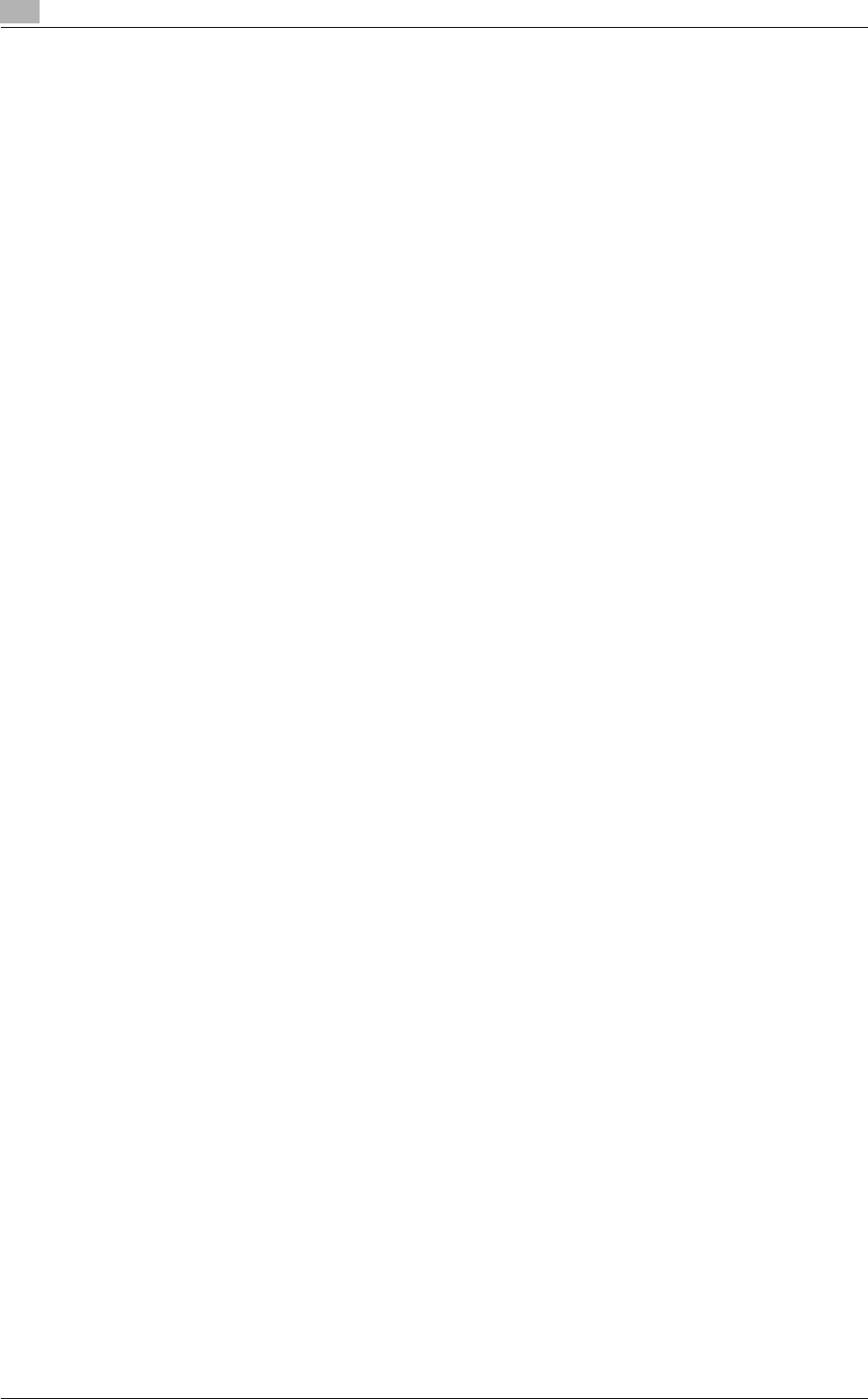
Inhoud-6 CS250/CS240/CS231
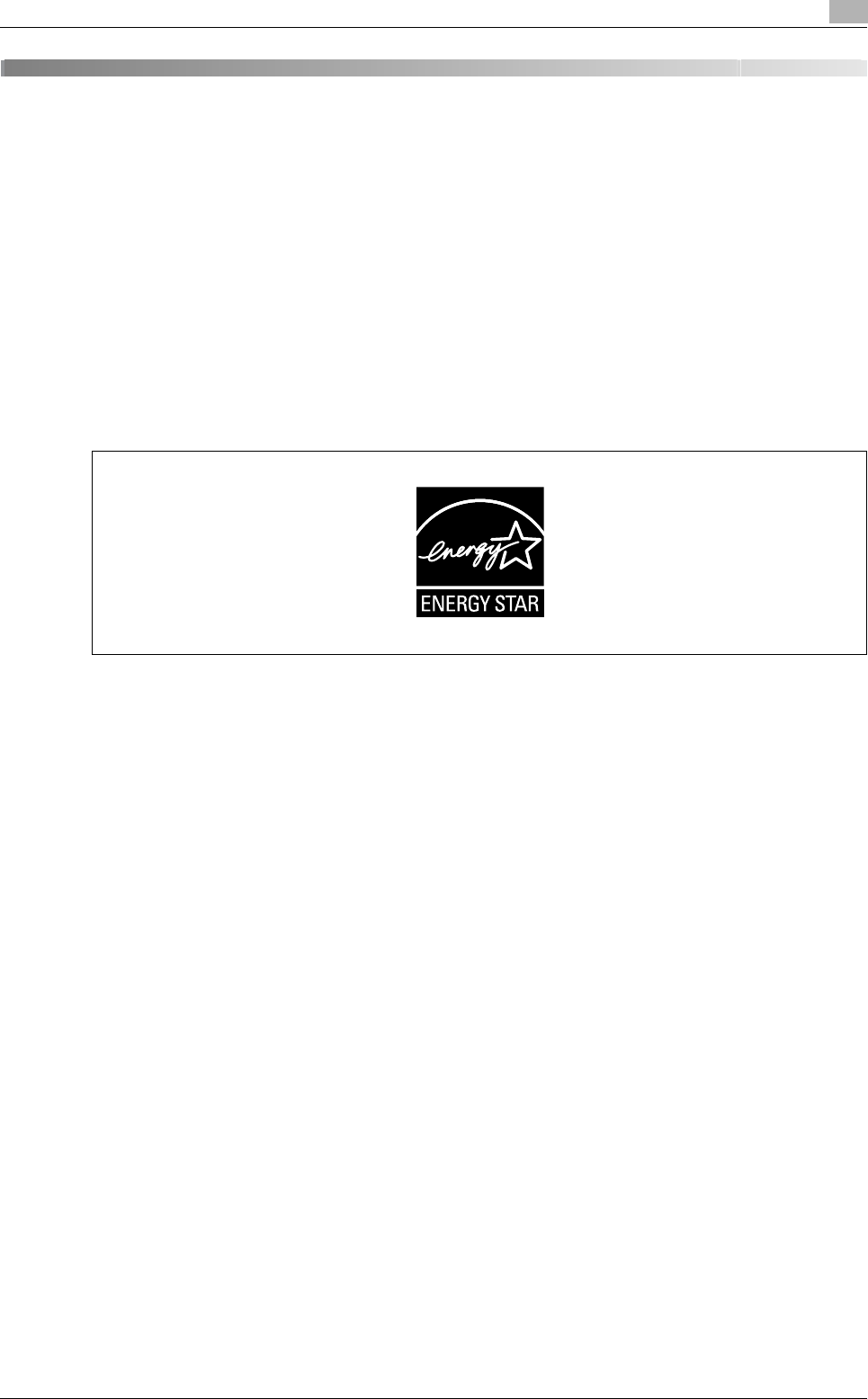
CS250/CS240/CS231 1-3
Inleiding 1
1 Inleiding
1.1 Welkom
Hartelijk dank voor uw keuze voor dit apparaat.
Deze handleiding bevat details over het tot stand brengen van netwerkverbindingen, de bewerkingen die
nodig zijn om de scanfuncties van de CS250/CS240/CS231 te gebruiken, voorzorgsmaatregelen over hun
gebruik en standaard procedures voor het oplossen van problemen. Om ervoor te zorgen dat dit apparaat
correct en efficiënt wordt gebruikt, moet u deze handleiding zorgvuldig vóór gebruik van het apparaat
doorlezen.
Daarnaast kunt u de handleiding – Bewerkingen Web Connection raadplegen voor details over de werking
van Web Connection die kan worden gebruikt om deze machine te bedienen via een netwerk.
De werkelijke apparatuur kan er iets anders uitzien dan de afbeeldingen die in deze handleiding zijn gebruikt.
1.2 Energy Star®
Als een ENERGY STAR® partner, hebben wij vastgesteld dat dit apparaat voldoet aan de ENERGY STAR®
richtlijnen voor spaarzaam gebruik van energie.
Wat is een ENERGY STAR® product?
Een ENERGY STAR® product heeft een speciale eigenschap die het product in staat stelt, automatisch om
te schakelen naar een "spaarstand" na een periode van inactiviteit. Een ENERGY STAR® product gebruikt
energie efficiënter, bespaart u geld op de elektriciteitsrekening en helpt bij de bescherming van het milieu.
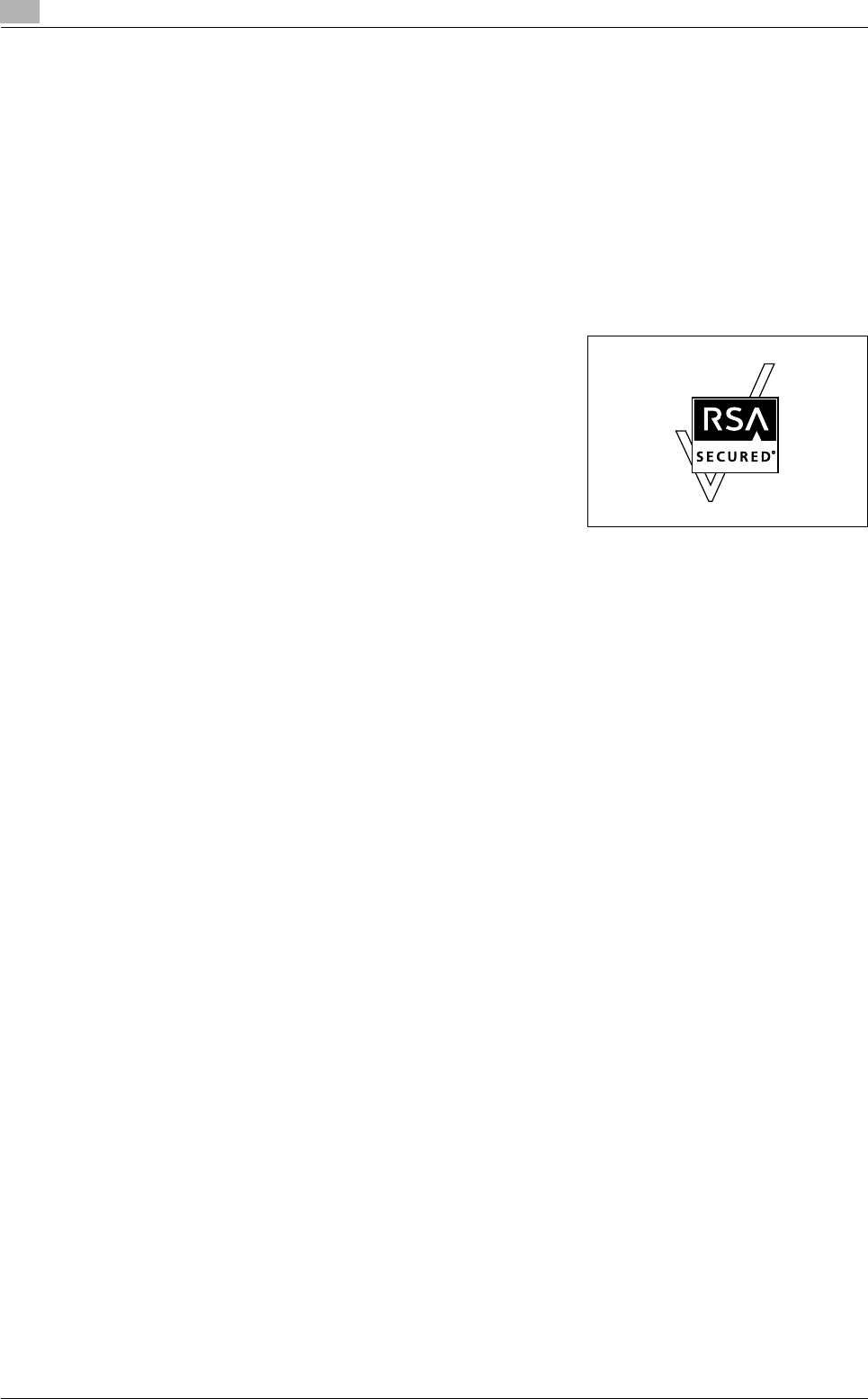
1Inleiding
1-4 CS250/CS240/CS231
1.3 Handelsmerken en gedeponeerde handelsmerken
Netscape is een gedeponeerd handelsmerk van Netscape Communications Corporation in de Verenigde
Staten en andere landen.
Deze machine en Box Operator zijn gedeeltelijk gebaseerd op het werk van de Independent JPEG Group.
Compact-VJE
Copyright 1986-2003 VACS Corp.
RC4® is een gedeponeerd handelsmerk of handelsmerk van RSA Security Inc. in de Verenigde Staten en/of
andere landen.
RSA® is een gedeponeerd handelsmerk of handelsmerk van RSA Security Inc. RSA BSAFE® een
gedeponeerd handelsmerk of handelsmerk van RSA Security Inc. in de Verenigde Staten en/of andere
landen.
Licentie-informatie
Dit product bevat de cryptografische software RSA BSAFE van RSA
Security Inc.
OpenSSL-verklaring
OpenSSL-licentie
Copyright © 1998-2000 The OpenSSL Project. Alle rechten voorbehouden.
Herdistributie en gebruik in bron- en binaire vormen met of zonder wijziging, zijn toegelaten mits aan de
volgende voorwaarden wordt voldaan:
1. Herdistributie van broncode moet de hierboven vermelde auteursrechtelijke verklaring, deze lijst
voorwaarden en de volgende disclaimer behouden.
2. Herdistributies in binaire vorm moeten de hierboven vermelde auteursrechtelijke verklaring, deze lijst
voorwaarden en volgende disclaimer reproduceren in de documentatie en/of andere materialen die bij
de distributie worden geleverd.
3. All advertising materials mentioning features or use of this software must display the following
acknowledgment:
"This product includes software developed by the OpenSSL Project for use in the OpenSSL Toolkit.
(http://www.openssl.org/)"
4. De namen "OpenSSL Toolkit" en "OpenSSL Project" mogen niet worden gebruikt om producten die
van deze software zijn afgeleid te steunen of te promoten zonder voorafgaande schriftelijke
toestemming. Neem contact op met openssl-core@openssl.org voor een schriftelijke toestemming.
5. Producten die van deze software zijn afgeleid mogen de naam "OpenSSL" niet dragen of de vermelding
"OpenSSL" mag niet in hun naam verschijnen zonder voorafgaande schriftelijke toestemming van het
OpenSSL Project.
6. Herdistributies in elke willekeurige vorm moet de volgende erkenning bevatten:
"Dit product bevat software die door het OpenSSL Project werd ontwikkeld voor gebruik in de
OpenSSL Toolkit (http://www.openssl.org/)"
DEZE SOFTWARE WORDT DOOR HET OpenSSL PROJECT GELEVERD "ZOALS DEZE IS" EN ALLE
UITDRUKKELIJKE OF IMPLICIETE GARANTIES, MET INBEGRIP VAN, MAAR NIET BEPERKT TOT DE
IMPLICIETE GARANTIES OP VERKOOPBAARHEID EN GESCHIKTHEID VOOR EEN BEPAALD DOEL
WORDEN HIERBIJ AFGEWEZEN. HET OpenSSL PROJECT OF ZIJN MEDEWERKERS ZULLEN OP GEEN
ENKELE WIJZE AANSPRAKELIJK ZIJN VOOR ENIGE DIRECTE, INDIRECTE, INCIDENTELE, SPECIALE,
MORELE OF GEVOLGSCHADE (MET INBEGRIP VAN, MAAR NIET BEPERKT TOT VERWERVING VAN
VERVANGENDE GOEDEREN OF DIENSTEN; VERLIES VAN GEBRUIK, GEGEVENS OF WINSTEN; OF
BEDRIJFSONDERBREKING), DIE ECHTER WORDT VEROORZAAKT EN OP ELKE THEORIE VAN
AANSPRAKELIJKHEID, HETZIJ IN CONTRACT, STRIKTE AANSPRAKELIJKHEID OF ONRECHTMATIG
GEBRUIK (INCLUSIEF VERWAARLOZING OF ANDERSZINS), OP ENIGE WIJZE VOORTVLOEIT UIT HET
GEBRUIK VAN DEZE SOFTWARE, ZELFS INDIEN DE MOGELIJKHEID VAN DERGELIJKE SCHADE WERD
MEEGEDEELD.
Dit product bevat cryptografische software, geschreven door Eric Young (eay@crypt-Soft.com). Dit product
bevat software, geschreven door Tim Hudson (tjh@cryptsoft.com).

CS250/CS240/CS231 1-5
Inleiding 1
Originele SSLeay-licentie
Copyright © 1995-1998 Eric Young (eay@cryptsoft.com) Alle rechten voorbehouden.
Dit pakket is een SSL-implementatie die door Eric Young (eay@cryptsoft.com) is geschreven.
De implementatie werd geschreven om te voldoen aan SSL van Netscape.
Deze bibliotheek is gratis voor commercieel en niet-commercieel gebruik, zoals wordt voldaan aan de
volgende voorwaarden. De volgende voorwaarden zijn van toepassing op elke code in deze distributie, of het
nu om de codes RC4, RSA, Ihash, DES, enz. gaat, en dus niet alleen op de SSL-code.
De SSL-documentatie die bij deze distributie wordt geleverd, valt onder dezelfde auteursrechtelijke
voorwaarden, behalve dat de houder van het auteursrecht in dit geval Tim Hudson is (tjh@cryptsoft.com).
Het auteursrecht blijft eigendom van Eric Young. De auteursrechtelijke verklaring in de code mag dus niet
worden verwijderd. Als dit pakket in een product wordt gebruikt, moet Eric Young worden erkend als de
auteur van de gebruikte onderdelen van de bibliotheek. Dit kan worden uitgevoerd in de vorm van een
tekstbericht bij het opstarten van het programma of in de documentatie (on line of in tekstvorm) die bij het
pakket wordt geleverd.
Herdistributie en gebruik in bron- en binaire vormen, met of zonder wijzigingen, zijn toegelaten, mits aan de
volgende voorwaarden wordt voldaan:
1. Herdistributie van broncode moet de auteursrechtelijke verklaring, deze lijst voorwaarden en de
volgende disclaimer behouden.
2. Herdistributies in binaire vorm moeten de hierboven vermelde auteursrechtelijke verklaring, deze lijst
voorwaarden en volgende disclaimer reproduceren in de documentatie en/of andere materialen die bij
de distributie worden geleverd.
3. Alle advertentiematerialen die functies of het gebruik van deze software vermelden, moeten de
volgende erkenning weergeven:
"Dit product bevat cryptografische software, geschreven door Eric Young (eay@crypt-soft.com)"
Het woord ‘cryptografisch' mag worden weggelaten als de routines van de bibliotheek die worden
gebruikt, geen cryptografisch verband hebben.
4. Als u een willekeurige Windows-specifieke code (of een afgeleide daarvan) van de toepassingsmap
(toepassingscode) gebruikt, moet u de volgende erkenning opnemen:
"Dit product bevat software, geschreven door Tim Hudson (tjh@cryptsoft.com)"
DEZE SOFTWARE WORDT DOOR ERIC YOUNG GELEVERD "ZOALS HIJ IS" EN ALLE UITDRUKKELIJKE
OF IMPLICIETE GARANTIES, MET INBEGRIP VAN, MAAR NIET BEPERKT TOT DE IMPLICIETE GARANTIES
OP VERKOOPBAARHEID EN GESCHIKTHEID VOOR EEN BEPAALD DOEL WORDEN HIERBIJ
AFGEWEZEN. DE AUTEUR OF ZIJN MEDEWERKERS ZULLEN OP GEEN ENKELE WIJZE AANSPRAKELIJK
ZIJN VOOR ENIGE DIRECTE, INDIRECTE, INCIDENTELE, SPECIALE, MORELE OF GEVOLGSCHADE (MET
INBEGRIP VAN, MAAR NIET BEPERKT TOT VERWERVING VAN VERVANGENDE GOEDEREN OF
DIENSTEN; VERLIES VAN GEBRUIK, GEGEVENS OF WINSTEN; OF BEDRIJFSONDERBREKING), DIE
ECHTER WORDT VEROORZAAKT EN OP ELKE THEORIE VAN AANSPRAKELIJKHEID, HETZIJ IN
CONTRACT, STRIKTE AANSPRAKELIJKHEID OF ONRECHTMATIG GEBRUIK (INCLUSIEF
VERWAARLOZING OF ANDERSZINS, OP ENIGE WIJZE VOORTVLOEIT UIT HET GEBRUIK VAN DEZE
SOFTWARE, ZELFS INDIEN DE MOGELIJKHEID VAN DERGELIJKE SCHADE WERD MEEGEDEELD.
De licentie- en distributievoorwaarden voor elke publiek beschikbare versie of afgeleide van deze code
kunnen niet worden gewijzigd. Dit betekent dat deze code niet gewoon kan worden gekopieerd en onder een
andere distributielicentie kan worden geplaatst [met inbegrip van de publieke GNU-licentie.]
NetSNMP-licenties
Deel 1: CMU/UCD copyrightmededeling: (BSD-type)
Copyright 1989, 1991, 1992 van Carnegie Mellon University Derivative Work - 1996, 1998-2000
Copyright 1996, 1998-2000 The Regents of the University of California Alle rechten voorbehouden
De toestemming om de software en zijn documentatie te gebruiken, te kopiëren, te wijzigen en te distribueren
voor elk doeleinde en zonder bijdrage, wordt hierbij verleend, op voorwaarde dat de bovenstaande
copyrightverklaring op alle kopieën wordt weergegeven en dat zowel de copyrightverklaring als deze
toestemmingsverklaring in de ondersteunende documentatie wordt weergegeven en dat de namen CMU en
The Regents of the University of California niet worden gebruikt in advertenties of publiciteit met betrekking
tot de distributie van de software zonder specifieke schriftelijke toestemming.
CMU EN THE REGENTS OF THE UNIVERSITY OF CALIFORNIA WIJZEN ALLE GARANTIES AF MET
BETREKKING TOT DEZE SOFTWARE, INCLUSIEF ALLE IMPLICIETE GARANTIES VAN
VERKOOPBAARHEID EN GESCHIKTHEID VOOR EEN BEPAALD DOEL. IN GEEN GEVAL ZAL CMU OF THE
REGENTS OF THE UNIVERSITY OF CALIFORNIA AANSPRAKELIJK ZIJN VOOR ENIGE SPECIALE,
INDIRECTE OF GEVOLGSCHADE OF SCHADE DIE RESULTEERT UIT HET VERLIES VAN GEBRUIK OF
GEGEVENS OF WINSTDERVING, HETZIJ IN EEN ACTIE VAN CONTRACTBREUK, ONACHTZAAMHEID OF

1Inleiding
1-6 CS250/CS240/CS231
ANDERE ONRECHTMATIGE ACTIES, VOORTVLOEIENDE UIT OF MET BETREKKING TOT HET GEBRUIK
OF DE PRESTATIES VAN DEZE SOFTWARE.
Deel 2: Networks Associates Technology, Inc copyrightverklaring (BSD)
Copyright © 2001-2003, Networks Associates Technology, Inc
Alle rechten voorbehouden.
Herdistributie en gebruik in bron- en binaire vorm, met of zonder wijziging, zijn toegelaten op voorwaarde dat
aan de volgende voorwaarden wordt voldaan:
-Herdistributie van broncode moet de hierboven vermelde auteursrechtelijke verklaring, deze lijst
voorwaarden en de volgende disclaimer behouden.
-Herdistributies in binaire vorm moeten de hierboven vermelde auteursrechtelijke verklaring, deze lijst
voorwaarden en volgende disclaimer reproduceren in de documentatie en/of andere materialen die bij
de distributie worden geleverd.
-Noch de naam van Networks Associates Technology, Inc, noch de namen van haar medewerkers
mogen worden gebruikt om producten die van deze software zijn afgeleid, te ondersteunen of te
promoten zonder specifieke voorafgaande schriftelijke toestemming.
DEZE SOFTWARE WORDT GELEVERD DOOR DE AUTEURSRECHTHOUDERS EN MEDEWERKERS
"ZOALS ZE IS" EN ELKE UITDRUKKELIJKE OF IMPLICIETE GARANTIE, MET INBEGRIP VAN, MAAR NIET
BEPERKT TOT DE IMPLICIETE GARANTIES VAN VERKOOPBAARHEID EN GESCHIKTHEID VOOR EEN
BEPAALD DOEL, WORDEN AFGEWEZEN. IN GEEN GEVAL ZULLEN DE AUTEURSRECHTHOUDERS OF
MEDEWERKERS AANSPRAKELIJK ZIJN VOOR ENIGE DIRECTE, INDIRECTE, INCIDENTELE, SPECIALE,
MORELE OF GEVOLGSCHADE (MET INBEGRIP VAN, MAAR NIET BEPERKT TOT DE VERWERVING VAN
VERVANGGOEDEREN OF DIENSTEN; VERLIES VAN GEBRUIK, GEGEVENS OF WINSTDERVING; OF
WERKONDERBREKING) DIE OP WELKE MANIER OOK WERD VEROORZAAKT EN VOOR ENIGE
VERONDERSTELLING VAN AANSPRAKELIJKHEID, HETZIJ IN CONTRACT, STRIKTE
AANSPRAKELIJKHEID OF BENADELING (INCLUSIEF ONACHTZAAMHEID OF ANDERSZINS) DIE
VOORTVLOEIT UIT HET GEBRUIK VAN DEZE SOFTWARE, ZELFS ALS MEN OP DE HOOGTE WERD
GEBRACHT VAN DE MOGELIJKHEID VAN DERGELIJKE SCHADE.
Deel 3: Cambridge Broadband Ltd. copyrightverklaring (BSD)
Gedeelten van deze code vallen onder het copyright © 2001-2003, Cambridge Broadband Ltd.
Alle rechten voorbehouden.
Herdistributie en gebruik in bron- en binaire vorm, met of zonder wijziging, zijn toegelaten op voorwaarde dat
aan de volgende voorwaarden wordt voldaan:
-Herdistributie van broncode moet de hierboven vermelde auteursrechtelijke verklaring, deze lijst
voorwaarden en de volgende disclaimer behouden.
-Herdistributies in binaire vorm moeten de hierboven vermelde auteursrechtelijke verklaring, deze lijst
voorwaarden en volgende disclaimer reproduceren in de documentatie en/of andere materialen die bij
de distributie worden geleverd.
-De naam van Cambridge Broadband Ltd. mag niet worden gebruikt om producten die van deze
software zijn afgeleid, te ondersteunen of promoten zonder specifieke voorafgaande schriftelijke
toestemming.
DEZE SOFTWARE WORDT DOOR DE AUTEURSRECHTHOUDER GELEVERD "ZOALS ZE IS" EN ALLE
UITDRUKKELIJKE OF IMPLICIETE GARANTIES, MET INBEGRIP VAN, MAAR NIET BEPERKT TOT DE
IMPLICIETE GARANTIES VAN VERKOOPBAARHEID EN GESCHIKTHEID VOOR EEN BEPAALD DOEL
WORDEN AFGEWEZEN. IN GEEN GEVAL ZAL DE AUTEURSRECHTHOUDER AANSPRAKELIJK ZIJN VOOR
ENIGE DIRECTE, INDIRECTE, INCIDENTELE, SPECIALE, MORELE OF GEVOLGSCHADE (MET INBEGRIP
VAN, MAAR NIET BEPERKT TOT DE VERWERVING VAN VERVANGGOEDEREN OF DIENSTEN; VERLIES
VAN GEBRUIK, GEGEVENS OF WINSTDERVING; OF WERKONDERBREKING) DIE OP WELKE MANIER
OOK WERD VEROORZAAKT EN VOOR ENIGE VERONDERSTELLING VAN AANSPRAKELIJKHEID, HETZIJ
IN CONTRACT, STRIKTE AANSPRAKELIJKHEID OF BENADELING (INCLUSIEF ONACHTZAAMHEID OF
ANDERSZINS) DIE VOORTVLOEIT UIT HET GEBRUIK VAN DEZE SOFTWARE, ZELFS ALS MEN OP DE
HOOGTE WERD GEBRACHT VAN DE MOGELIJKHEID VAN DERGELIJKE SCHADE.

CS250/CS240/CS231 1-7
Inleiding 1
Deel 4: Sun Microsystems, Inc. copyrightverklaring (BSD)
Copyright © 2003 Sun Microsystems, Inc., 4150 Network Circle, Santa Clara, California 95054, U.S.A. Alle
rechten voorbehouden.
Het gebruik is onderworpen aan de onderstaande licentievoorwaarden.
Deze distributie kan materialen bevatten die door derden zijn ontwikkeld.
Sun, Sun Microsystems, het Sun-logo en Solaris zijn handelsmerken of gedeponeerde handelsmerken van
Sun Microsystems, Inc. in de Verenigde Staten en andere landen.
Herdistributie en gebruik in bron- en binaire vorm, met of zonder wijziging, zijn toegelaten op voorwaarde dat
aan de volgende voorwaarden wordt voldaan:
-Herdistributie van broncode moet de hierboven vermelde auteursrechtelijke verklaring, deze lijst
voorwaarden en de volgende disclaimer behouden.
-Herdistributies in binaire vorm moeten de hierboven vermelde auteursrechtelijke verklaring, deze lijst
voorwaarden en volgende disclaimer reproduceren in de documentatie en/of andere materialen die bij
de distributie worden geleverd.
-Noch de naam van Sun Microsystems, Inc, noch de namen van haar medewerkers mogen worden
gebruikt om producten die van deze software zijn afgeleid, te ondersteunen of te promoten zonder
specifieke voorafgaande schriftelijke toestemming.
DEZE SOFTWARE WORDT GELEVERD DOOR DE AUTEURSRECHTHOUDERS EN MEDEWERKERS
"ZOALS ZE IS" EN ELKE UITDRUKKELIJKE OF IMPLICIETE GARANTIE, MET INBEGRIP VAN, MAAR NIET
BEPERKT TOT DE IMPLICIETE GARANTIES VAN VERKOOPBAARHEID EN GESCHIKTHEID VOOR EEN
BEPAALD DOEL, WORDEN AFGEWEZEN. IN GEEN GEVAL ZULLEN DE AUTEURSRECHTHOUDERS OF
MEDEWERKERS AANSPRAKELIJK ZIJN VOOR ENIGE DIRECTE, INDIRECTE, INCIDENTELE, SPECIALE,
MORELE OF GEVOLGSCHADE (MET INBEGRIP VAN, MAAR NIET BEPERKT TOT DE VERWERVING VAN
VERVANGGOEDEREN OF DIENSTEN; VERLIES VAN GEBRUIK, GEGEVENS OF WINSTDERVING; OF
WERKONDERBREKING) DIE OP WELKE MANIER OOK WERD VEROORZAAKT EN VOOR ENIGE
VERONDERSTELLING VAN AANSPRAKELIJKHEID, HETZIJ IN CONTRACT, STRIKTE
AANSPRAKELIJKHEID OF BENADELING (INCLUSIEF ONACHTZAAMHEID OF ANDERSZINS) DIE
VOORTVLOEIT UIT HET GEBRUIK VAN DEZE SOFTWARE, ZELFS ALS MEN OP DE HOOGTE WERD
GEBRACHT VAN DE MOGELIJKHEID VAN DERGELIJKE SCHADE.
Deel 5: Sparta, Inc copyrightverklaring (BSD)
Copyright © 2003-2004, Sparta, Inc Alle rechten voorbehouden.
Herdistributie en gebruik in bron- en binaire vorm, met of zonder wijziging, zijn toegelaten op voorwaarde dat
aan de volgende voorwaarden wordt voldaan:
-Herdistributie van broncode moet de hierboven vermelde auteursrechtelijke verklaring, deze lijst
voorwaarden en de volgende disclaimer behouden.
-Herdistributies in binaire vorm moeten de hierboven vermelde auteursrechtelijke verklaring, deze lijst
voorwaarden en volgende disclaimer reproduceren in de documentatie en/of andere materialen die bij
de distributie worden geleverd.
-Noch de naam van Sparta, Inc, noch de namen van haar medewerkers mogen worden gebruikt om
producten die van deze software zijn afgeleid, te ondersteunen of te promoten zonder specifieke
voorafgaande schriftelijke toestemming.
DEZE SOFTWARE WORDT GELEVERD DOOR DE AUTEURSRECHTHOUDERS EN MEDEWERKERS
"ZOALS ZE IS" EN ELKE UITDRUKKELIJKE OF IMPLICIETE GARANTIE, MET INBEGRIP VAN, MAAR NIET
BEPERKT TOT DE IMPLICIETE GARANTIES VAN VERKOOPBAARHEID EN GESCHIKTHEID VOOR EEN
BEPAALD DOEL, WORDEN AFGEWEZEN. IN GEEN GEVAL ZULLEN DE AUTEURSRECHTHOUDERS OF
MEDEWERKERS AANSPRAKELIJK ZIJN VOOR ENIGE DIRECTE, INDIRECTE, INCIDENTELE, SPECIALE,
MORELE OF GEVOLGSCHADE (MET INBEGRIP VAN, MAAR NIET BEPERKT TOT DE VERWERVING VAN
VERVANGGOEDEREN OF DIENSTEN; VERLIES VAN GEBRUIK, GEGEVENS OF WINSTDERVING; OF
WERKONDERBREKING) DIE OP WELKE MANIER OOK WERD VEROORZAAKT EN VOOR ENIGE
VERONDERSTELLING VAN AANSPRAKELIJKHEID, HETZIJ IN CONTRACT, STRIKTE
AANSPRAKELIJKHEID OF BENADELING (INCLUSIEF ONACHTZAAMHEID OF ANDERSZINS) DIE
VOORTVLOEIT UIT HET GEBRUIK VAN DEZE SOFTWARE, ZELFS ALS MEN OP DE HOOGTE WERD
GEBRACHT VAN DE MOGELIJKHEID VAN DERGELIJKE SCHADE.
Deel 6: Cisco/BUPTNIC copyrightverklaring (BSD)
Copyright © 2004, Cisco, Inc en Information Network Center of Beijing University of Posts and
Telecommunications. Alle rechten voorbehouden.
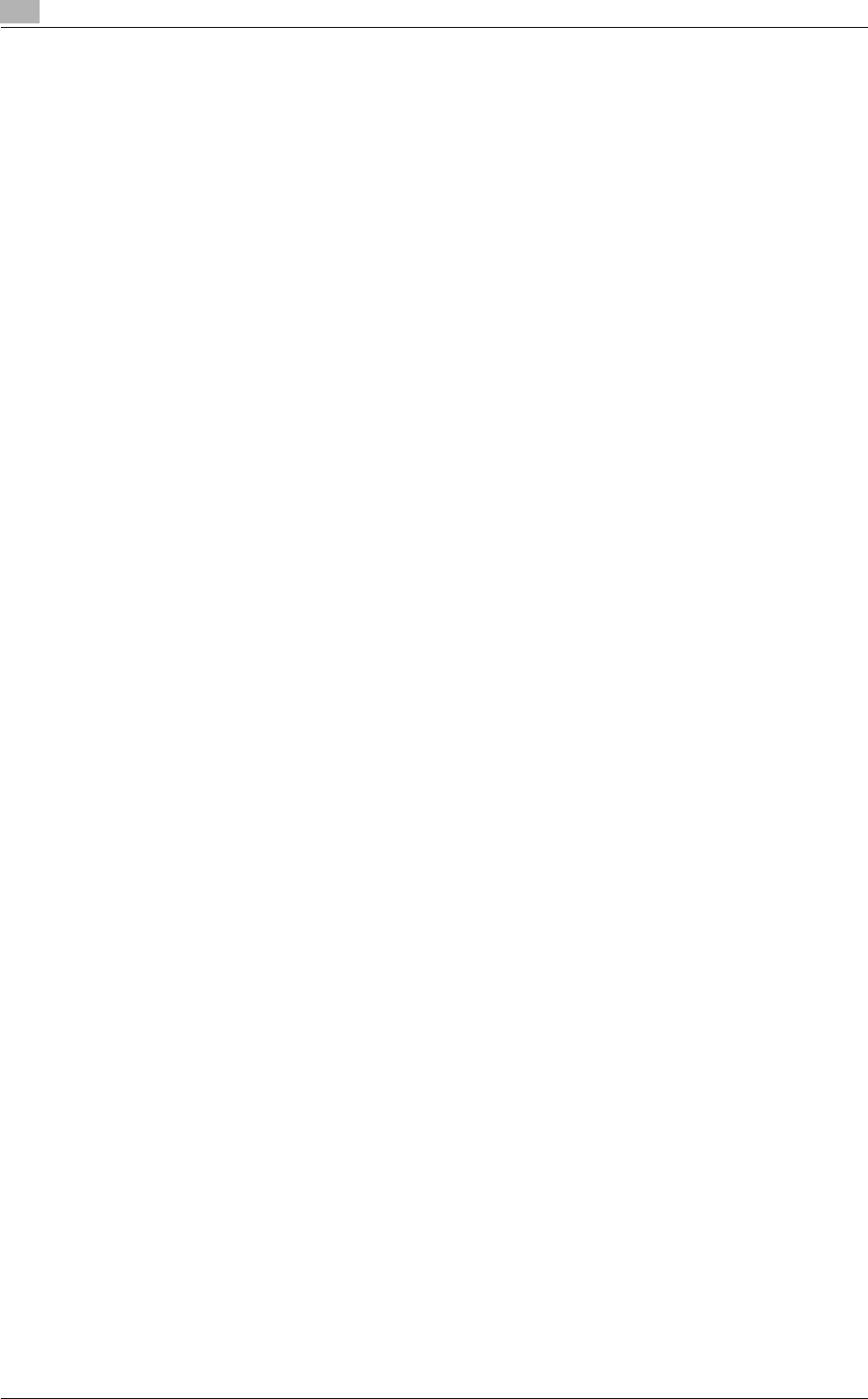
1Inleiding
1-8 CS250/CS240/CS231
Herdistributie en gebruik in bron- en binaire vorm, met of zonder wijziging, zijn toegelaten op voorwaarde dat
aan de volgende voorwaarden wordt voldaan:
-Herdistributie van broncode moet de hierboven vermelde auteursrechtelijke verklaring, deze lijst
voorwaarden en de volgende disclaimer behouden.
-Herdistributies in binaire vorm moeten de hierboven vermelde auteursrechtelijke verklaring, deze lijst
voorwaarden en volgende disclaimer reproduceren in de documentatie en/of andere materialen die bij
de distributie worden geleverd.
-Noch de naam van Cisco en Inc, Beijing University of Posts and Telecommunications, noch de namen
van hun medewerkers mogen worden gebruikt om producten die van deze software zijn afgeleid, te
ondersteunen of te promoten zonder specifieke voorafgaande schriftelijke toestemming.
DEZE SOFTWARE WORDT GELEVERD DOOR DE AUTEURSRECHTHOUDERS EN MEDEWERKERS
"ZOALS ZE IS" EN ELKE UITDRUKKELIJKE OF IMPLICIETE GARANTIE, MET INBEGRIP VAN, MAAR NIET
BEPERKT TOT DE IMPLICIETE GARANTIES VAN VERKOOPBAARHEID EN GESCHIKTHEID VOOR EEN
BEPAALD DOEL, WORDEN AFGEWEZEN. IN GEEN GEVAL ZULLEN DE AUTEURSRECHTHOUDERS OF
MEDEWERKERS AANSPRAKELIJK ZIJN VOOR ENIGE DIRECTE, INDIRECTE, INCIDENTELE, SPECIALE,
MORELE OF GEVOLGSCHADE (MET INBEGRIP VAN, MAAR NIET BEPERKT TOT DE VERWERVING VAN
VERVANGGOEDEREN OF DIENSTEN; VERLIES VAN GEBRUIK, GEGEVENS OF WINSTDERVING; OF
WERKONDERBREKING) DIE OP WELKE MANIER OOK WERD VEROORZAAKT EN VOOR ENIGE
VERONDERSTELLING VAN AANSPRAKELIJKHEID, HETZIJ IN CONTRACT, STRIKTE
AANSPRAKELIJKHEID OF BENADELING (INCLUSIEF ONACHTZAAMHEID OF ANDERSZINS) DIE
VOORTVLOEIT UIT HET GEBRUIK VAN DEZE SOFTWARE, ZELFS ALS MEN OP DE HOOGTE WERD
GEBRACHT VAN DE MOGELIJKHEID VAN DERGELIJKE SCHADE.
Alle andere genoemde productnamen zijn handelsmerken of gedeponeerde handelsmerken van de
betreffende bedrijven

CS250/CS240/CS231 1-9
Inleiding 1
1.4 Informatie over deze handleiding
Deze handleiding bespreekt de netwerk- en scanfuncties van de CS250/CS240/CS231.
In deze paragraaf maakt u kennis met de structuur van de handleiding en de notaties die worden gebruikt
voor productnamen, enz.
Deze handleiding is bedoeld voor gebruikers die op de hoogte zijn van de standaardbewerkingen van pc's
en de machine. Voor de gebruiksprocedures van het besturingssysteem Windows of Macintosh en andere
programma's, dient u de respectievelijke handleidingen te raadplegen.
Structuur van de handleiding
Deze handleiding bestaat uit de volgende hoofdstukken.
Hoofdstuk 1 Inleiding
Hoofdstuk 2 Voordat u de scanfuncties gebruikt
Hoofdstuk 3 Scannen
Hoofdstuk 4 De parameters voor de functie Hulpprogramma opgeven
Hoofdstuk 5 Netwerkinstellingen
Hoofdstuk 6 Storingen in de scanfunctie verhelpen
Hoofdstuk 7 Bijlage
Hoofdstuk 8 Index
Geeft een lijst van de productspecificaties en de tekens die kunnen worden ingevoerd vanaf het
bedieningspaneel.
Notatie
2
Opmerking
De afbeeldingen van de machine in deze handleiding kunnen verschillen en zijn afhankelijk van de
configuratie van de machine.
Productnaam Notatie in de handleiding
CS250/CS240/CS231 Deze machine, CS250/CS240/CS231
Microsoft Windows NT 4.0 Windows NT 4.0
Microsoft Windows 2000 Windows 2000
Microsoft Windows XP Windows XP
Wanneer de bovenstaande besturingssystemen samen
worden geschreven
Windows NT 4.0/2000/XP
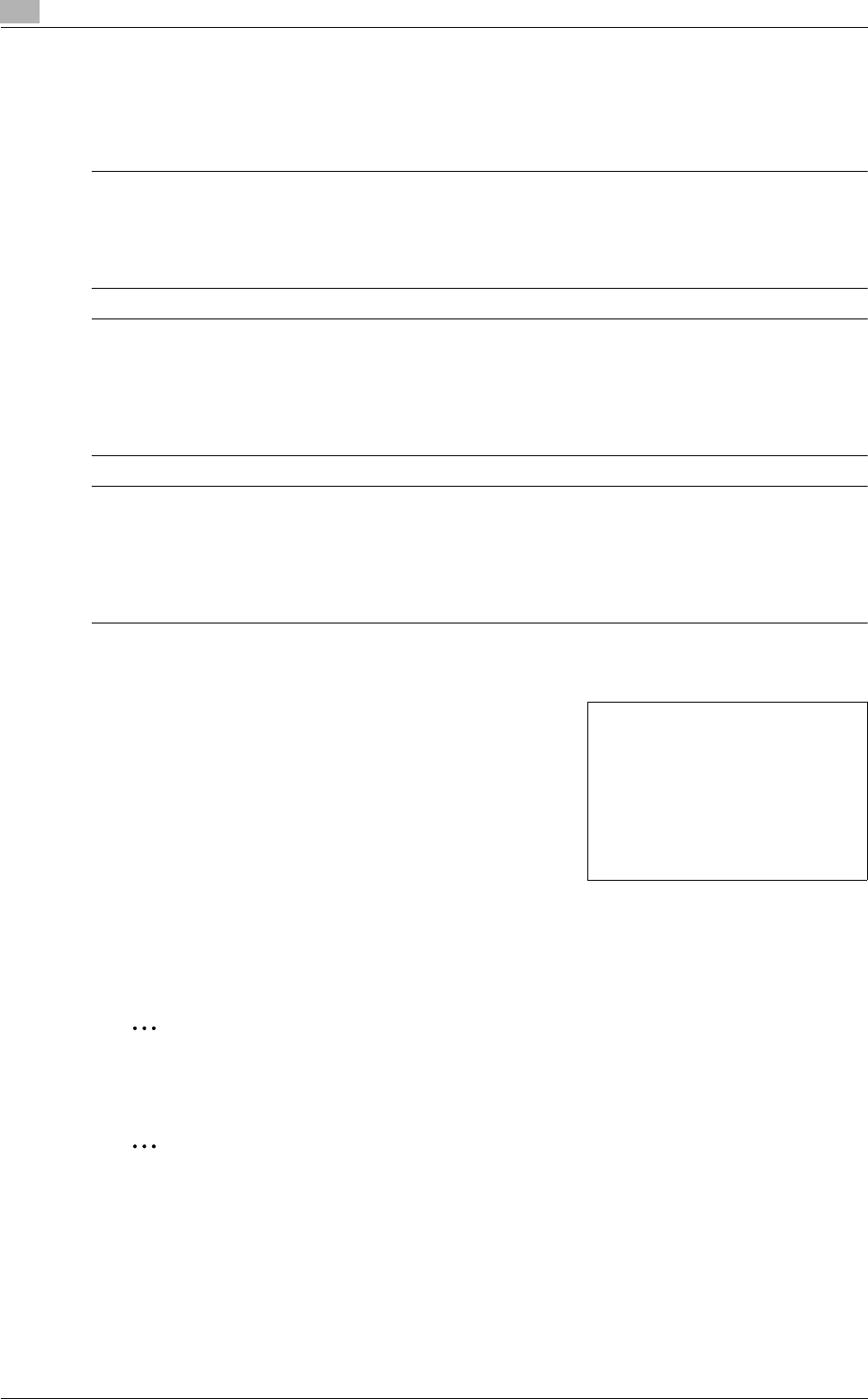
1Inleiding
1-10 CS250/CS240/CS231
1.5 Verklaring van de gebruikte conventies in deze handleiding
De tekens en tekstindelingen die in deze handleiding gebruikt worden, zijn hieronder beschreven.
Veiligheidsrichtlijnen
6 GEVAAR
Als u de instructies die met dit symbool zijn aangeduid niet volgt, kan dit leiden tot fatale of ernstige
letsels door de elektrische stroom.
%Houd rekening met alle gevaren om letsels te voorkomen.
7 WAARSCHUWING
Als u de instructies die met dit symbool zijn aangeduid niet volgt, kan dit leiden tot ernstige
verwondingen of materiële schade.
%Houd rekening met alle waarschuwingen om letsels te voorkomen en het veilige gebruik van de
machine te garanderen.
7 VOORZICHTIG
Als u de instructies die met dit symbool zijn aangeduid niet volgt, kan dit leiden tot lichte verwondingen
of materiële schade.
%Houd rekening met alle waarschuwingen om letsels te voorkomen en het veilige gebruik van de
machine te garanderen.
Volgorde van de acties
1Het getal 1 zoals de tekst hier is opgemaakt, verwijst naar de
eerste stap in een opeenvolgende reeks van uit te voeren
acties.
2Opeenvolgende nummers zoals deze hier zijn opgemaakt,
verwijzen naar een opeenvolgende reeks van stappen in een
geheel van uit te voeren acties.
?Tekst die met deze opmaak is weergegeven, biedt
aanvullende informatie ter ondersteuning.
%Tekst die met deze opmaak is weergegeven, bevat een beschrijving van de handeling waarmee het
gewenste resultaat wordt verkregen.
Tips
2
Opmerking
Tekst die op deze manier is gemarkeerd, bevat nuttige informatie en tips om een veilig gebruik van de
machine te garanderen.
2
Let op
Tekst die op deze manier is gemarkeerd, bevat informatie die u moet onthouden.
!
Detail
Tekst die op deze manier is gemarkeerd, bevat verwijzingen naar meer gedetailleerde informatie.
Een afbeelding die hier is ingevoegd,
toont aan welke bewerkingen
moeten worden uitgevoerd.

CS250/CS240/CS231 1-11
Inleiding 1
Speciale tekstmarkeringen
[Stop]-toets
De namen van de toetsen op het bedieningspaneel worden geschreven zoals hierboven weergegeven.
MACHINE-INST.
Geeft teksten weer die zijn geschreven zoals hierboven weergegeven.

1Inleiding
1-12 CS250/CS240/CS231
1.6 Handleidingen
Deze machine wordt geleverd met gedrukte handleidingen en PDF-handleidingen op de cd met de
handleidingen.
Handleiding
Deze handleiding bevat bedieningsprocedures en beschrijvingen van de meest gebruikte functies.
Kopieerbewerkingen
Deze handleiding bevat beschrijvingen van de bewerkingen in de kopieermodus en van het onderhoud van
de machine. Raadpleeg deze handleiding voor details over papier en documenten, kopieerprocedures door
middel van handige toepassingsfuncties, het vervangen van verbruiksproducten en bewerkingen voor het
oplossen van problemen, zoals het verwijderen van vastgelopen papier.
Afdrukbewerkingen
Deze handleiding bevat details over de afdrukfuncties die kunnen worden opgegeven met de standaard
ingebouwde printercontroller. Raadpleeg deze handleiding voor standaard bedieningsprocedures voor de
afdrukfuncties.
Boxbewerkingen
Deze handleiding bevat details over de bedieningsprocedures voor het gebruik van gebruikersboxen op de
harde schijf. Raadpleeg deze handleiding voor details over het opslaan van gegevens in gebruikersboxen,
het ophalen van gegevens van gebruikersboxen en het overdragen van gegevens.
Netwerkscannerbewerkingen (deze handleiding)
Deze handleiding bevat beschrijvingen details over het opgeven van netwerkinstellingen voor standaard
apparatuur en over bedieningsprocedures voor de scanfuncties. Raadpleeg deze handleiding voor meer
informatie over het gebruik van netwerkfuncties en de bewerkingen Scannen naar e-mail, Scannen naar FTP
en Scannen naar SMB.
Bewerkingen Web Connection
Deze handleiding bevat beschrijvingen over de machine-instellingen die op afstand kunnen worden
opgegeven met Web Connection vanaf een webbrowser op een computer. Raadpleeg deze handleiding voor
details over de bedieningsprocedures voor het gebruik van Web Connection.
Faxbewerkingen (optie)
Deze handleiding bevat beschrijvingen van de G3-faxbewerkingen. Raadpleeg deze handleiding voor details
over het gebruik van de G3-faxbewerkingen wanneer de optionele faxkit is geïnstalleerd.
Om de faxfuncties te kunnen gebruiken, moet de optionele faxkit afzonderlijk worden aangeschaft.
Netwerkfaxbewerkingen (optie)
Deze handleiding bevat details over de netwerkfaxfuncties. Raadpleeg deze handleiding voor de
bedieningsprocedures voor internetfax en IP-adresfax.

CS250/CS240/CS231 2-3
Voordat u de scanfuncties gebruikt 2
2 Voordat u de scanfuncties gebruikt
2.1 Vereiste omgeving voor het gebruik van de scanfuncties
De volgende voorwaarden zijn vereist om de netwerkscanfuncties te kunnen gebruiken.
-De machine is verbonden met het netwerk. (vereist)
De machine kan via een TCP/IP-netwerk worden gebruikt. Sluit eerst de kabel aan om de verbinding
met het netwerk te maken. Raadpleeg "Verbinden met het netwerk" op pagina 2-8 voor meer
informatie. Om deze machine op een netwerk te kunnen gebruiken, moeten instellingen zoals het
IP-adres van deze machine, worden opgegeven. Raadpleeg "Netwerkinstellingen" op pagina 5-3 voor
meer informatie.
-Het stuurprogramma moet op de computer zijn geïnstalleerd.
Om deze machine als scanner te gebruiken, moet het specifieke software GENERIC TWAIN zijn
geïnstalleerd. Raadpleeg de TWAIN-handleiding op de cd-rom User Software voor meer informatie.
2.2 Beschikbare scanfuncties
"Scannen" verwijst naar de bewerking waarbij de afbeelding wordt ingelezen van een document dat via de
ADF wordt ingevoerd of op de glasplaat is geplaatst. De scanfuncties kunnen worden gebruikt om de
scangegevens tijdelijk op te slaan op het interne geheugen van de machine en de gegevens in een
e-mailbericht te verzenden via het netwerk of te uploaden naar een bestandsserver.
Daarnaast kunnen de gegevens op de harde schijf van de computer worden opgeslagen. U kunt deze functie
gebruiken via de boxfunctie die in de handleiding – Boxbewerkingen is beschreven.
Bovendien kan deze machine ook gewoon als scanner worden gebruikt.
De scangegevens verzenden in een e-mailbericht
De scangegevens kunnen naar het opgegeven e-mailadres worden verzonden. De bestemmingen kunnen
worden geselecteerd via het tiptoetsscherm van deze machine en de scangegevens worden als bijlage bij
een e-mail verzonden.
Raadpleeg "Gegevens verzenden in een e-mailbericht (Scan naar e-mail)" op pagina 3-15 voor meer
informatie.
Origineel
Machine
Internet
Geheugen
E-mail en scangegevens
SMTP-server POP-server
E-mail-ontvangst

2Voordat u de scanfuncties gebruikt
2-4 CS250/CS240/CS231
Scangegevens verzenden als bestanden (FTP)
De scangegevens kunnen naar de opgegeven FTP-server worden ge-upload. Het adres van de FTP-server,
het aanmeldingswachtwoord en overige informatie worden ingevoerd via het tiptoetsscherm van deze
machine.
De gegevens die naar de FTP-server zijn ge-upload, kunnen vanaf een computer op het netwerk worden
gedownload.
Raadpleeg "Gegevens verzenden naar een server (Scan naar FTP)" op pagina 3-30 voor meer informatie.
De scangegevens verzenden naar een computer op het netwerk (SMB)
De scangegevens kunnen naar een gedeelde map op een specifieke computer worden verzonden. De
hostnaam, het bestandspad en andere informatie worden ingevoerd via het tiptoetsscherm van deze
machine.
Raadpleeg "Gegevens verzenden naar een computer op het netwerk (Scan naar SMB)" op pagina 3-25 voor
meer informatie.
Origineel
Machine
Geheugen
Scangegevens Download
FTP Server
Internet
Origineel
Machine
Geheugen
Scangegevens
Opslaan naar een gedeelde map

CS250/CS240/CS231 2-5
Voordat u de scanfuncties gebruikt 2
Scangegevens opslaan in gebruikersboxen
De scangegevens kunnen worden opgeslagen in een gebruikersbox die op de harde schijf van deze machine
is gemaakt, zodat de gegevens opnieuw kunnen worden gebruikt. De bestandsnaam kan worden ingevoerd
via het tiptoetsscherm van deze machine wanneer de gegevens zijn opgeslagen.
Raadpleeg de handleiding – Boxbewerkingen voor details over het opslaan van gegevens in gebruikersboxen
en het opnieuw gebruiken van de opgeslagen gegevens.
De machine als scanner gebruiken
U kunt deze machine gebruiken als scanner. De scanner kan worden bestuurd vanaf een computer die met
het netwerk is verbonden en de gescande afbeelding kan in een toepassing op de computer worden
geïmporteerd om te worden verwerkt.
Raadpleeg de handleiding van het TWAIN-stuurprogramma op de cd-rom User Software voor meer
informatie.
Harde schijf
Machine
Origineel
Machine
Geheugen
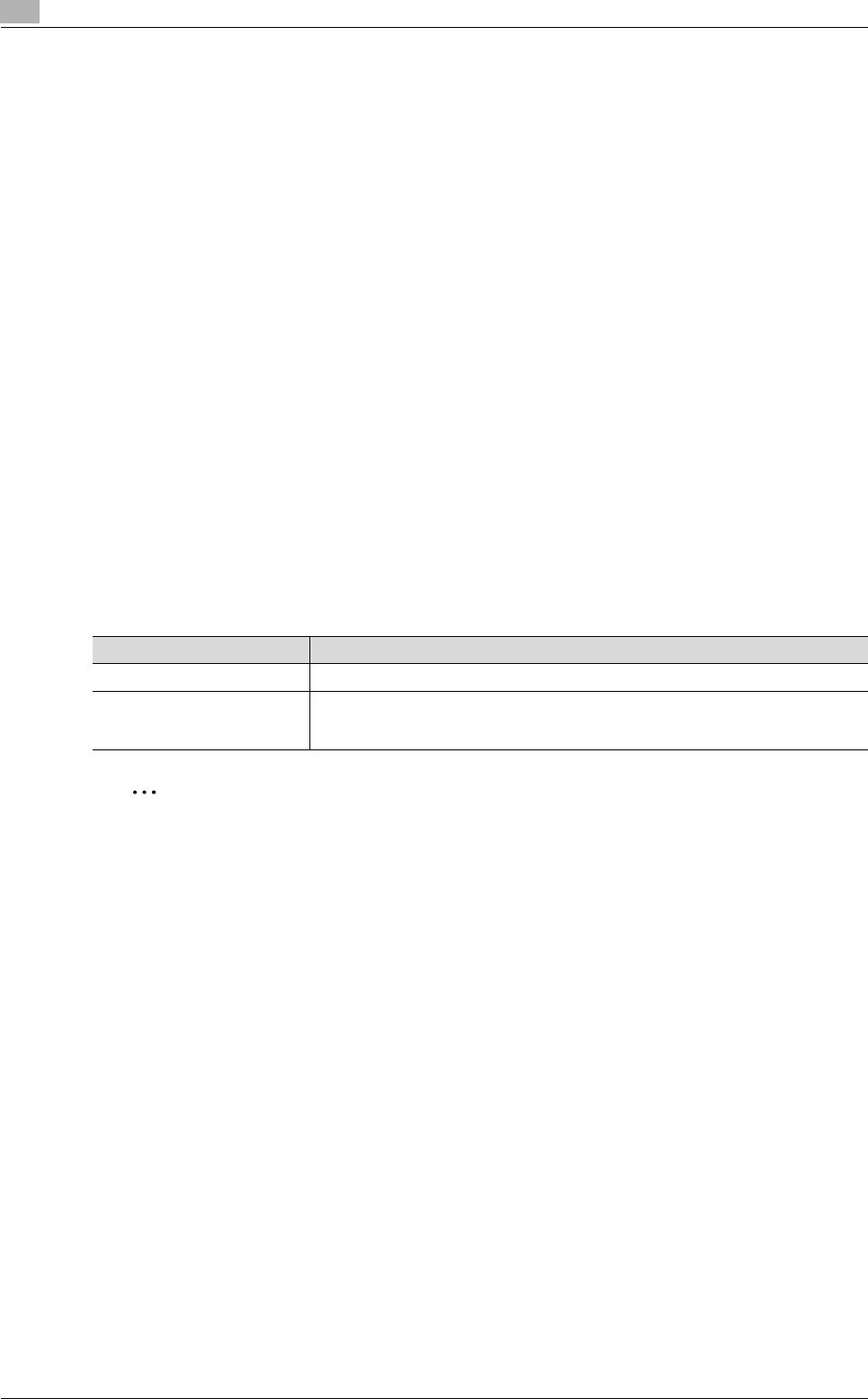
2Voordat u de scanfuncties gebruikt
2-6 CS250/CS240/CS231
2.3 Instellingen die vooraf moeten worden opgegeven
Wij raden u aan de hieronder beschreven instellingen op te geven voordat u de netwerkscanfuncties gebruikt.
De instellingen die in "Netwerkinstelling" zijn beschreven, moeten worden opgegeven en alle andere
instellingen moeten worden opgegeven zoals nodig.
!
Detail
Raadpleeg de onderstaande secties voor meer informatie over het opgeven van netwerkinstellingen.
"Netwerkinstellingen" op pagina 5-3
Handleiding – Bewerkingen Web Connection
Netwerkinstelling
U moet een IP-adres toekennen aan de machine en instellingen, zoals de SMTP-server, opgeven om de
machine op het netwerk te kunnen gebruiken. Zorg ervoor dat u deze instellingen opgeeft.
De instellingen kunnen worden opgegeven via het tiptoetsscherm van de machine of met de hulp van Web
Connection via een webbrowser op een computer op het netwerk.
Bestemmingen registreren en opgeven
De bestemmingen (geadresseerden) voor de scangegevens kunnen op de volgende manieren worden
geregistreerd.
-Via het tiptoetsscherm van de machine.
-Met Web Connection vanaf een computer op het netwerk.
U kunt de volgende bestemmingen registreren.
2
Opmerking
Een bestemming kan ook vóór het scannen worden ingevoerd via het tiptoetsscherm van de machine,
zelfs als de bestemming niet vooraf werd geregistreerd. Dit wordt "directe invoer" genoemd. Raadpleeg
"Adressen direct invoeren" op pagina 3-19 voor meer informatie.
!
Detail
Raadpleeg de hieronder weergegeven secties voor details over het registreren en opgeven van
instellingen voor bestemmingen.
"Een adresboekbestemming registreren" op pagina 4-8
"Een groepsbestemming registreren" op pagina 4-18
Type Omschrijving
Adresboekbestemmingen Eén bestemming wordt toegewezen aan één registratienummer.
Groepsbestemmingen U kunt meerdere bestemmingen samen registreren. Daarnaast kunnen e-mail-,
FTP-, SMB- en gebruikersboxbestemmingen samen in één groep worden
geregistreerd.

CS250/CS240/CS231 2-7
Voordat u de scanfuncties gebruikt 2
Het e-mailadres van de machine opgeven
Om scangegevens via e-mail te verzenden, moet het Van-adres van deze machine geregistreerd zijn. Het
Van-adres toont het e-mailadres van de afzender wanneer de gegevens worden verzonden. Het is
aanbevolen het e-mailadres dat voor de beheerder is geregistreerd, wordt gebruikt.
Als het e-mailadres dat voor de beheerder is geregistreerd niet is opgegeven, moet het e-mailadres van de
afzender voor elke bewerking Scan naar E-mail worden ingevoerd. Houd er rekening mee dat de bewerkingen
Scan naar e-mail niet mogelijk zijn als er geen Van-adres is ingevoerd.
Om het e-mailadres van deze machine te registreren, geeft u een instelling op voor "E-mailadres" (wordt
weergegeven door op [Beheerder/Machine-instellingen] te drukken in het scherm Beheerderinstelling en
vervolgens op [Machine-adres invoeren] te drukken). Raadpleeg de handleiding – Kopieerbewerkingen voor
een gedetailleerde beschrijving van de werkwijze.
2
Opmerking
Wanneer de gebruikersauthenticatie-instellingen zijn opgegeven, wordt het e-mailadres dat voor elke
gebruiker is opgegeven, het Van-adres.
Scan- en verzendinstellingen opgeven
Tijdens het scannen kunnen de volgende voorwaarden voor het scannen van documenten en details voor de
verzending worden opgegeven.
Gebruik het tiptoetsscherm van de machine om de instellingen op te geven.
!
Detail
Raadpleeg "Scan- en verzendinstellingen opgeven (Scaninstellingen/
Origineelinstellingen/Communicatie-instellingen)" op pagina 3-34 voor meer informatie over de
scaninstellingen.
Fax/scanprogramma's
De bestemming en de scaninstellingen kunnen samen als één enkel programma worden geregistreerd. Dit is
handig wanneer u vaak documenten scant en gegevens verzendt onder dezelfde omstandigheden.
Gebruik het tiptoetsscherm van de machine om de instellingen op te geven.
!
Detail
Raadpleeg "Scan/faxprogramma's registreren" op pagina 3-9 voor meer informatie.
De scherminstellingen opgeven
U kunt de instellingen opgeven die moeten worden geselecteerd wanneer u op het bedieningspaneel op
[Fax/Scan] drukt.
!
Detail
Raadpleeg "Het scherm voor de Fax/scanfunctie aanpassen" op pagina 4-26 voor meer informatie.
Parameter Omschrijving
Scaninstellingen Selecteer de scanvoorwaarden, zoals de documentkwaliteit die moet worden opge-
slagen en de bestandsindeling.
Instellingen voor originelen Selecteer de richting van het document in de ADF of plaats het op de glasplaat.
Communicatie-instellingen Geef de nodige instellingen op voor het verzenden van gegevens.

2Voordat u de scanfuncties gebruikt
2-8 CS250/CS240/CS231
2.4 Verbinden met het netwerk
Sluit de machine aan op het netwerk.
2
Let op
Zorg ervoor dat de machine verbonden is met het netwerk om de scanfuncties te kunnen gebruiken.
Verbinden met het netwerk
Sluit een USB-kabel (categorie 5 of hoger aanbevolen) aan van het netwerk naar de ethernet-connector op
de machine.

C S 250/C S 240/C S 231 2-9
Voordat u de scanfuncties gebruikt 2
2.5 Instel- en scanbewerkingen
De instellingen die zijn vereist voor het gebruik van de scanfuncties en de algemene scanbewerking worden
hieronder weergegeven.
Het scherm Gebruikersinstellingen in de functie Hulpprogramma
*Geef de instellingen op voor de basisparameters, zoals de indeling waarin de scangegevens worden opgeslagen.
"Het scherm voor de Fax/scanfunctie aanpassen" op pagina 4-26
"Scan/fax instellingen" op pagina 4-30
[Netwerkinstelling] op het scherm Beheerderinstellingen in de functie Hulpprogramma
*Geef de instellingen op om de machine op het netwerk te gebruiken.
"TCP/IP-instellingen" op pagina 5-13
"NetWare instellingen" op pagina 5-29
"http serverinstellingen" op pagina 5-34
"FTP-instellingen" op pagina 5-40
"SMB-instellingen" op pagina 5-43
"LDAP-instellingen" op pagina 5-47
"E-mail TX (SMTP)" op pagina 5-54
"E-mail RX (POP)" op pagina 5-61
"S/MIME communicatie-instelling" op pagina 5-65
"SNMP-instellingen" op pagina 5-69
"AppleTalk-instellingen" op pagina 5-76
"Bonjour-instellingen" op pagina 5-77
"TCP-socketinstellingen" op pagina 5-78
"Apparaatinstelling" op pagina 5-81
"Tijd aanpassing instelling" op pagina 5-82
"Status melding instelling" op pagina 5-84
"Instelling totaalteller melding" op pagina 5-90
"PING-bevestiging" op pagina 5-95
"SLP instelling" op pagina 5-97
"LPD instelling" op pagina 5-98
"Prefix/Suffix-instelling" op pagina 5-99
"Actie voor ongeldig certificaat" op pagina 5-102
Scherm Sneltoets bestemming/gebruikersboxregistratie in de functie Hulpprogramma
*Geef de e-mailadressen op voor de e-mailverzendingen, registreer de FTP-servers en geef de doelcomputers op.
"Een adresboekbestemming registreren" op pagina 4-8
"Een groepsbestemming registreren" op pagina 4-18
"De e-mailinstellingen opgeven" op pagina 4-20
Plaats het document.
Geef een geadresseerde op.
Geef de scaninstellingen op.
"Scan- en verzendinstellingen opgeven (Scaninstellingen/ Origineelinstellingen/Communicatie-instellingen)" op
pagina 3-34
Druk op het bedieningspaneel op de knop [Start].
Het scannen wordt gestart en de gegevens worden verzonden.

2Voordat u de scanfuncties gebruikt
2-10 CS250/CS240/CS231
!
Detail
Sommige instellingen die via het bedieningspaneel kunnen worden opgegeven, kunnen ook met Web
Connection vanaf een computer via het netwerk worden opgegeven. Raadpleeg de handleiding –
Bewerkingen Web Connection voor meer informatie.
Raadpleeg "Netwerkinstellingen met externe serverauthenticatie" op pagina 5-4 voor meer informatie
over de externe serverauthenticatie.
Raadpleeg "Scan/faxprogramma's gebruiken" op pagina 3-6 voor meer informatie over het registreren
van een bestemming via een scan/faxprogramma.

CS250/CS240/CS231 3-3
Scannen 3
3 Scannen
3.1 Bedieningspaneel
1
2
3
4
5
6
7
8
91011121314
15
16
17
18
19
20
21
22
No. Onderdeelnaam Omschrijving
1 Tiptoetsscherm Toont diverse schermen en meldingen. Vastleggen van de diverse in-
stellingen door rechtstreeks het paneel aan te tippen.
2 Indicator hoofdvoeding Licht blauw op wanneer de machine wordt ingeschakeld met de hoofd-
voedingsschakelaar.
3 [Voedingstoets] (hulpvoeding) Druk op deze knop om de machinebewerkingen, zoals het kopiëren, af-
drukken of scannen in/uit te schakelen. Wanneer u deze knop uitscha-
kelt gaat de machine naar een energiebesparende status.
4 Toets [Geheugenfunctie] Indrukken om de gewenste scaninstellingen als een programma te regi-
streren (op te slaan) of om een geregistreerd scanprogramma op te
roepen.
5 Toets [Hulpprogramma] Indrukken om het scherm Teller en scherm Hulpprogramma weer te ge-
ven.
6 Toets [Reset] Indrukken voor het wissen van alle instellingen (behalve geprogram-
meerde instellingen) die op het bedieningspaneel en het tiptoetsscherm
ingevoerd zijn.
7 Toets [Interruptie] Indrukken voor het opvragen van de Interruptiemodus. Wanneer het ap-
paraat zich in de onderbrekingsmodus bevindt, licht de indicator op de
toets [Interruptie] groen op en verschijnt het bericht "Nu in modus on-
derbreken." op het tiptoetsscherm. Druk voor het verlaten van de mo-
dus Onderbreken opnieuw op de toets [Interruptie].
8 Toets [Stop] Wanneer u tijdens het scannen op de toets [Stop] drukt, wordt de scan-
bewerking tijdelijk gestopt.
9 Toets [Voorbeeldkopie] Druk op deze toets om één voorbeeldkopie te maken zodat u de afdruk
kunt controleren voordat u een groot aantal kopieën maakt.
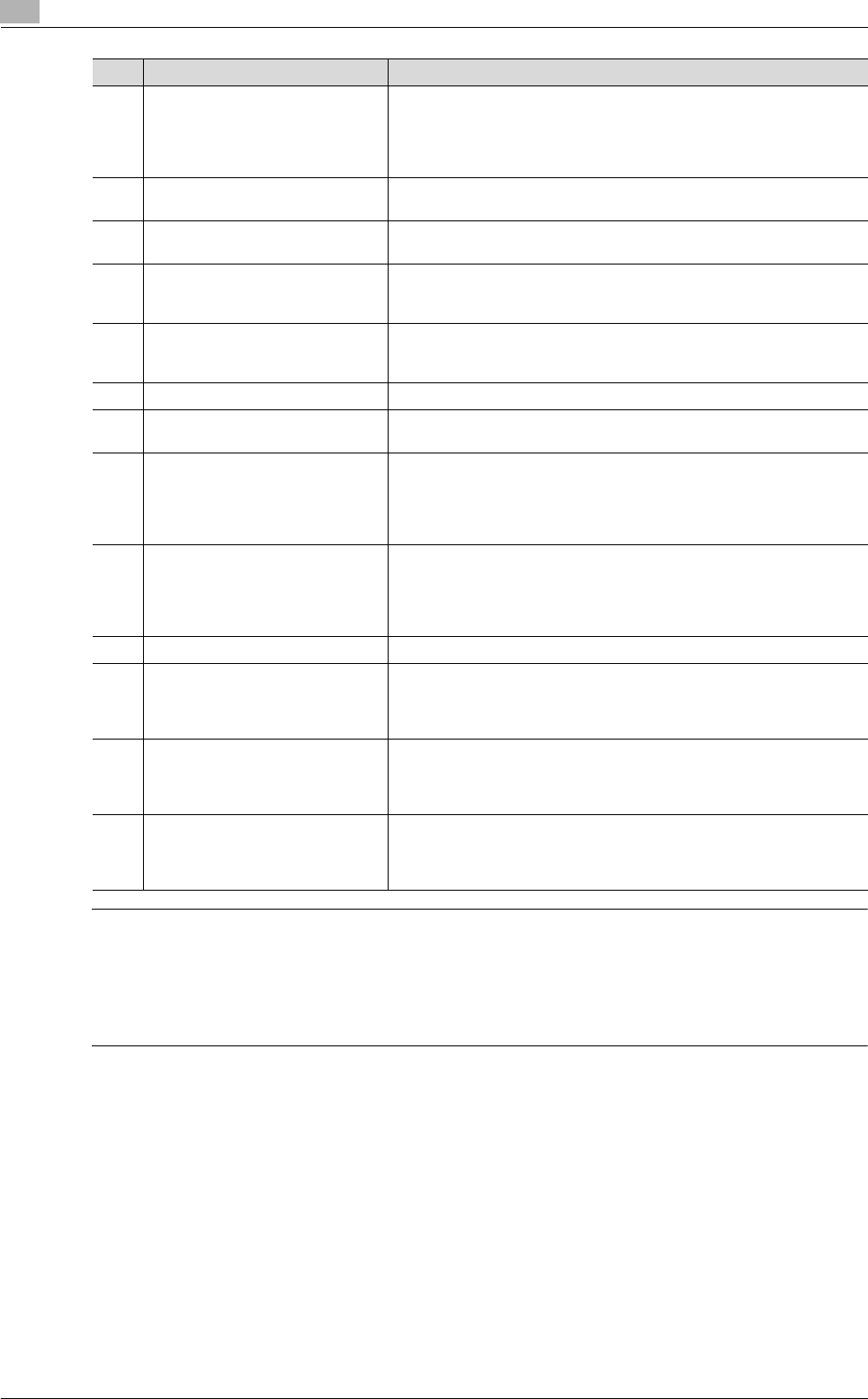
3Scannen
3-4 CS250/CS240/CS231
7 VOORZICHTIG
Pas geen overmatige druk toe op het tiptoetsscherm aangezien dit krassen of schade kan
veroorzaken.
%Druk nooit met kracht op het tiptoetsscherm en gebruik nooit een hard of spits voorwerp voor het
maken van een keuze op het tiptoetsscherm.
10 Toets [Start] Indrukken om het scannen te starten. Wanneer deze machine klaar is
om het scannen te starten, licht de indicator op de toets [Start] blauw
op. Als de indicatie op de toets [Start] oranje oplicht, kan het scannen
niet beginnen.
Indrukken voor het opnieuw starten van een gestopte opdracht.
11 Gegevensindicator Knippert groen terwijl een afdrukopdracht wordt ontvangen.
Licht groen op wanneer gegevens worden afgedrukt.
12 Toets [C] (wissen) Indrukken voor het wissen van een waarde (zoals het aantal kopieën,
een zoomfactor of een formaat) die ingevoerd is met de cijfertoetsen.
13 Cijfertoetsen Voor het instellen van het gewenste aantal kopieën.
Gebruiken voor het invoeren van de zoomfactor.
Gebruiken voor het invoeren van de diverse instellingen.
14 Toets [Help] Indrukken om het scherm met het Help-menu weer te geven. Dit kan
worden gebruikt om de verschillende functies en details van de bewer-
kingen weer te geven.
15 Toets [Display vergroten] Indrukken voor het activeren van de functie Display vergroten.
16 Toets [Toegankelijkheid] Indrukken voor het weergeven van het scherm voor het opgeven van de
instellingen voor de toegankelijkheidsfuncties voor de gebruiker.
17 Toets [Spaarstand] Indrukken om de spaarstandfunctie te activeren. Wanneer het apparaat
zich in de energiespaarstand bevindt, licht de indicator op de toets
[Spaarstand] groen op en wordt het tiptoetsscherm uitgeschakeld. Druk
opnieuw op de toets [Spaarstand] om de energiespaarstand te
annuleren.
18 Toets [Toegang] Als de gebruikersauthenticatie of de account track-instellingen werden
toegepast, drukt u op deze toets nadat u de gebruikersnaam en het
wachtwoord (voor gebruikersauthenticatie) of de accountnaam en het
wachtwoord (voor gebruikersregistratie) hebt ingevoerd, om deze
machine te gebruiken.
19 Keuzeknop [Helderheid] Gebruiken voor het aanpassen van het contrast van het tiptoetsscherm.
20 Toets [Box] Indrukken om de gebruikersboxfunctie te openen.
Wanneer de machine in de gebruikersboxfunctie is, licht de indicator op
de toets [Box] groen op. Raadpleeg de handleiding – Boxbewerkingen
voor meer informatie.
21 Toets [Fax/Scan] Indrukken om de Fax/scanfunctie te openen.
Wanneer de machine zich in de fax/scanfunctie bevindt, licht de indica-
tor op de toets [Fax/Scan] groen op. Raadpleeg de handleiding – Fax-
bewerkingen (optie) voor meer informatie.
22 Toets [Kopie] Indrukken voor het opvragen van de kopieerfunctie. (Standaard bevindt
het apparaat zich in de kopieerfunctie.) Wanneer het apparaat zich in de
kopieerfunctie bevindt, licht de indicator op de toets [Kopie] groen op.
Raadpleeg de handleiding – Kopieerbewerkingen voor meer informatie.
No. Onderdeelnaam Omschrijving

CS250/CS240/CS231 3-5
Scannen 3
3.2 Het scherm voor de Fax/scanfunctie weergeven.
Geef eerst het scherm voor de Fax/scanfunctie weer om de scanbewerkingen uit te voeren.
Het basisscherm verschijnt wanneer de machine na het inschakelen klaar is om te starten met het maken van
kopieën.
Druk op de toets [Fax/Scan] op het bedieningspaneel om het scherm voor de fax/scanfunctie weer te geven.
Druk licht op de gewenste knop op het tiptoetsscherm om een functie te activeren of een instelling te
selecteren.
12
98 7
6
3
4
5
No. Onderdeelnaam Omschrijving
1 Subweergavegebied Druk op [Opdrachtweergave] om een scherm weer te geven dat de op-
drachten toont die momenteel worden uitgevoerd of wachten om te
worden uitgevoerd. Druk op [Functiecontrole] om de bestemmingsin-
stellingen te controleren en te wijzigen.
Daarnaast kan ook de resterende hoeveelheid toner worden
gecontroleerd.
2 Berichtenweergave Hier worden de status van de machine en details over de bewerkingen
die moeten worden uitgevoerd, weergegeven.
3 Aantal bestemmingen Het aantal opgegeven bestemmingen wordt hier aangegeven.
4 Knop [Directe invoer] Druk op deze knop om een bestemming in te voeren wanneer bewer-
kingen Scan naar e-mail, Scan naar FTP of Scan naar FTP worden uit-
gevoerd, of om de gebruikersbox te selecteren waar de opdracht moet
worden opgeslagen. Deze knop verschijnt niet als "Handmatig bestem-
ming invoeren" (wordt weergegeven door op [Beveiligingsinstellingen]
te drukken op het scherm Beheerderinstelling en vervolgens op [Bevei-
ligingsdetails]) is ingesteld op "Beperk".
5 De knop [Adresboek] Druk op deze knop om een ontvanger te selecteren in de geregistreerde
bestemmingen.
6 De knop [Scaninstellingen]
De knop [Origineel instellingen]
De knop [Comm. instelling]
Druk op deze knoppen om de instellingen op te geven voor het scan-
nen, de documentrichting en de communicatie.
7 Sneltoetsen Dit gebied bevat de sneltoetsen voor instellingen die zijn opgegeven
met de sneltoetsparameters (wordt weergegeven door in het scherm
Gebruikersinstellingen te drukken op [Aangepaste weergave inst.] en
vervolgens op [Scan/fax instellingen]).
8 Weergave datum/tijd De huidige datum en tijd worden weergegeven.
9 Weergave beschikbaar geheugen De hoeveelheid beschikbaar geheugen dat wordt gebruikt wanneer het
scannen is aangegeven.
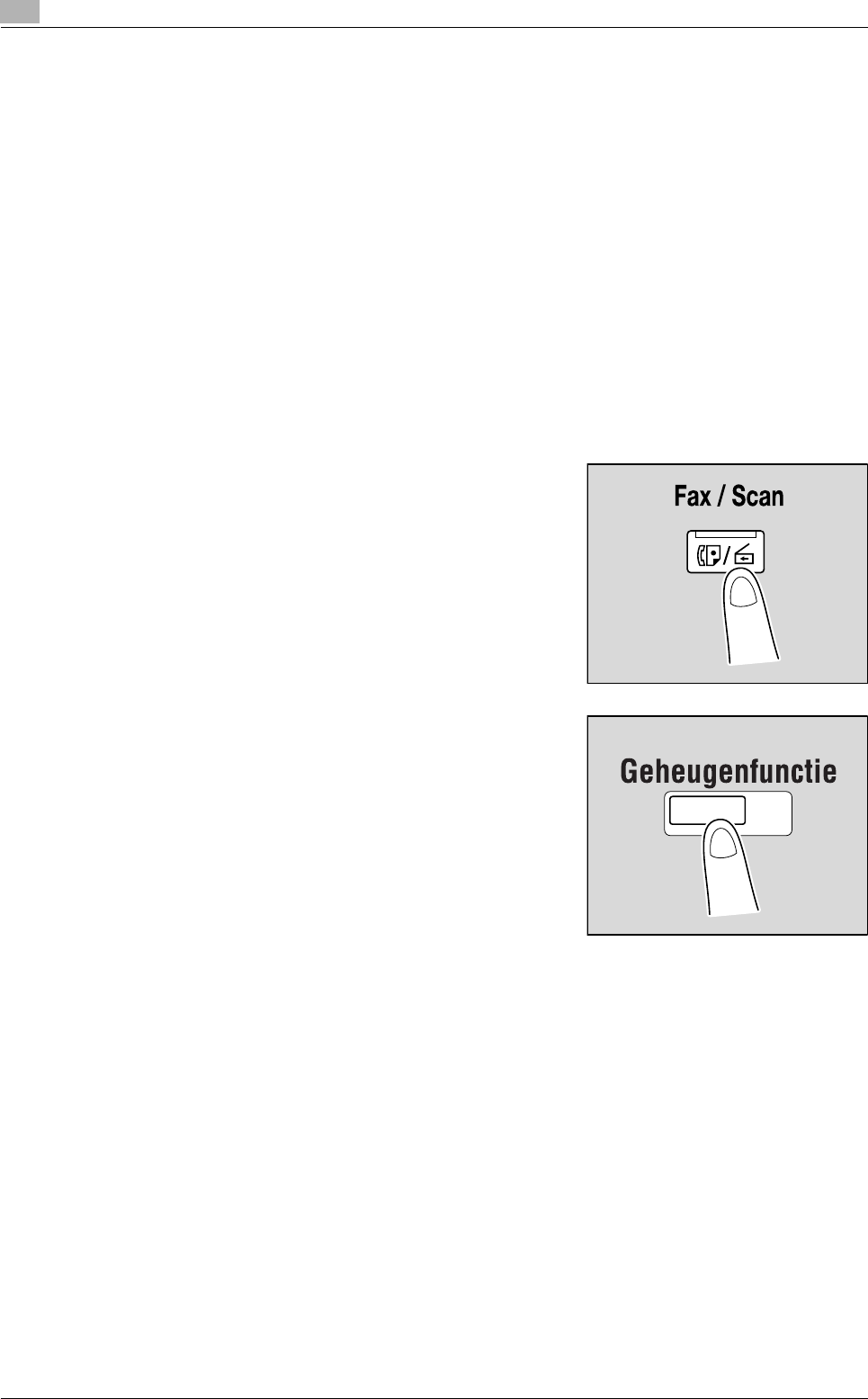
3Scannen
3-6 CS250/CS240/CS231
3.3 Scan/faxprogramma's gebruiken
Een reeks scaninstellingen en ontvangergegevens kunnen samen worden geregistreerd als een programma.
Deze functie is handig wanneer u vaak documenten scant en gegevens verzendt onder dezelfde
omstandigheden. Volg de onderstaande procedure om een scan/faxprogramma te registreren en op te
roepen.
!
Detail
U kunt tot 400 normale programma's en 10 tijdelijke programma's, die tijdelijk beschikbaar zijn,
registreren.
Als u reeds 410 programma's hebt geregistreerd, moet u een programma verwijderen dat u niet langer
nodig hebt. Raadpleeg "Scan/faxprogramma's bewerken en verwijderen" op pagina 3-13 voor meer
informatie over het verwijderen van programma's.
Een scan/faxprogramma oproepen
Wanneer een scan/faxprogramma is opgeroepen, kunnen de geregistreerde instellingen worden
gecontroleerd.
1Druk op het bedieningspaneel op de knop [Fax/Scan].
Het scherm voor de Fax/scanfunctie wordt weergegeven.
2Druk op de toets [Geheugenfunctie].
Het scherm Scan/Faxprogramma oproepen wordt
weergegeven.

CS250/CS240/CS231 3-7
Scannen 3
3Druk op de knop voor het programma dat moet worden opgeroepen.
– Ga naar stap 7 om door te gaan zonder de instellingen die bij het geselecteerde programma zijn
geregistreerd, te controleren.
– Om het oproepen van een programma te stoppen, drukt u op [Reset] of op de toets
[Geheugenfunctie].
4Druk op [Functiecontrole].
Het scherm Instellingen scan/faxprogramma's controleren wordt weergegeven.
5Druk op de knop voor de instelling die moet worden gecontroleerd.
– Druk op [Controleer adres] om de lijst met opgegeven bestemmingen te controleren.
– De instellingen kunnen niet worden gewijzigd vanaf het scherm Instellingen scan/faxprogramma's
controleren.
– Om de scaninstellingen te controleren voor het document, zoals de documentkwaliteit, de
achtergrondaanpassing en de grootte van het scangebied, drukt u op [Scaninstellingen
controleren].
– Er zijn drie schermen Scaninstellingen controleren. Het nummer van het momenteel weergegeven
scherm verschijnt rechts van de schermtitel.

3Scannen
3-8 CS250/CS240/CS231
– Druk op [ Achter] om het vorige scherm weer te geven. Druk op [Doorst ] om het volgende
scherm weer te geven.
– Druk op [Controleer orig. instellingen] om de instellingen zoals de documentrichting en de
inbindpositie te controleren.
– Druk op [E-mailinstellingen controleren] om instellingen, zoals het e-mailonderwerp en de
berichttekst voor Scan naar E-mail-bewerkingen, te controleren.

CS250/CS240/CS231 3-9
Scannen 3
– Om de e-mailbestemming voor het melden van de voltooiing van opdrachten te controleren, drukt
u op [Controleer URL-notif. adresinst.].
6Druk op [Sluit] nadat u de instellingen hebt gecontroleerd.
Het scherm Scan/Faxprogramma oproepen wordt opnieuw weergegeven.
7Druk op [OK].
Scan/faxprogramma's registreren
1Druk op het bedieningspaneel op de knop [Fax/Scan].
Het scherm voor de Fax/scanfunctie wordt weergegeven.
2Druk op [Scaninstellingen], [Origineel instellingen] of [Comm. instelling], en geef vervolgens de
gewenste scaninstellingen op.
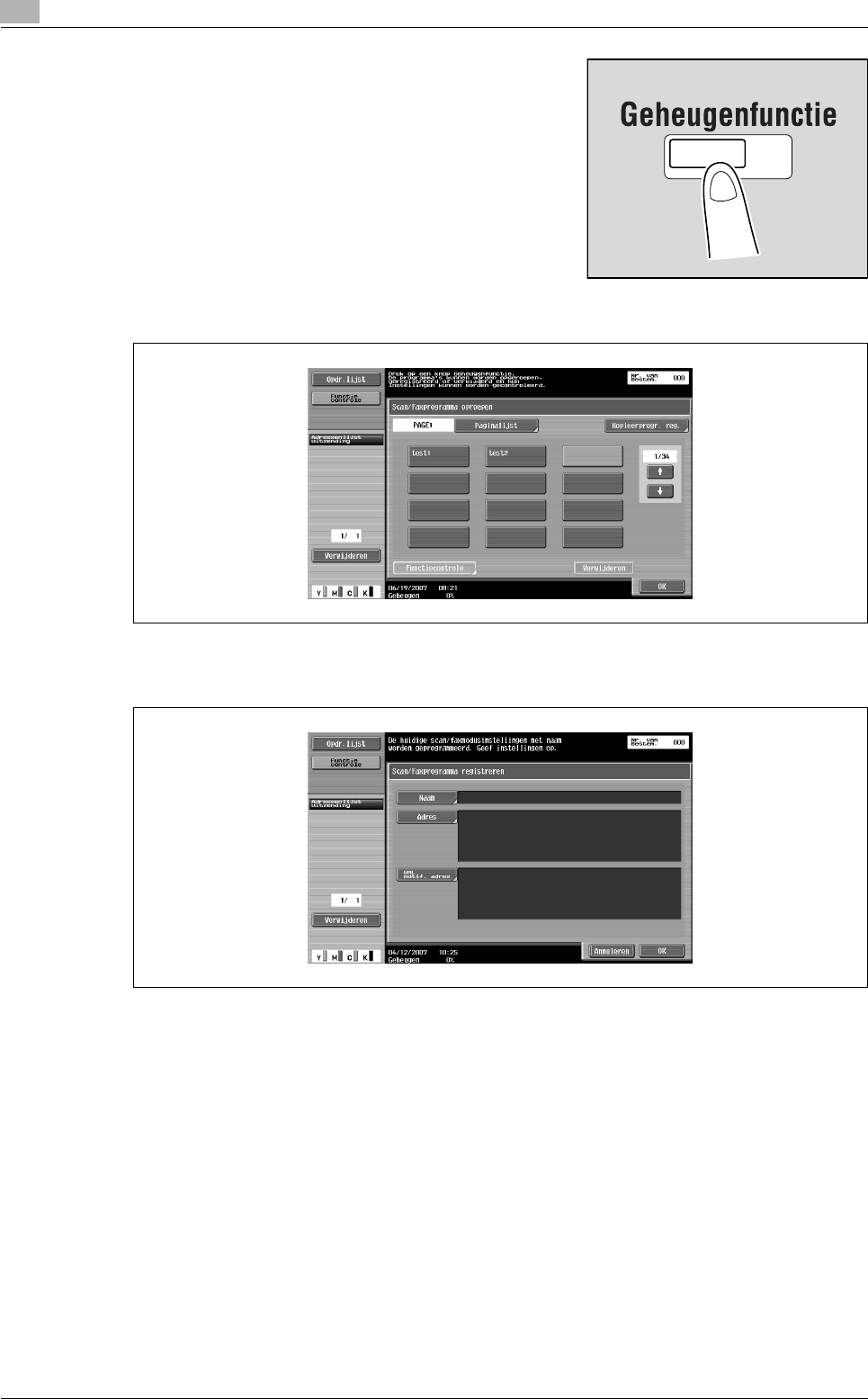
3Scannen
3-10 CS250/CS240/CS231
3Druk op de toets [Geheugenfunctie].
Het scherm Scan/Faxprogramma oproepen wordt
weergegeven.
4Druk op de knop waar het programma moet worden opgeslagen.
5Druk op [Kopieerprogr. reg.].
Het scherm Scan/Faxprogramma registreren wordt weergegeven.

CS250/CS240/CS231 3-11
Scannen 3
6Druk op [Naam] en gebruik vervolgens het bedieningspaneel en het toetsenbord dat op het
tiptoetsscherm verschijnt om de naam van het programma in te voeren.
– De programmanaam kan maximaal 24 tekens bevatten.
– Om het registreren van een programma te stoppen, drukt u op [Reset] of op de toets
[Geheugenfunctie].
– Raadpleeg "Tekst invoeren" op pagina 7-4 voor meer informatie over het typen van tekst.
7Druk op [OK].
8Druk op [Adres] en selecteer vervolgens de bestemming.
– Wanneer u bestemmingen selecteert die in het adresboek zijn geregistreerd, kunnen bestemmingen
van elk bestemmingstype worden gekozen.
– Bestemmingen kunnen worden opgegeven door geregistreerde bestemmingen in het adresboek te
selecteren of door ze rechtstreeks in te voeren.
– Bestemmingen die niet kunnen worden opgegeven, zoals faxbestemmingen, worden niet
weergegeven.
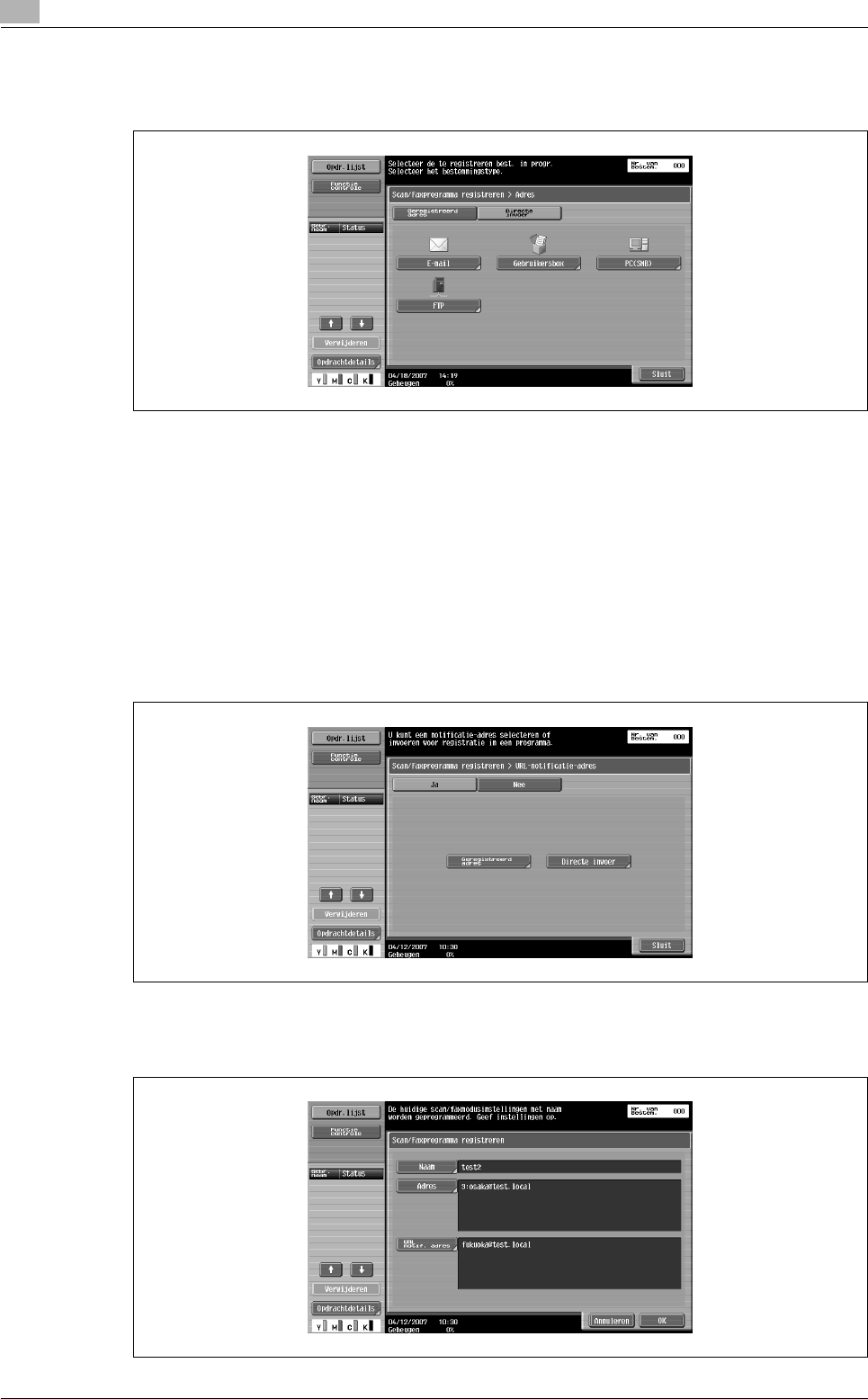
3Scannen
3-12 CS250/CS240/CS231
– Om de bestemming rechtstreeks in te voeren, selecteert u het bestemmingstype en voert u
vervolgens de bestemmingsinformatie in. Selecteer voor een gebruikersboxbestemming een eerder
gemaakte gebruikersbox.
9Druk op [Sluit].
10 Om de e-mailbestemming voor het melden van de voltooiing van opdrachten te controleren, drukt u op
[Controleer URL-notif. adresinst.].
– De bestemmingen die kunnen worden opgegeven voor de URL-notificatie, zijn FTP, SMB en
gebruikersboxbestemmingen.
– Deze functie is niet beschikbaar met Scan naar E-mail-bewerkingen.
11 Druk op [Ja] en geef vervolgens het e-mailadres op voor de bestemming van de URL-notificaties.
– Ontvangers kunnen worden opgegeven door geregistreerde bestemmingen in het adresboek te
selecteren of door ze rechtstreeks in te voeren.
– Er kan één bestemming worden opgegeven.
12 Druk op [Sluit].
13 Druk op [OK].
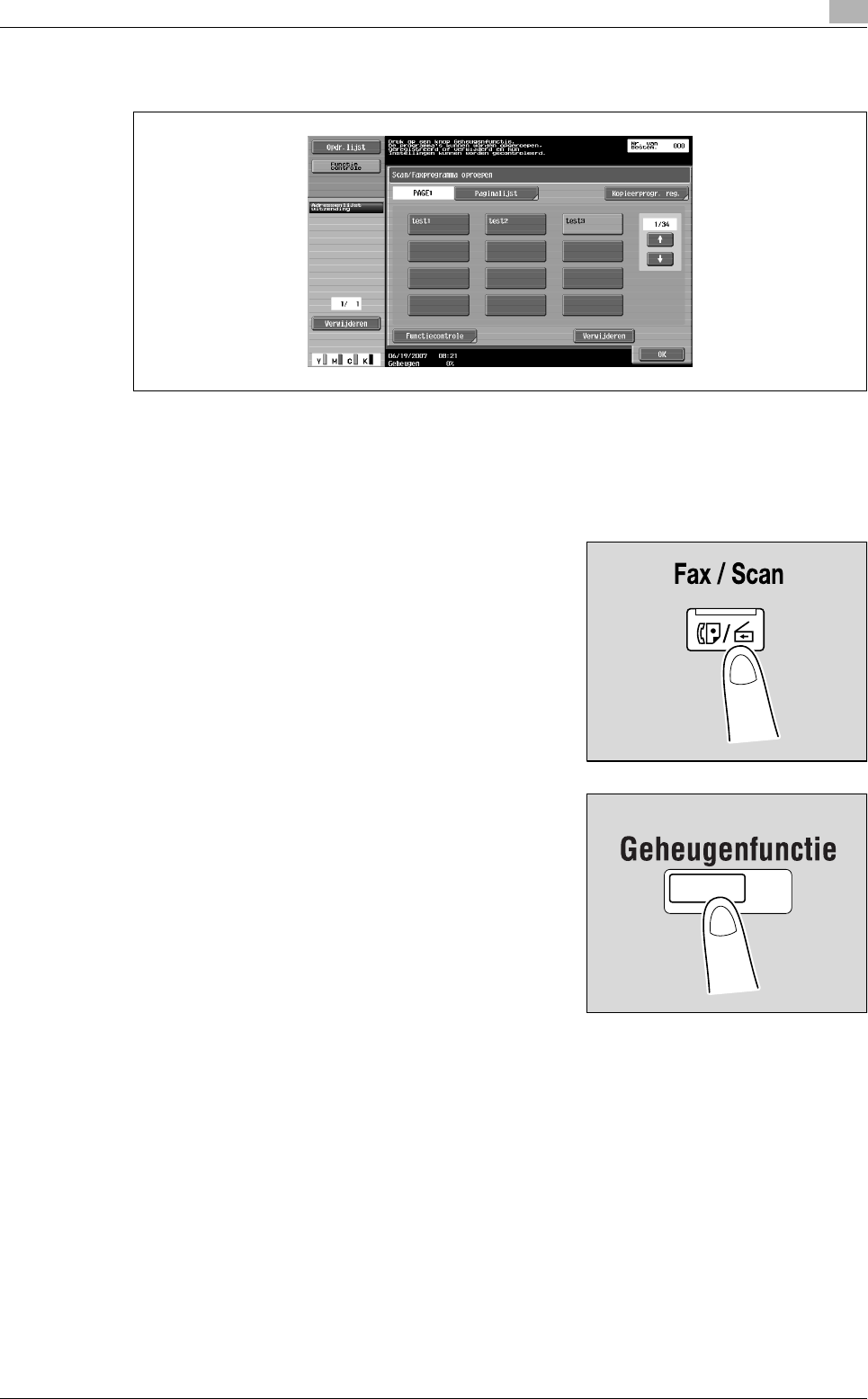
CS250/CS240/CS231 3-13
Scannen 3
Het scherm Scan/Faxprogramma oproepen wordt opnieuw weergegeven. Het programma wordt
geregistreerd en een knop met de opgegeven naam van het programma verschijnt.
14 Druk op [OK].
Scan/faxprogramma's bewerken en verwijderen
De namen van geregistreerde scan/faxprogramma's kunnen worden bewerkt of het programma kan worden
verwijderd.
1Druk op het bedieningspaneel op de knop [Fax/Scan].
Het scherm voor de Fax/scanfunctie wordt weergegeven.
2Druk op de toets [Geheugenfunctie].
Het scherm Scan/Faxprogramma oproepen wordt
weergegeven.
3Druk op de knop voor het programma dat moet worden bewerkt of verwijderd.
– Om de instellingen van het geselecteerde programma te controleren, drukt u op [Functiecontrole].
Selecteer de items die moeten worden gecontroleerd in het scherm Instellingen
scan/faxprogramma's controleren.
– Om het bewerken of controleren van een programma te stoppen, drukt u op [Reset] of op de toets
[Geheugenfunctie].
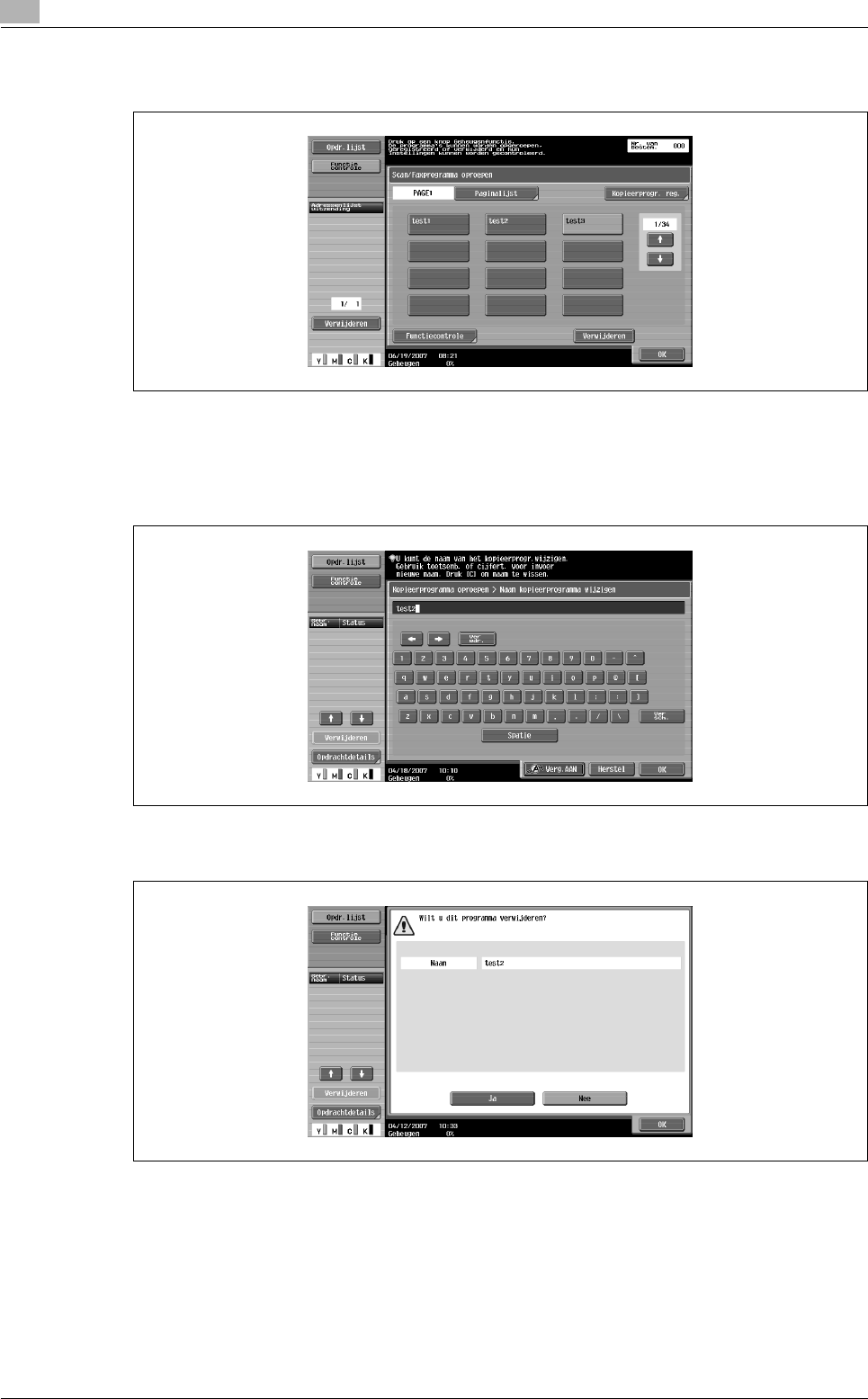
3Scannen
3-14 CS250/CS240/CS231
– Om een lijst van de pagina's weer te geven, drukt u op [Paginalijst]. De naam van de pagina kan
worden gewijzigd vanaf het scherm Paginalijst.
– Om de naam van het geselecteerde programma te wijzigen, drukt u op [Kopieerprogr. reg.] en drukt
u vervolgens op [Naam]. Gebruik de cijfertoetsen van het bedieningspaneel en het toetsenbord dat
op het tiptoetsscherm verschijnt om de naam van het programma in te voeren.
– De programmanaam kan maximaal 24 tekens bevatten.
– Raadpleeg "Tekst invoeren" op pagina 7-4 voor meer informatie over het typen van tekst.
– Druk op [Verwijderen] om het geselecteerde programma te verwijderen. Druk vervolgens op [Ja] en
op [OK].
4Druk op [OK].
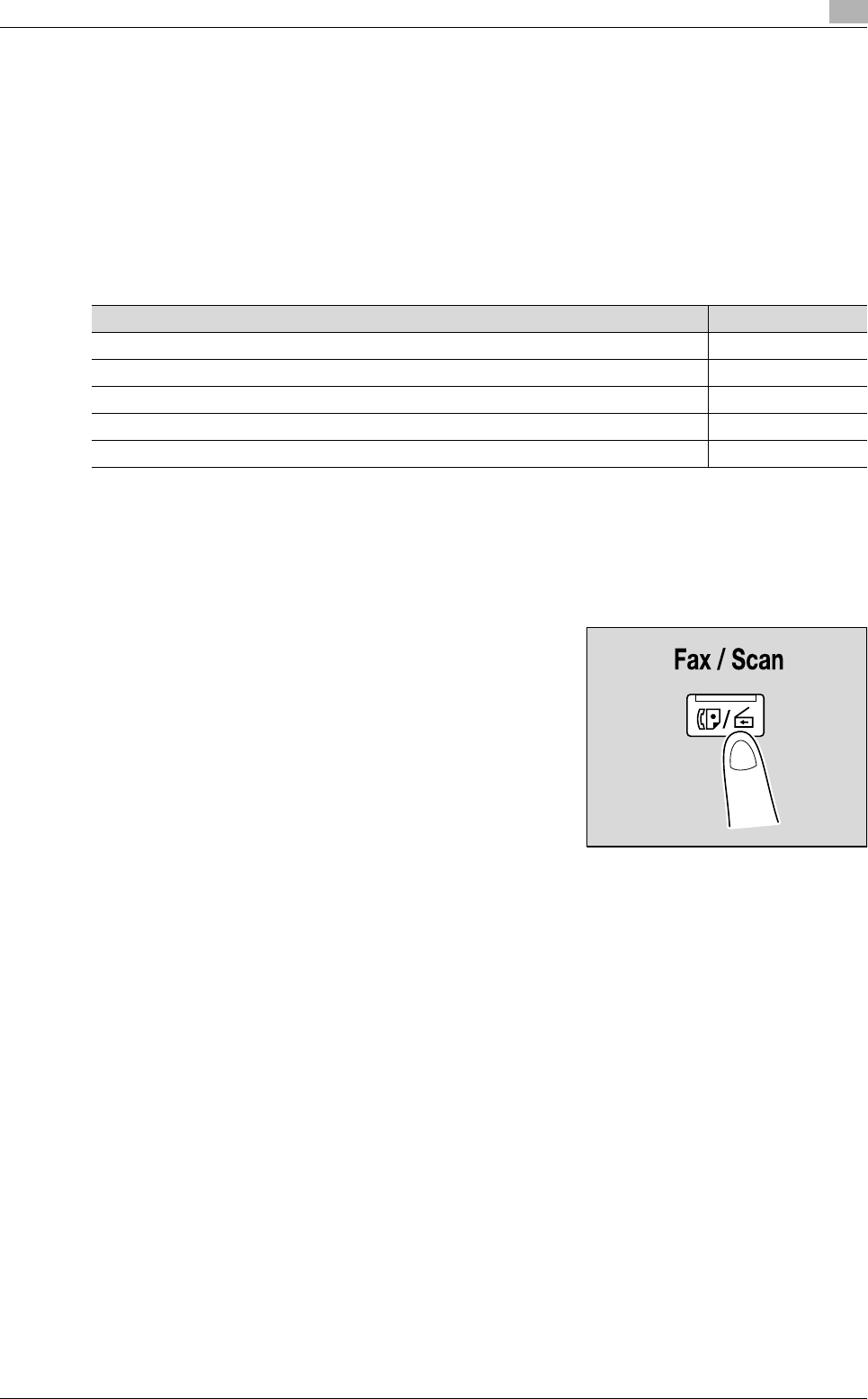
CS250/CS240/CS231 3-15
Scannen 3
3.4 Gegevens verzenden in een e-mailbericht (Scan naar e-mail)
Scan naar e-mail
De bewerking Scan naar E-mail wordt gebruikt om scangegevens als bestandsbijlage te verzenden naar een
opgegeven e-mailadres.
Ontvangers kunnen worden geselecteerd uit bestemmingen die in het adresboek zijn geregistreerd of kunnen
rechtstreeks worden ingevoerd. U kunt deze methoden combineren door bijvoorbeeld een ontvanger van een
groepsbestemming te selecteren en vervolgens andere bestemmingen toe te voegen via Directe invoer. U
kunt de volgende methoden gebruiken om bestemmingen te selecteren. Raadpleeg de overeenkomende
sectie voor meer informatie.
Een bestemming uit het adresboek selecteren
Volg de hieronder beschreven procedure om gegevens te verzenden door een ontvanger te selecteren uit de
reeds geregistreerde bestemmingen.
Raadpleeg "Een adresboekbestemming registreren" op pagina 4-8 voor meer informatie over het registreren
van bestemmingen.
1Druk op het bedieningspaneel op de knop [Fax/Scan].
Het scherm voor de Fax/scanfunctie wordt weergegeven.
Selectiemethode Paginaverwijzing
Selecteren in het adresboek p. 3-15
Adressen direct invoeren p. 3-19
Een groepsbestemming selecteren p. 3-17
Een geregistreerde bestemming zoeken p. 3-20
Een LDAP-serveradres zoeken p. 3-22

3Scannen
3-16 CS250/CS240/CS231
2Druk op [Adresboek].
– De index verschijnt als "Standaard adresboek" (wordt weergegeven door op [Aangepaste weergave
instellingen] te drukken in het scherm Gebruikersinstellingen en vervolgens op
[Fax/Scaninstellingen] te drukken) is ingesteld op "Index". Als "Adrestype" is geselecteerd, wordt
de index van de bestemmingstypes weergegeven.
– Het overeenkomende adres verschijnt als de naam van de geregistreerde bestemming wanneer op
een indexknop wordt gedrukt.
– U kunt de gewenste bestemming zoeken. Raadpleeg "Een bestemming die u zoekt, selecteren" op
pagina 3-20 voor meer informatie.
Een lijst met de geregistreerde bestemmingen wordt weergegeven.
3Druk op een bestemmingsknop om het adres te selecteren.
– Er kunnen meerdere bestemmingen tegelijk worden opgegeven.
– Er kunnen extra bestemmingen worden toegevoegd door het adres rechtstreeks in te voeren.
De knop wordt gemarkeerd weergegeven en de bestemming verschijnt onder "Adressenlijst
uitzending".
4Druk op [Scaninstellingen], [Origineel instellingen] of [Comm. instelling], en geef vervolgens de
gewenste scaninstellingen op.
– Raadpleeg "Scan- en verzendinstellingen opgeven (Scaninstellingen/
Origineelinstellingen/Communicatie-instellingen)" op pagina 3-34 voor meer informatie over de
scaninstellingen.
5Plaats het document in de ADF of plaats het op de glasplaat.
6Druk op het bedieningspaneel op de knop [Start].
Het scannen van het document wordt gestart en de gegevens worden verzonden.
2
Opmerking
Schakel de machine niet uit tot de scanopdracht is verwijderd uit het scherm Opdrachtlijst.

CS250/CS240/CS231 3-17
Scannen 3
Een groepsbestemming selecteren
"Groep" verwijst naar meerdere bestemmingen die samen werden geregistreerd. Volg de hieronder
beschreven procedure om gegevens te verzenden door een groep te selecteren die vooraf werd
geregistreerd.
Raadpleeg "Een groepsbestemming registreren" op pagina 4-18 voor meer informatie over het registreren
van groepsbestemmingen.
!
Detail
Om een groepsbestemming te selecteren, moet "Standaard adresboek" (wordt weergegeven door op
[Aangepaste weergave inst.] te drukken in het scherm Gebruikers instellingen en vervolgens op
[Fax/Scaninstellingen] te drukken) zijn ingesteld op "Adrestype"
Raadpleeg "Standaard adresboek" op pagina 4-29 voor meer informatie.
Als de bestemmingstypes niet zijn weergegeven in de index, drukt u op [Gedetail zoeken] en zoekt u
vervolgens bestemmingen in het groepsbestemmingstype.
1Druk op het bedieningspaneel op de knop [Fax/Scan].
Het scherm voor de Fax/scanfunctie wordt weergegeven.
2Druk op [Groep].
De bestemmingen die als groepen zijn geregistreerd, worden weergegeven.

3Scannen
3-18 CS250/CS240/CS231
3Druk op de knop voor de groepsbestemming.
Een lijst met bestemmingen die in de groep zijn geregistreerd, wordt weergegeven.
4Selecteer de bestemming waarnaar de gegevens moeten worden verzonden en druk vervolgens
op [OK].
– Druk op [Alles sel.] om alle bestemmingen te selecteren.
– Om de selectie van alle bestemmingen op te heffen, drukt u op [Reset].
– Er kunnen extra bestemmingen worden toegevoegd door het adres rechtstreeks in te voeren.
De knop wordt gemarkeerd weergegeven en de bestemming verschijnt onder "Adressenlijst
uitzending".
5Druk op [Scaninstellingen], [Origineel instellingen] of [Comm. instelling], en geef vervolgens de
gewenste scaninstellingen op.
– Raadpleeg "Scan- en verzendinstellingen opgeven (Scaninstellingen/
Origineelinstellingen/Communicatie-instellingen)" op pagina 3-34 voor meer informatie over de
scaninstellingen.
6Plaats het document in de ADF of plaats het op de glasplaat.
7Druk op het bedieningspaneel op de knop [Start].
Het scannen van het document wordt gestart en de gegevens worden verzonden.
2
Opmerking
Schakel de machine niet uit tot de scanopdracht is verwijderd uit het scherm Opdrachtlijst.

CS250/CS240/CS231 3-19
Scannen 3
Adressen direct invoeren
Het gebruik van het bedieningspaneel om het bestemmingsadres rechtstreeks in te voeren tijdens het
scannen, wordt "Directe invoer" genoemd.
1Druk op het bedieningspaneel op de knop [Fax/Scan].
Het scherm voor de Fax/scanfunctie wordt weergegeven.
2Druk op [E-mail] op het scherm Directe invoer.
Een scherm waarin u het adres van de bestemming kunt invoeren verschijnt.
?Waarom wordt het tabblad Directe invoer niet weergegeven?
%Als "Handmatig bestemming invoeren" (wordt weergegeven door op [Beveiligingsinstellingen] te
drukken op het scherm Beheerderinstelling en vervolgens op [Beveiligingsdetails]) is ingesteld op
"Beperk", verschijnt het tabblad Directe invoer niet.
3Voer het adres van de bestemming in en druk vervolgens op [OK].
– Herhaal stappen 2 en 3 om extra bestemmingen op te geven.
– U kunt vaak ingevoerde gebruikers- en domeinnamen registreren om ze later opnieuw op te roepen
en te gebruiken. In de beheerdersfunctie moeten eerst voorvoegsels en achtervoegsels worden
geregistreerd.
De ingevoerde adressen verschijnen onder "Adressenlijst uitzending".

3Scannen
3-20 CS250/CS240/CS231
4Druk op [Scaninstellingen], [Origineel instellingen] of [Comm. instelling], en geef vervolgens de
gewenste scaninstellingen op.
– Raadpleeg "Scan- en verzendinstellingen opgeven (Scaninstellingen/
Origineelinstellingen/Communicatie-instellingen)" op pagina 3-34 voor meer informatie over de
scaninstellingen.
5Plaats het document in de ADF of plaats het op de glasplaat.
6Druk op het bedieningspaneel op de knop [Start].
Het scannen van het document wordt gestart en de gegevens worden verzonden.
2
Opmerking
Schakel de machine niet uit tot de scanopdracht is verwijderd uit het scherm Opdrachtlijst.
Een bestemming die u zoekt, selecteren
Volg de onderstaande procedure om de gewenste bestemming te zoeken. Deze procedure beschrijft een
geavanceerde zoekactie.
!
Detail
Om een adres te zoeken, moeten de instellingen voor de LDAP-server worden opgegeven via de
beheerdersmodus. Raadpleeg "Activering LDAP" op pagina 5-47 voor meer informatie.
Raadpleeg "Een bestemming selecteren met een adreszoekactie" op pagina 3-22 voor meer informatie
over het zoeken van adressen.
Parameter Omschrijving
Index Deze knop verschijnt als "Standaard adresboek" (wordt weergegeven door op [Aan-
gepaste weergave inst.] te drukken in het scherm Gebruikers instellingen en vervol-
gens op [Fax/Scaninstellingen] te drukken) is ingesteld op "Adrestype". De
indextekens kunnen worden gezocht op basis van het teken dat wordt opgegeven
op het ogenblik dat de bestemming werd geregistreerd.
Adrestype Deze knop verschijnt als "Standaard adresboek" (wordt weergegeven door op [Aan-
gepaste weergave inst.] te drukken in het scherm Gebruikersinstellingen en vervol-
gens op [Fax/Scaninstellingen] te drukken) is ingesteld op "Index". De
bestemmingstypen kunnen gezocht worden op basis van het type dat werd opge-
geven op het ogenblik dat de bestemming werd geregistreerd.
Detail zoeken Typ de naam van de bestemming of een gedeelte van het adres om naar het desbe-
treffende adres te zoeken.
LDAP zoeken Een LDAP-zoekactie kan worden uitgevoerd wanneer een LDAP-server wordt ge-
bruikt, bijvoorbeeld voor het gebruikersbeheer. Zoek in de adressen die op de
LDAP-server zijn geregistreerd, naar het adres dat overeenkomt met de voorwaar-
den. U hebt de keuze tussen een basiszoekopdracht, waarbij een trefwoord wordt
ingevoerd, en een geavanceerde zoekactie, waarbij meerdere voorwaarden worden
gebruikt om de zoekopdracht te verfijnen.
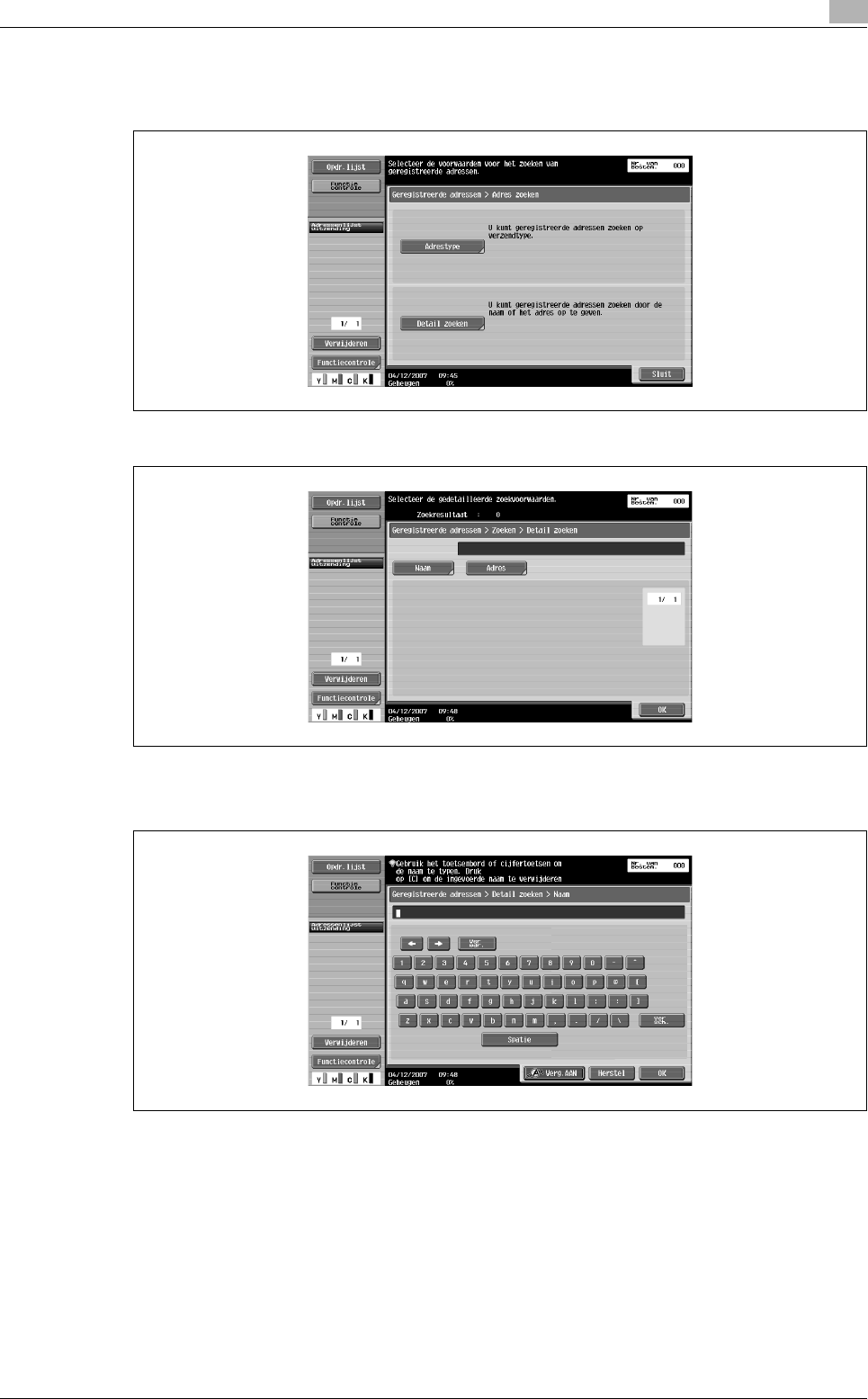
CS250/CS240/CS231 3-21
Scannen 3
1Druk op [Adresboek] in het scherm van de fax/scanfunctie en druk vervolgens op [Zoeken].
2Druk op [Detail zoeken].
3Druk op [Naam] of [Adres] om de uit te voeren zoekactie te selecteren.
4Voer de tekst in die u wilt zoeken en druk vervolgens op [OK].
Het scherm Gedetailleerd zoeken verschijnt opnieuw en de zoekresultaten worden weergegeven.

3Scannen
3-22 CS250/CS240/CS231
5Selecteer de gewenste bestemming en druk vervolgens op [OK].
Een bestemming selecteren met een adreszoekactie
Als de LDAP-serverinstellingen zijn opgegeven in de Beheerdersmodus, verschijnt [LDAP zoeken] in het
scherm van de fax/scanfunctie.
!
Detail
Raadpleeg "Activering LDAP" op pagina 5-47 voor meer informatie over het opgeven van de
LDAP-serverinstellingen.
Als "Handmatig bestemming invoeren" (wordt weergegeven door op [Beveiligingsinstellingen] te
drukken op het scherm Beheerderinstelling en vervolgens op [Beveiligingsdetails]) is ingesteld op
"Beperken", verschijnt [LDAP zoeken] niet.
De positie van [LDAP zoeken] kan worden gewijzigd via het scherm Gebruikersinstellingen. Raadpleeg
"Standaard adresboek" op pagina 4-29 voor meer informatie.
1Druk op [LDAP zoeken] in het scherm van de fax/scanfunctie.
2Als meerdere LDAP-servers zijn opgegeven, selecteert u de server die moet worden gezocht en drukt
u vervolgens op [OK].

CS250/CS240/CS231 3-23
Scannen 3
3Selecteer het gewenste zoektype.
– Afhankelijk van de LDAP-server die is opgegeven, kan authenticatie nodig zijn.
– Wanneer er slechts één LDAP-server is
– Wanneer er meerdere LDAP-servers zijn
4Geef de zoekvoorwaarden op.
– Als "Basis zoeken" is geselecteerd, typt u het trefwoord in dat u wilt zoeken en drukt u vervolgens
op [Zoeken starten].

3Scannen
3-24 CS250/CS240/CS231
– Als "Geavanceerd zoeken" is geselecteerd, kiest u de zoekvoorwaardetypes en typt u de tekst die
u wilt zoeken. Druk vervolgens op [Zoeken starten].
5Selecteer de gewenste bestemming en druk vervolgens op [OK].

CS250/CS240/CS231 3-25
Scannen 3
3.5 Gegevens verzenden naar een computer op het netwerk
(Scan naar SMB)
Scan naar SMB
De scangegevens kunnen rechtstreeks naar een specifieke op het netwerk aangesloten computer worden
verzonden.
Om een bewerkte Scan naar SMB uit te voeren, moet u eerst de instellingen voor gedeelde bestanden in
Windows opgeven op de computer die de gegevens ontvangt.
U kunt bestemmingen selecteren voor Scan naar SMB-bewerkingen met een van de volgende methoden.
Raadpleeg de overeenkomende sectie voor meer informatie.
2
Let op
Wanneer u een bestemming registreert voor het verzenden naar een gedeelde Windows-map, voert u
de hostnaam en de mapnaam in hoofdletters in.
Scan naar SMB-bewerkingen met Windows bestandsdeling (Mac OS X)/Samba (Linux/Unix)
Wanneer Scan naar SMB-verzendingen met Mac OS X, Linux of Unix worden uitgevoerd, moet aan de
onderstaande voorwaarden worden voldaan voor de netwerkinstellingen en de gebruikersnamen. Wijzig de
instellingen volgens de omgeving die wordt gebruikt met de verzending.
Machine-instellingen
-Stel "NTLM-instellingen" (wordt weergegeven door op [Netwerkinstelling] te drukken in het scherm
Beheerderinstellingen en vervolgens op [SMB-instellingen] en daarna op [Client-instellingen] te
drukken) in op "v1".
Serverinstellingen
-De gebruikersnamen en gedeelde mapnamen mogen maximaal 12 tekens bevatten.
-Wanneer u bestemmingen opzoekt, wordt de gedeelde mapnaam alleen in alfanumerieke tekens
weergegeven. Namen van submappen kunnen worden weergegeven in andere tekens dan
alfanumerieke tekens.
-Voer eerst de gebruikers-ID en het wachtwoord in wanneer u een bestemming opzoekt.
2
Opmerking
Samba is een programma dat SMB-services levert voor Unix of Linux. In Mac OS X, wordt Samba
"Windows File Sharing" genoemd.
CIFS wordt niet ondersteund.
Scan naar SMB-bewerkingen met Windows 98 SE en Windows Me
Wanneer u Scan naar SMB-bewerkingen uitvoert met Windows 98 SE/Windows Me, moeten de
netwerkinstellingen aan de volgende voorwaarden voldoen.
Machine-instellingen
-Stel "NTLM-instelling" (wordt weergegeven door op [Netwerkinstelling] te drukken in het scherm
Beheerderinstellingen en vervolgens op [SMB instelling] en daarna op [Client-instellingen] te drukken)
in op "v1/v2" of "v1".
Selectiemethode Paginaverwijzing
Selecteren in het adresboek p. 3-26
Adressen direct invoeren p. 3-27
Een groepsbestemming selecteren p. 3-17
Een geregistreerde bestemming zoeken p. 3-20

3Scannen
3-26 CS250/CS240/CS231
Een bestemming uit het adresboek selecteren
Volg de hieronder beschreven procedure om gegevens te verzenden door een ontvanger te selecteren uit de
reeds geregistreerde bestemmingen.
Raadpleeg "Een adresboekbestemming registreren" op pagina 4-8 voor meer informatie over het registreren
van bestemmingen.
1Druk op het bedieningspaneel op de knop [Fax/Scan].
Het scherm voor de Fax/scanfunctie wordt weergegeven.
2Druk op [Adresboek].
– De index verschijnt als "Standaard adresboek" (wordt weergegeven door op [Aangepaste weergave
instellingen] te drukken in het scherm Gebruikersinstellingen en vervolgens op
[Fax/Scaninstellingen] te drukken) is ingesteld op "Index". Als "Adrestype" is geselecteerd, wordt
de index van de bestemmingstypes weergegeven.
– Het overeenkomende adres verschijnt als de naam van de geregistreerde bestemming wanneer op
een indexknop wordt gedrukt.
– U kunt de gewenste bestemming zoeken. Raadpleeg "Een bestemming die u zoekt, selecteren" op
pagina 3-20 voor meer informatie.
Een lijst met de geregistreerde bestemmingen wordt weergegeven.

CS250/CS240/CS231 3-27
Scannen 3
3Druk op een bestemmingsknop om het adres te selecteren.
– Er kunnen meerdere bestemmingen tegelijk worden opgegeven.
– Er kunnen extra bestemmingen worden toegevoegd door het adres rechtstreeks in te voeren.
De knop wordt gemarkeerd weergegeven en de bestemming verschijnt onder "Adressenlijst
uitzending".
4Druk op [Scaninstellingen], [Origineel instellingen] of [Comm. instelling], en geef vervolgens de
gewenste scaninstellingen op.
– Raadpleeg "Scan- en verzendinstellingen opgeven (Scaninstellingen/
Origineelinstellingen/Communicatie-instellingen)" op pagina 3-34 voor meer informatie over de
scaninstellingen.
5Plaats het document in de ADF of plaats het op de glasplaat.
6Druk op het bedieningspaneel op de knop [Start].
Het scannen van het document wordt gestart en de gegevens worden verzonden.
2
Opmerking
Schakel de machine niet uit tot de scanopdracht is verwijderd uit het scherm Opdrachtlijst.
Adressen direct invoeren
Het gebruik van het bedieningspaneel om het bestemmingsadres rechtstreeks in te voeren tijdens het
scannen, wordt "Directe invoer" genoemd.
U kunt de instellingen voor de volgende items definiëren.
Parameter Omschrijving
Hostnaam Geef de hostnaam (in hoofdletters) of het IP-adres op voor de bestemming. Gebruik
het toetsenbord dat verschijnt om te typen en druk vervolgens op [OK].
Bestemmingsfolder Voer het pad in naar de bestemmingsmap in hoofdletters.
Gebruikersnaam Voer de gebruikersnaam in die wordt gebruikt om aan te melden en druk vervolgens
op [OK].
Wachtwoord Geef het wachtwoord op. Gebruik het toetsenbord dat verschijnt om te typen en
druk vervolgens op [OK].
Referentie Controleer de structuur van de mappen op de doelcomputer. Deze functie kan wor-
den gebruikt om de doelbox direct op te geven.
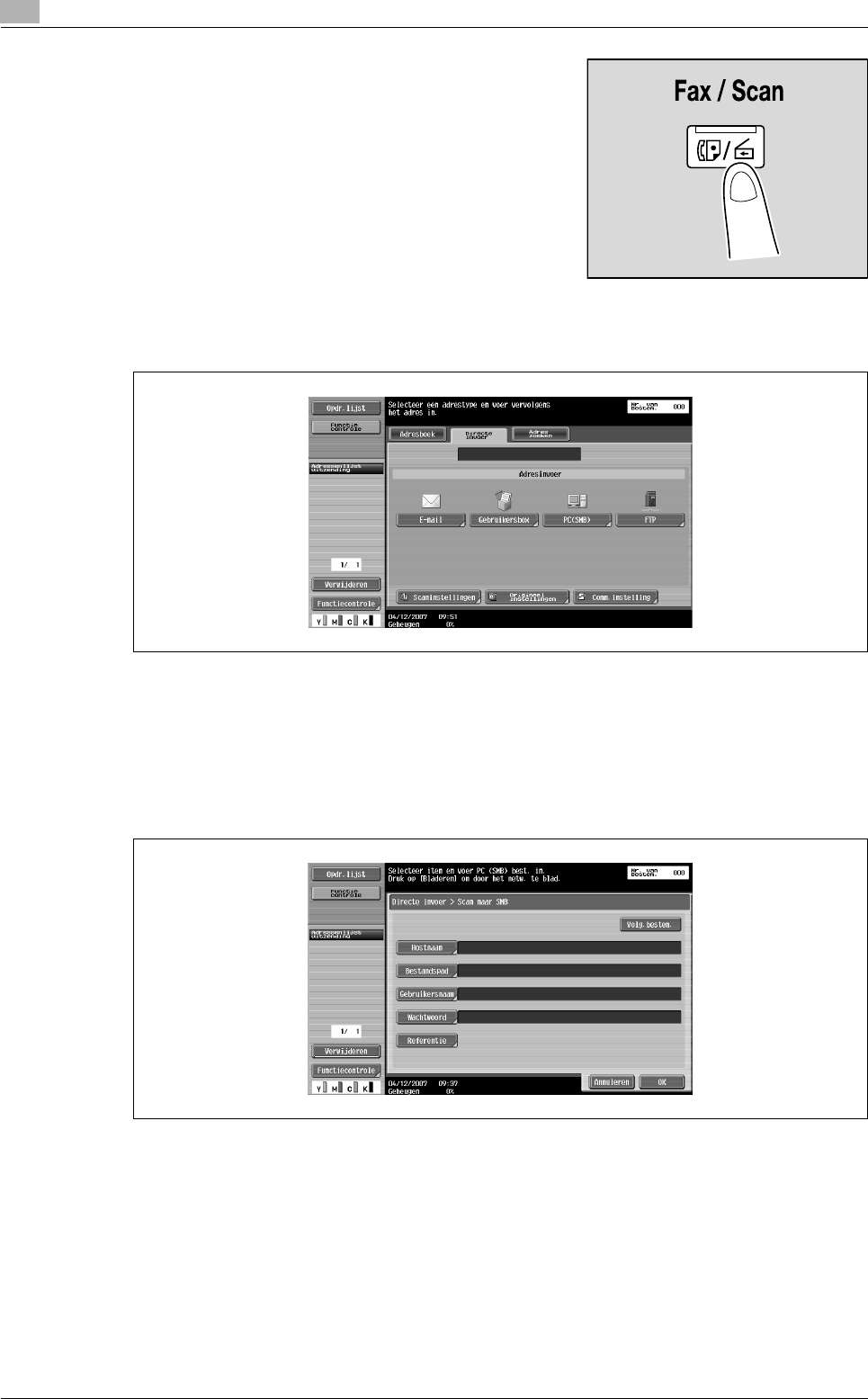
3Scannen
3-28 CS250/CS240/CS231
1Druk op het bedieningspaneel op de knop [Fax/Scan].
Het scherm voor de Fax/scanfunctie wordt weergegeven.
2Druk op [PC (SMB)] op het scherm Directe invoer.
Een scherm verschijnt waarin u de hostnaam voor de bestemming en het bestandspad kunt opgeven.
?Waarom wordt het tabblad Directe invoer niet weergegeven?
%Als "Handmatig bestemming invoeren" (wordt weergegeven door op [Beveiligingsinstellingen] te
drukken op het scherm Beheerderinstelling en vervolgens op [Beveiligingsdetails]) is ingesteld op
"Beperk", verschijnt het tabblad Directe invoer niet.
3Voer de informatie voor de bestemming in en druk vervolgens op [OK].
– Druk vervolgens op [Referentie] om de inhoud van de gedeelde mappen te controleren.
– Druk op [Volg. bestem.] om een extra adres op te geven en voer vervolgens de informatie in.
De ingevoerde adressen verschijnen onder "Adressenlijst uitzending".
4Druk op [Scaninstellingen], [Origineel instellingen] of [Comm. instelling], en geef vervolgens de
gewenste scaninstellingen op.
– Raadpleeg "Scan- en verzendinstellingen opgeven (Scaninstellingen/
Origineelinstellingen/Communicatie-instellingen)" op pagina 3-34 voor meer informatie over de
scaninstellingen.
5Plaats het document in de ADF of plaats het op de glasplaat.
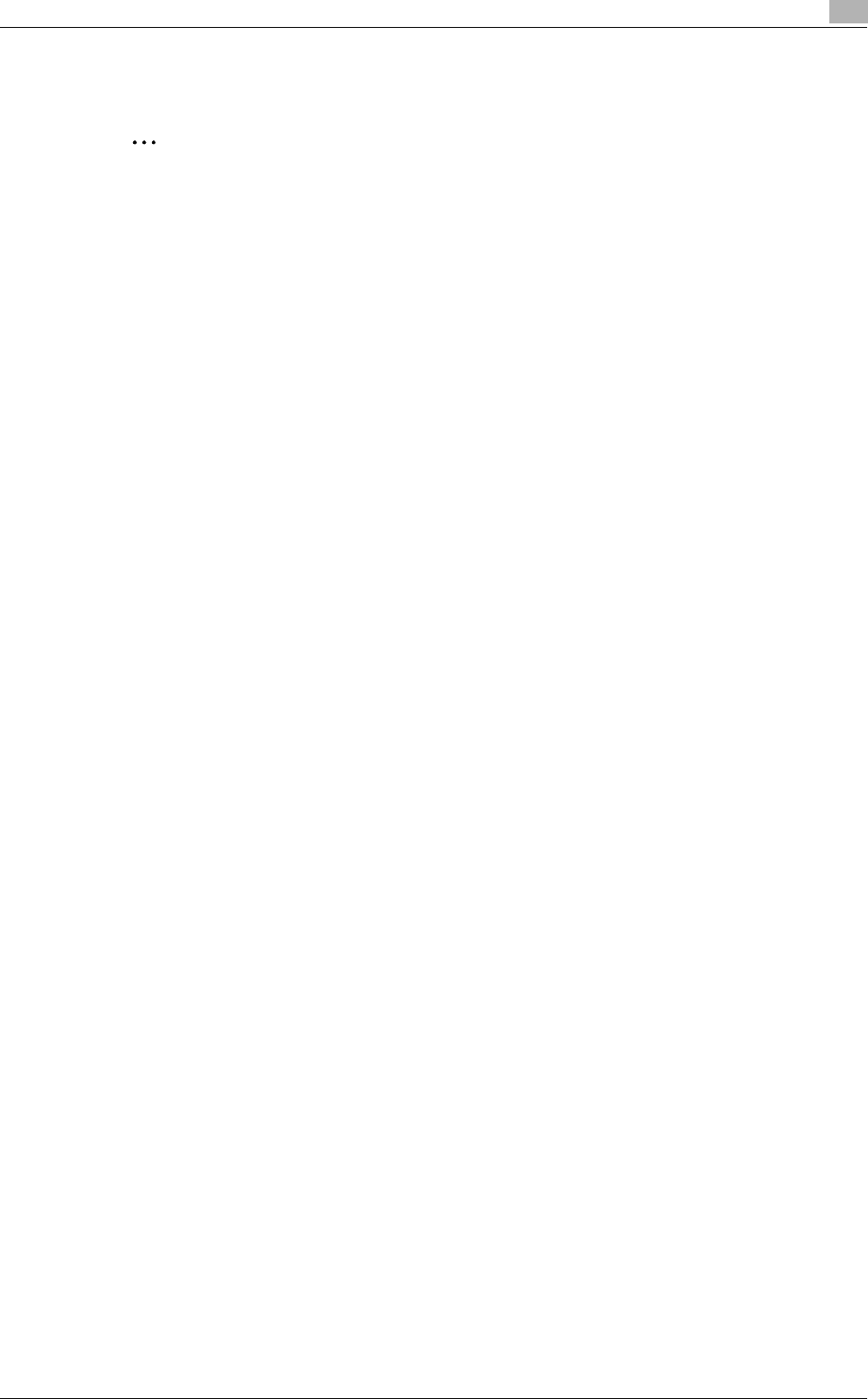
CS250/CS240/CS231 3-29
Scannen 3
6Druk op het bedieningspaneel op de knop [Start].
Het scannen van het document wordt gestart en de gegevens worden verzonden.
2
Opmerking
Schakel de machine niet uit tot de scanopdracht is verwijderd uit het scherm Opdrachtlijst.
!
Detail
Als het aantal computers of werkgroepen op het netwerk (subnet) waarbij deze machine hoort, groter
is dan het hieronder weergegeven aantal, zal het zoeken via het netwerk mogelijk niet correct worden
uitgevoerd.
Werkgroepen: 128
Computers: 128

3Scannen
3-30 CS250/CS240/CS231
3.6 Gegevens verzenden naar een server (Scan naar FTP)
Scan naar FTP
De bewerking Scan naar FTP kan worden gebruikt in een netwerkomgeving met een FTP-server. De
scangegevens kunnen worden verzonden naar een opgegeven map op een FTP-server op het netwerk.
Dit is geschikt voor het verzenden van grote gegevens, zoals gegevens met een hoge resolutie.
U kunt de volgende methoden gebruiken om bestemmingen te selecteren. Daarnaast kunt u deze methoden
combineren door bijvoorbeeld een ontvanger van een groepsbestemming te selecteren en vervolgens andere
bestemmingen toe te voegen via Directe invoer.
Als er beperkingen zijn op de documentnaam volgens de voorwaarden van de doelserver, is het mogelijk dat
u de verzending niet zult kunnen uitvoeren. Omdat de scaninstellingen worden gebruikt, moet u de
netwerkbeheerder raadplegen wanneer u de documentnaam opgeeft.
U kunt bestemmingen selecteren voor Scan naar FTP-bewerkingen met een van de volgende methoden.
Raadpleeg de overeenkomende sectie voor meer informatie.
!
Detail
Als er een e-mailserver beschikbaar is in de netwerkomgeving, kan de e-mailmeldingsfunctie worden
gebruikt om meldingen te sturen dat opdrachten zijn voltooid. Raadpleeg "E-mailinst." op pagina 3-70
voor meer informatie over de functie E-mailnotificatie.
Als er een proxyserver beschikbaar is in de netwerkomgeving, kunt u via een proxyserver toegang
krijgen tot een FTP-server op het Internet.
Raadpleeg "Scangegevens verzenden als bestanden (FTP)" op pagina 2-4 voor een overzicht van de
Scan naar FTP-bewerking.
Een bestemming uit het adresboek selecteren
Volg de hieronder beschreven procedure om gegevens te verzenden door een ontvanger te selecteren uit de
reeds geregistreerde bestemmingen.
Raadpleeg "Een adresboekbestemming registreren" op pagina 4-8 voor meer informatie over het registreren
van bestemmingen.
1Druk op het bedieningspaneel op de knop [Fax/Scan].
Het scherm voor de Fax/scanfunctie wordt weergegeven.
2Druk op [Adresboek].
– De index verschijnt als "Standaard adresboek" (wordt weergegeven door op [Aangepaste weergave
instellingen] te drukken in het scherm Gebruikersinstellingen en vervolgens op
[Fax/Scaninstellingen] te drukken) is ingesteld op "Index". Als "Adrestype" is geselecteerd, wordt
de index van de bestemmingstypes weergegeven.
– Het overeenkomende adres verschijnt als de naam van de geregistreerde bestemming wanneer op
een indexknop wordt gedrukt.
Selectiemethode Paginaverwijzing
Selecteren in het adresboek p. 3-30
Adressen direct invoeren p. 3-32
Een groepsbestemming selecteren p. 3-17
Een geregistreerde bestemming zoeken p. 3-20
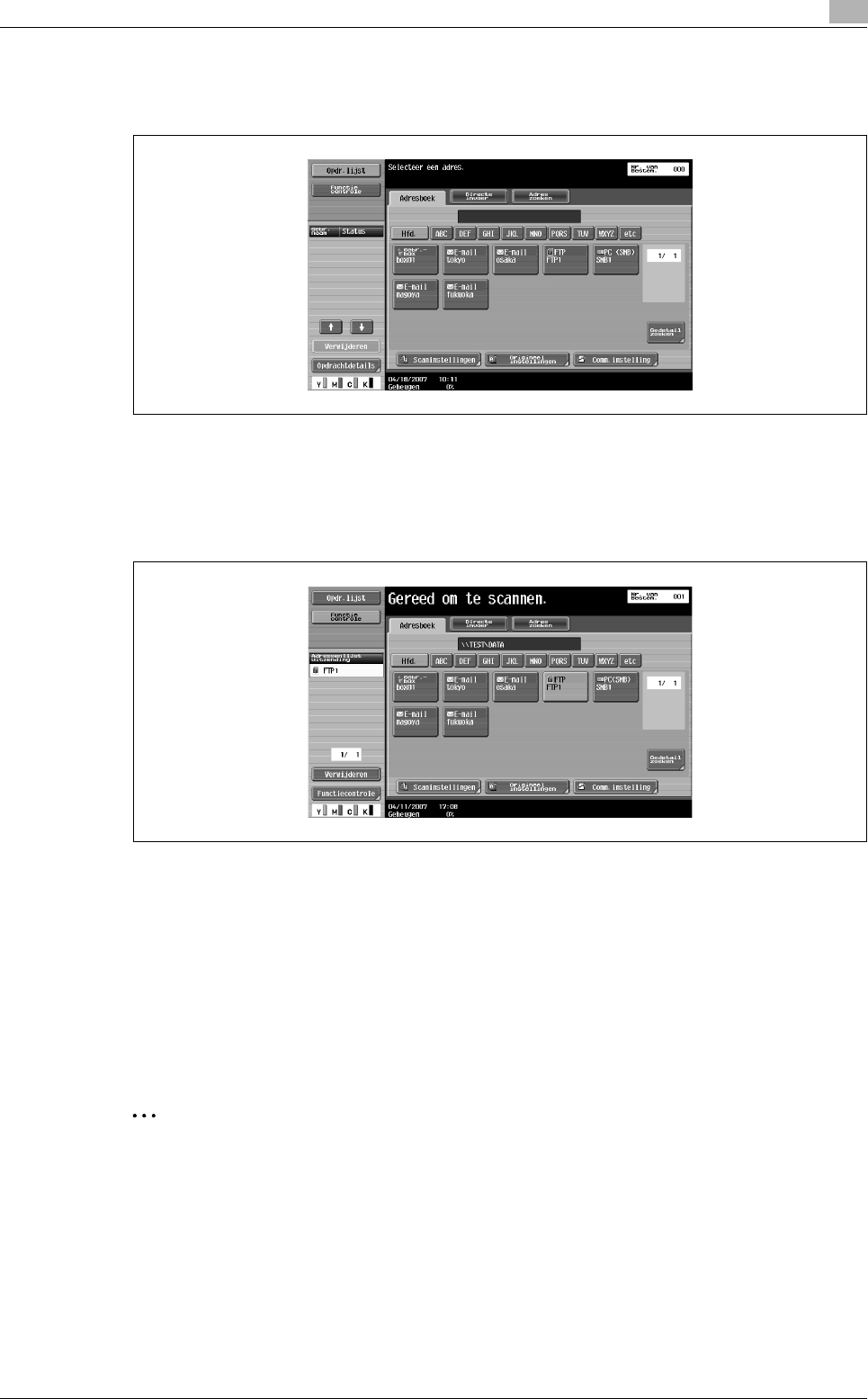
CS250/CS240/CS231 3-31
Scannen 3
– U kunt de gewenste bestemming zoeken. Raadpleeg "Een bestemming die u zoekt, selecteren" op
pagina 3-20 voor meer informatie.
Een lijst met de geregistreerde bestemmingen wordt weergegeven.
3Druk op een bestemmingsknop om het adres te selecteren.
– Er kunnen meerdere bestemmingen tegelijk worden opgegeven.
– Er kunnen extra bestemmingen worden toegevoegd door het adres rechtstreeks in te voeren.
De knop wordt gemarkeerd weergegeven en de bestemming verschijnt onder "Adressenlijst
uitzending".
4Druk op [Scaninstellingen], [Origineel instellingen] of [Comm. instelling], en geef vervolgens de
gewenste scaninstellingen op.
– Raadpleeg "Scan- en verzendinstellingen opgeven (Scaninstellingen/
Origineelinstellingen/Communicatie-instellingen)" op pagina 3-34 voor meer informatie over de
scaninstellingen.
5Plaats het document in de ADF of plaats het op de glasplaat.
6Druk op het bedieningspaneel op de knop [Start].
Het scannen van het document wordt gestart en de gegevens worden verzonden.
2
Opmerking
Schakel de machine niet uit tot de scanopdracht is verwijderd uit het scherm Opdrachtlijst.

3Scannen
3-32 CS250/CS240/CS231
Adressen direct invoeren
Het gebruik van het bedieningspaneel om het bestemmingsadres rechtstreeks in te voeren tijdens het
scannen, wordt "Directe invoer" genoemd.
U kunt de instellingen voor de volgende items definiëren.
Gedetailleerde instellingen
1Druk op het bedieningspaneel op de knop [Fax/Scan].
Het scherm voor de Fax/scanfunctie wordt weergegeven.
2Druk op [FTP] op het scherm Directe invoer.
Een scherm verschijnt waarin u de hostnaam voor de bestemming en het bestandspad kunt opgeven.
?Waarom wordt het tabblad Directe invoer niet weergegeven?
%Als "Handmatig bestemming invoeren" (wordt weergegeven door op [Beveiligingsinstellingen] te
drukken op het scherm Beheerderinstelling en vervolgens op [Beveiligingsdetails]) is ingesteld op
"Beperk", verschijnt het tabblad Directe invoer niet.
Parameter Omschrijving
Hostnaam Geef de hostnaam of het IP-adres voor de bestemming op. Gebruik het toetsenbord
dat verschijnt om te typen en druk vervolgens op [OK].
Bestandpad Geef het pad naar de bestemmingsmap op. Gebruik het toetsenbord dat verschijnt
om te typen en druk vervolgens op [OK].
Gebruikersnaam Voer de gebruikersnaam in die wordt gebruikt om aan te melden en druk vervolgens
op [OK].
Wachtwoord Geef het wachtwoord op. Gebruik het toetsenbord dat verschijnt om te typen en
druk vervolgens op [OK].
Parameter Omschrijving
Poortnummer Voer het poortnummer in.
PASV modus Selecteer of u de PASV- (passieve) functie al dan niet wilt gebruiken. Druk op [Ja] of
[Nee].
Proxy Selecteer of u al dan niet een proxyserver wilt gebruiken. Druk op [Ja] of [Nee].

CS250/CS240/CS231 3-33
Scannen 3
3Voer de bestemmingsinformatie in.
– Druk op [Volg. bestem.] om een extra adres op te geven en voer vervolgens de informatie in.
De ingevoerde adressen verschijnen onder "Adressenlijst uitzending".
4Om geavanceerde instellingen op te geven, drukt u op [Gedetaill. instellingen] en geeft u de instellingen
op.
5Druk op [OK] en druk vervolgens op [OK] in het volgende scherm dat wordt weergegeven.
6Druk op [Scaninstellingen], [Origineel instellingen] of [Comm. instelling], en geef vervolgens de
gewenste scaninstellingen op.
– Raadpleeg "Scan- en verzendinstellingen opgeven (Scaninstellingen/
Origineelinstellingen/Communicatie-instellingen)" op pagina 3-34 voor meer informatie over de
scaninstellingen.
7Plaats het document in de ADF of plaats het op de glasplaat.
8Druk op het bedieningspaneel op de knop [Start].
Het scannen van het document wordt gestart en de gegevens worden verzonden.
2
Opmerking
Schakel de machine niet uit tot de scanopdracht is verwijderd uit het scherm Opdrachtlijst.

3Scannen
3-34 CS250/CS240/CS231
3.7 Scan- en verzendinstellingen opgeven (Scaninstellingen/
Origineelinstellingen/Communicatie-instellingen)
Instellingen die kunnen worden opgegeven
Druk in het scherm van de fax/scanfunctie op [Scaninstellingen], [Origineel instellingen] of [Communicatie-
instelling] om gedetailleerde instellingen op te geven voor het scannen en verzenden. U kunt de instellingen
voor de volgende items definiëren.
Scaninstellingen
Instellingen voor originelen
Parameter Omschrijving Paginaverwijzing
Origineeltype Selecteer de kwaliteit van het document dat moet worden
gescand.
p. 3-36
Enkelz./Dubbelz. Selecteer of u een enkel- of dubbelzijdig document wilt
scannen.
p. 3-37
Resolutie Selecteer de resolutie voor het scannen. p. 3-38
Bestandstype Selecteer de bestandsindeling voor de scangegevens die
moeten worden opgeslagen.
p. 3-39
Densiteit Selecteer de densiteit voor het scannen. p. 3-42
Afzonderl. scan Wanneer niet alle pagina's van een document in de ADF kun-
nen worden geplaatst of als het document op de glasplaat
wordt gelegd, kan de scanbewerking in meerdere sessies
worden opgesplitst.
p. 3-43
Afb. aanpassen Pas de beeldkwaliteit, zoals de achtergrond, kleur en scherp-
te aan.
p. 3-43
Wissen Geef de instellingen op voor de functie "Wissen". p. 3-46
Boek scannen Stel de functie "Boek scannen" in. p. 3-47
Toepassing Geef de instellingen op voor het scanformaat, de klasseer-
nummers, enz.
p. 3-51
Documentnaam Geef de naam op waarmee het document is opgeslagen. p. 3-66

CS250/CS240/CS231 3-35
Scannen 3
Communicatie-instellingen
!
Detail
Meer details over de parameter "S/MIME Communicatie-instellingen" vindt u onder
"S/MIME communicatie-instelling" op pagina 5-65.
De parameter "Digitale handtekening" zal mogelijk niet beschikbaar zijn of kan worden ingesteld op
Normaal tekenen, afhankelijk van de opgegeven S/MIME communicatie-instellingen.
Parameter Omschrijving Paginaverwijzing
Gemengd origineel Selecteer deze instelling wanneer u een document plaatst dat
verschillende paginaformaten bevat.
p. 3-68
Z-vouw origineel Selecteer deze instelling wanneer u een zigzag-gevouwen
document plaatst.
p. 3-68
Lang origineel Selecteer deze instelling voor documenten die langer zijn dan
het standaardformaat.
p. 3-68
Origineelrichting Selecteer de richting van het geplaatste document. p. 3-68
Inbindpositie Selecteer de inbindpositie voor het document. p. 3-68
Ontvlekken Selecteer deze instelling, om het effect dat stof op het linker-
gedeelte van het glas heeft op de afbeelding te beperken,
wanneer het document in de ADF is geplaatst.
p. 3-68
Parameter Omschrijving Paginaverwijzing
E-mailinst. Geef de documentnaam, het onderwerp, het Van-adres en de
inhoud van het bericht op voor het verzenden van e-mailbe-
richten.
p. 3-70
URL-notificatie adresinstel-
ling
Geef het e-mailadres waarnaar de meldingen over voltooide
opdrachten moeten worden verzonden.
p. 3-71
E-mailcodering Deze parameter verschijnt wanneer "S/MIME communicatie-
instellingen" is ingesteld op "AAN". Selecteer of de e-mailbe-
richten die worden verzonden al dan niet moeten worden
gecodeerd.
p. 3-72
Digitale handtekening Deze parameter verschijnt wanneer "S/MIME communicatie-
instellingen" is ingesteld op "AAN". Selecteer of er al dan niet
een digitale handtekening moet worden toegevoegd aan de
e-mailberichten die worden verzonden.
p. 3-73

3Scannen
3-36 CS250/CS240/CS231
Origineeltype
Selecteer de geschikte instelling uit de volgende vijf instellingen voor de afbeeldingskwaliteit volgens het type
document dat wordt gescand.
Als "Tekst/foto" of "Foto" is geselecteerd, kan ook het fototype worden geselecteerd.
1Druk op [Scaninstellingen] in het scherm van de fax/scanfunctie.
2Druk op [Origineeltype].
3Druk op de knop voor de afbeeldingskwaliteit.
Instelling Omschrijving
Text Selecteer deze instelling voor documenten die alleen uit tekst bestaan.
Tekst/foto Selecteer deze instelling voor documenten die zowel uit tekst als uit foto's bestaan
(halftoon).
Foto Selecteer deze instelling voor documenten die alleen uit foto's bestaan (halftoon).
Dot Matrix Origineel Selecteer deze instelling voor documenten die bestaan uit tekst die onduidelijk is.
Gekopieerd papier Selecteer deze instelling voor documenten met een gelijkmatige densiteit die wordt ge-
produceerd wanneer een kopieerapparaat of printer wordt gebruikt.
Instelling Omschrijving
Fotopapier Selecteer deze instelling voor foto's die op fotopapier zijn afgedrukt.
Gedrukte foto Selecteer deze instelling voor gedrukte foto's, zoals in boeken of tijdschriften.

CS250/CS240/CS231 3-37
Scannen 3
4Als "Tekst/foto" of "Foto" is geselecteerd, selecteert u het fototype en drukt u vervolgens op [OK].
5Druk op [OK] en druk vervolgens op [OK] in het volgende scherm dat wordt weergegeven.
Enkelzijdig/Duppelzijdig
Selecteer of u een enkel- of dubbelzijdig document wilt scannen.
1Druk op [Scaninstellingen] in het scherm van de fax/scanfunctie.
2Druk op [Enkelz./dubbelz.].
3Selecteer het scantype.
Instelling Omschrijving
Enkelzijdig Selecteer deze instelling om een enkelzijdig document te scannen.
Dubbelzijdig Selecteer deze instelling om een dubbelzijdig document te scannen.
Omslag + 2-zijdig Selecteer deze instelling om de eerste pagina van het document als een enkelzijdige
omslagpagina te scannen en vervolgens de resterende pagina's als dubbelzijdig te
scannen.

CS250/CS240/CS231 3-39
Scannen 3
Bestandstype
Selecteer de bestandindeling voor het opslaan van de scangegevens. De volgende vier bestandsindelingen
zijn beschikbaar.
Bestandstype
Afhankelijk van de geselecteerde kleurinstelling, zijn sommige bestandstype-instellingen mogelijk niet
beschikbaar. De mogelijke combinaties van de instellingen Bestandstype en Kleur, worden hieronder
weergegeven.
Als de bestandstype-instelling "PDF" of "Compact PDF" is geselecteerd, kunt u het codeerniveau en de
stempelcombinatiemethode opgeven.
Codeerinstellingen
Stempelcompositie
2
Opmerking
Datum/tijd, Paginanummer en Koptekst/voettekst kunnen worden gecombineerd als tekst.
Stempels worden gecombineerd als afbeeldingen.
Daarnaast kan het groeperen van opgeslagen gegevens worden opgegeven.
Scaninstelling
Instelling Omschrijving
PDF Selecteer deze instelling om de gegevens in PDF-indeling op te slaan.
Compact PDF Selecteer deze instelling om de gegevens in een sterk gecomprimeerde PDF-indeling
op te slaan.
TIFF Selecteer deze instelling om de gegevens in TIFF-indeling op te slaan.
JPEG Selecteer deze instelling om de gegevens in JPEG-indeling op te slaan.
Bestandstype Auto kleur Kleur Grijswaarden Zwart
PDF oooo
Compact PDF oooe
TIFF oooo
JPEG oooe
Parameter Omschrijving
Coderingsniveau Selecteer het coderingsniveau.
Wachtwoord Voer het wachtwoord in dat nodig is om de gecodeerde gegevens te openen. Voer een
toegangscode in van 32 karakters of minder. Voer het wachtwoord opnieuw in als be-
vestiging.
Documentmachtigingen Voer het wachtwoord in dat nodig is om de documentbevoegdheden te wijzigen. Voer
een toegangscode in van 32 karakters of minder. Voer het wachtwoord opnieuw in als
bevestiging.
Instelling Omschrijving
Afbeelding Selecteer deze instelling om tekst in te voegen als een afbeelding.
Tekst Selecteer deze instelling om tekst in te voegen als tekst.
Instelling Omschrijving
Enkele pagina Selecteer deze instelling om één bestand te maken voor elke pagina van het
document.
Meerdere pagina's Selecteer deze instelling om één bestand te maken van het volledige gescande docu-
ment. Deze instelling kan niet worden geselecteerd als de bestandstype-instelling
"JPEG" is geselecteerd.

3Scannen
3-40 CS250/CS240/CS231
!
Detail
Raadpleeg "Kleur (Afb. aanpassen)" op pagina 3-43 voor meer informatie over het opgeven van de
kleurinstelling.
1Druk op [Scaninstellingen] in het scherm van de fax/scanfunctie.
2Druk op [Bestandstype].
3Selecteer de bestandsindeling.
4Als "PDF" of "Compact PDF" is geselecteerd, drukt u op [Codering], indien nodig.

CS250/CS240/CS231 3-41
Scannen 3
5Geef de codeerinstellingen op.
6Om de stempelcombinatiemethode op te geven, drukt u op [Stempelcompositie].
7Selecteer de gewenste stempelcompositie.
8Druk op [OK].
9Selecteer de scaninstelling.
10 Druk op [OK] en druk vervolgens op [OK] in het volgende scherm dat wordt weergegeven.

3Scannen
3-42 CS250/CS240/CS231
Densiteit
Pas de densiteit voor het scannen aan.
1Druk op [Scaninstellingen] in het scherm van de fax/scanfunctie.
2Druk op [Densiteit].
3Selecteer de densiteit.
– Druk op [Licht] of [Donker] om de densiteit aan te passen.
– Om de standaardinstelling te selecteren, drukt u op [Standaard].
4Druk op [OK] en druk vervolgens op [OK] in het volgende scherm dat wordt weergegeven.
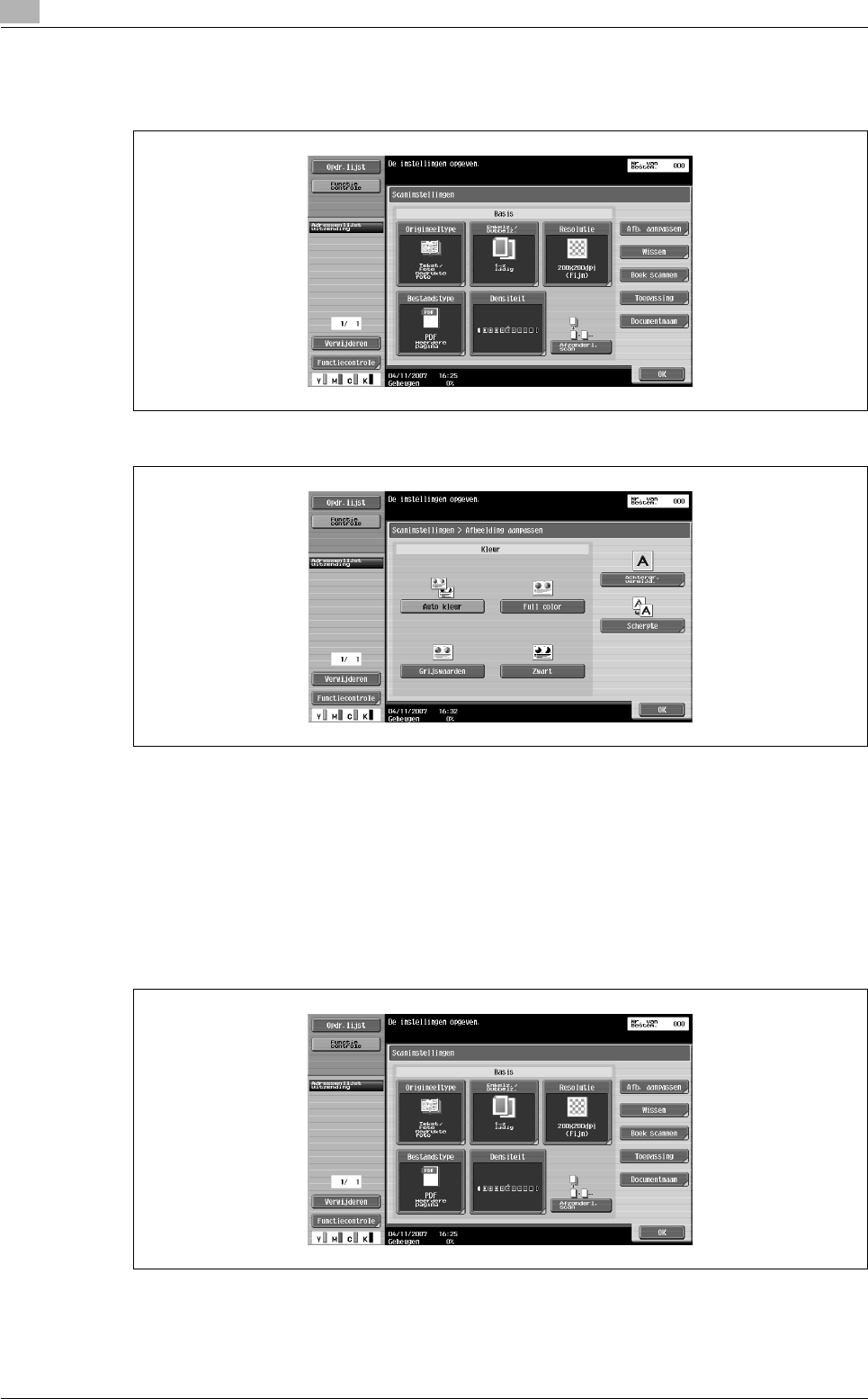
3Scannen
3-44 CS250/CS240/CS231
1Druk op [Scaninstellingen] in het scherm van de fax/scanfunctie.
2Druk op [Afb. aanpassen].
3Selecteer het kleurtype.
4Druk op [OK] en druk vervolgens op [OK] in het volgende scherm dat wordt weergegeven.
Achtergrond aanpassing (Afb. aanpassen)
De scandensiteit van de documentachtergrond kan worden aangepast. Wanneer documenten die op
gekleurd papier zijn gedrukt, in kleur worden gescand, kan de achtergrond zwart worden. In dat geval kan de
densiteit van de achtergrond worden aangepast.
1Druk op [Scaninstellingen] in het scherm van de fax/scanfunctie.
2Druk op [Afb. aanpassen].
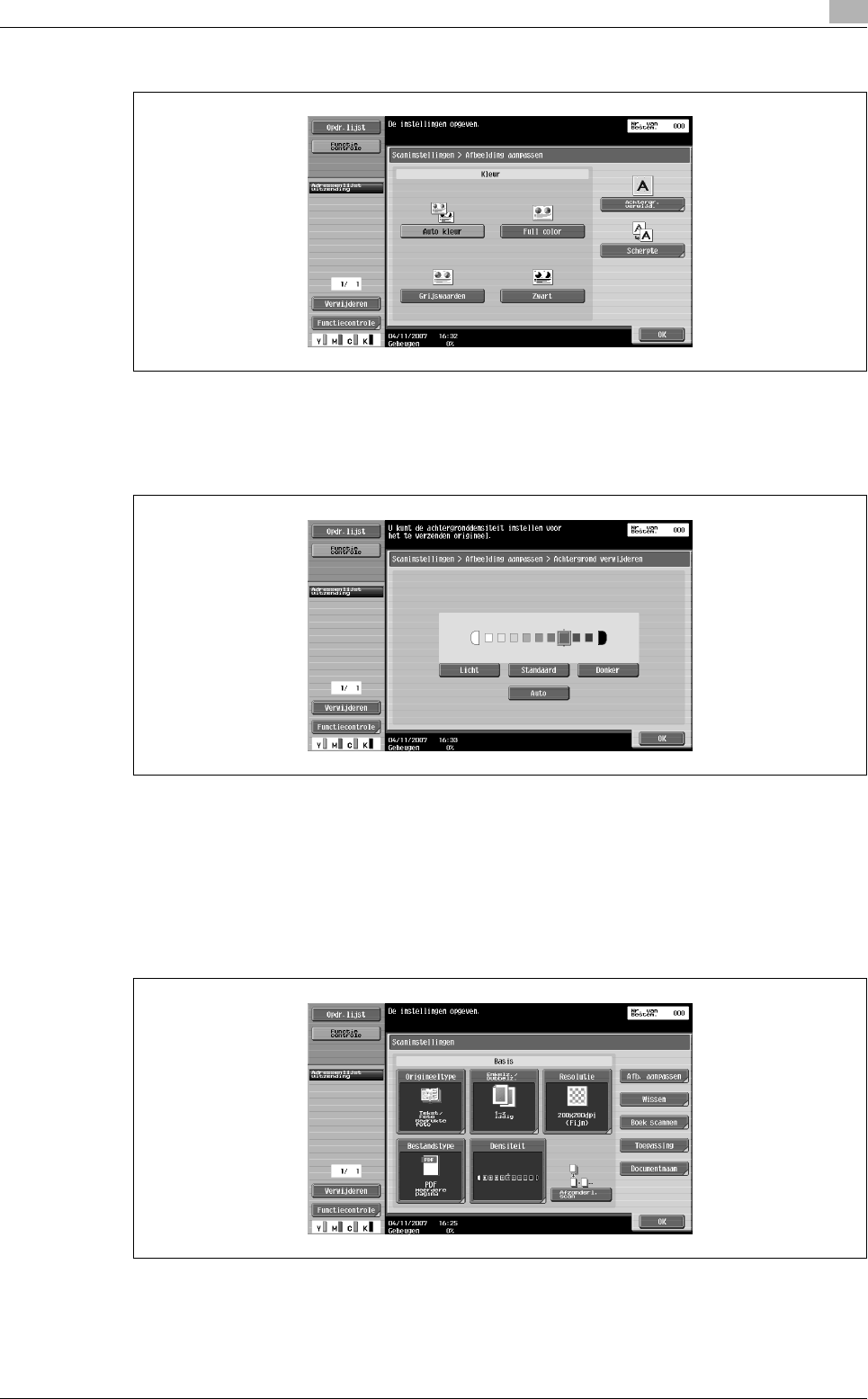
CS250/CS240/CS231 3-45
Scannen 3
3Druk op [Achtergr. verwijd.].
4Pas de densiteit van de achtergrond aan.
– Om de densiteit automatisch aan te passen, drukt u op [Auto].
– Druk op [Licht] of [Donker] om de densiteit aan te passen.
– Om de standaardinstelling te selecteren, drukt u op [Standaard].
5Druk op [OK] en druk vervolgens op [OK] in het volgende scherm dat wordt weergegeven.
Scherpte (Afb. aanpassen)
Omtreklijnen, zoals de randen van tekst, kunnen worden benadrukt bij het scannen.
1Druk op [Scaninstellingen] in het scherm van de fax/scanfunctie.
2Druk op [Afb. aanpassen].

3Scannen
3-46 CS250/CS240/CS231
3Druk op [Scherpte].
4Pas de scherpte aan.
5Druk op [OK] en druk vervolgens op [OK] in het volgende scherm dat wordt weergegeven.
Kader wissen (Wissen)
Een gebied rond de rand van het document kan worden gewist. U kunt afzonderlijke gebieden met een
breedte tussen 1/16 en 2 inch (0,1 en 50 mm) opgeven voor de linker- en rechterzijde en voor de bovenkant
en onderkant.
2
Opmerking
Als een breedte die rond het document moet worden gewist, is opgegeven met "Kader wissen" met de
functie "Boek scannen", worden dezelfde toepassingen ook toegepast op het scherm Kader wissen
(weergegeven vanaf het scherm Wissen).
1Druk op [Scaninstellingen] in het scherm van de fax/scanfunctie.
2Druk op [Wissen].

CS250/CS240/CS231 3-47
Scannen 3
3Druk op [Kader wissen].
4Selecteer de breedte van het gebied dat moet worden gewist.
– Om een kader te wissen, drukt u op [Ja].
– Om dezelfde breedte aan alle zijden te wissen, drukt u op [Kader] en geeft u vervolgens een waarde
op.
– Om verschillende breedten op te geven voor boven, links, rechts en onder, drukt u op de knop voor
de gewenste locatie en geeft u vervolgens een waarde op. Om het wissen van een kader te
annuleren, drukt u op [Geen].
5Druk op [OK] en druk vervolgens op [OK] in de volgende 2 schermen die worden weergegeven.
Boek kopie (Boek scannen)
Selecteer de methode voor het scannen van opengespreide pagina's. De volgende vier scanmethodes zijn
beschikbaar. Daarnaast kunnen de instellingen voor de inbindpositie en het wissen worden opgegeven.
Het document kan worden gescand terwijl de schaduwen die typisch zijn voor opengespreide pagina's,
worden gewist.
Instelling Omschrijving
Boek open Selecteer deze instelling om een opengespreide pagina te scannen als één pagina.
Separeren Selecteer deze instelling om een opengespreide pagina te scannen als twee afzonder-
lijke pagina's (links en rechts).
Voorblad Selecteer deze instelling om de eerste pagina te scannen als het voorblad.
Voor + Rugblad Selecteer deze instelling om de eerste pagina als voorblad te scannen, de tweede pa-
gina als achterblad en de resterende pagina's als de inhoud.
Parameter Omschrijving
Kader wissen Een gebied rond de rand van het document kan worden gewist. U kunt afzonderlijke
gebieden met een breedte tussen 0,1 en 50 mm opgeven voor de linker- en rechterzij-
de en voor de bovenkant en onderkant.
Midden wissen Een gebied langs het midden van het document kan worden gewist. U kunt gebieden
opgeven met een breedte tussen 0,1 en 30 mm.

3Scannen
3-48 CS250/CS240/CS231
2
Opmerking
Geef het formaat van de opengespreide pagina op als het scanformaat.
Als een breedte die rond het document moet worden gewist, is opgegeven met "Kader wissen" met de
functie "Boek kopie", worden dezelfde toepassingen ook toegepast op het scherm Kader wissen
(weergegeven vanaf het scherm Wissen).
1Druk op [Scaninstellingen] in het scherm van de fax/scanfunctie.
2Druk op [Boek scannen].
3Druk op [Boek kopie].
4Geef de instellingen op voor de functie "Boek kopie".

CS250/CS240/CS231 3-49
Scannen 3
– Als "Separeren", "Voor + Rugblad" of "Voorblad" is geselecteerd, drukt u op [Inbindpositie] en
selecteer de inbindpositie.
5Druk op [OK] en druk vervolgens op [OK] in de volgende 2 schermen die worden weergegeven.
Scanformaat (Toepassing)
Selecteer het formaat van het papier dat moet worden gescand.
De volgende Scanformaat-instellingen zijn beschikbaar.
2
Opmerking
Als de functie "Boek scannen" is ingesteld, moet u het formaat opgeven van de opengespreide pagina.
1Druk op [Scaninstellingen] in het scherm van de fax/scanfunctie.
2Druk op [Toepassing].
Instelling Omschrijving
Auto Selecteer deze instelling om het formaat van de eerste pagina in het geplaatste docu-
ment te detecteren. Wanneer de instelling "Gemengd orig." niet is geselecteerd.
Standaardformaten Selecteer vooraf ingesteld papierformaat (zoals letter of 11 e 17 (A4 of B5)) en richting.
Aangepast formaat Voer de afmetingen in van een aangepast formaat dat niet beschikbaar is als vooraf
ingesteld formaat. Het formaat in de X-richting kan worden ingesteld tussen 30 en
432 mm en het formaat in de Y-richting kan worden ingesteld tussen 30 en 297 mm.
Fotoformaat De formaten 9 e 13 en 13 e 18 mm kunnen worden geselecteerd.

3Scannen
3-50 CS250/CS240/CS231
3Druk op [Scanformaat].
4Selecteer het formaat en de richting.
– Selecteer de richting en het formaat van het papier dat moet worden gescand.
– Wanneer u op [Aangepast formaat] drukt, wordt het scherm Aangepast formaat weergegeven.
Gebruik de cijfertoetsen om het formaat in te voeren en druk vervolgens op [OK].
– De waarden kunnen worden opgegeven in stappen van 0,1 mm.

CS250/CS240/CS231 3-51
Scannen 3
– Wanneer u op [Fotoformaat] drukt, wordt het scherm Fotoformaat weergegeven. Selecteer de
richting en het formaat van de foto die moet worden gescand en druk vervolgens op [OK].
5Druk op [OK] en druk vervolgens op [OK] in de volgende 2 schermen die worden weergegeven.
Annotatie (Toepassing)
Eerder opgegeven tekst, een nummer of de datum/tijd kan worden toegevoegd aan een document wanneer
het wordt gescand en in een gebruikersbox wordt opgeslagen.
Raadpleeg de handleiding – Boxbewerkingen voor details over het opslaan van documenten en het maken
van annotatie-gebruikersboxen.
Datum/tijd (Toepassing)
De scandatum en -tijd kunnen aan alle pagina's van een document worden toegevoegd.
U kunt de instellingen voor de volgende items definiëren.
1Druk op [Scaninstellingen] in het scherm van de fax/scanfunctie.
2Druk op [Toepassing].
Parameter Omschrijving
Datumtype Selecteer de notatie voor de datum.
Tijdtype Selecteer of de tijd moet worden toegevoegd en kies de notatie.
Pag. Selecteer de pagina's waarop moet worden afgedrukt (alle pagina's of alleen de 1ste
pagina).
Tekstkleur Selecteer de afdrukkleur (zwart, rood, blauw, groen, geel, cyaan en magenta).
Tekstformaat Selecteer het formaat (minimaal of standaard) voor de tekst die wordt afgedrukt.
Afdrukpositie Selecteer de positie binnen de pagina waar de afbeelding wordt afgedrukt. Nadat u
een positie hebt geselecteerd, kunt u deze fijner aanpassen.

3Scannen
3-52 CS250/CS240/CS231
3Druk op [Stempel/compositie].
4Druk op [Datum/tijd].
5Om de datum en tijd op te geven, drukt u op [Ja] en geeft u vervolgens de datum- en tijdinstellingen op.

CS250/CS240/CS231 3-53
Scannen 3
– Wanneer u op [Tekstkleur] drukt, wordt een scherm weergegeven voor het opgeven van de kleur.
Druk op de knop voor de gewenste kleur en druk vervolgens op [OK].
– Wanneer u op [Tekstformaat] drukt, wordt een scherm weergegeven voor het opgeven van het
tekstformaat. Druk op de knop voor het gewenste formaat en druk vervolgens op [OK].
– Wanneer u op [Afdrukpositie] drukt, wordt een scherm weergegeven voor het opgeven van de
afdrukpositie. Druk op de knop voor de gewenste afdrukpositie en maak vervolgens desgewenst
fijne aanpassingen. Nadat u de instellingen hebt opgegeven, drukt u op [OK].
– Om fijne aanpassingen uit te voeren, drukt u op [Positie aanpassen].
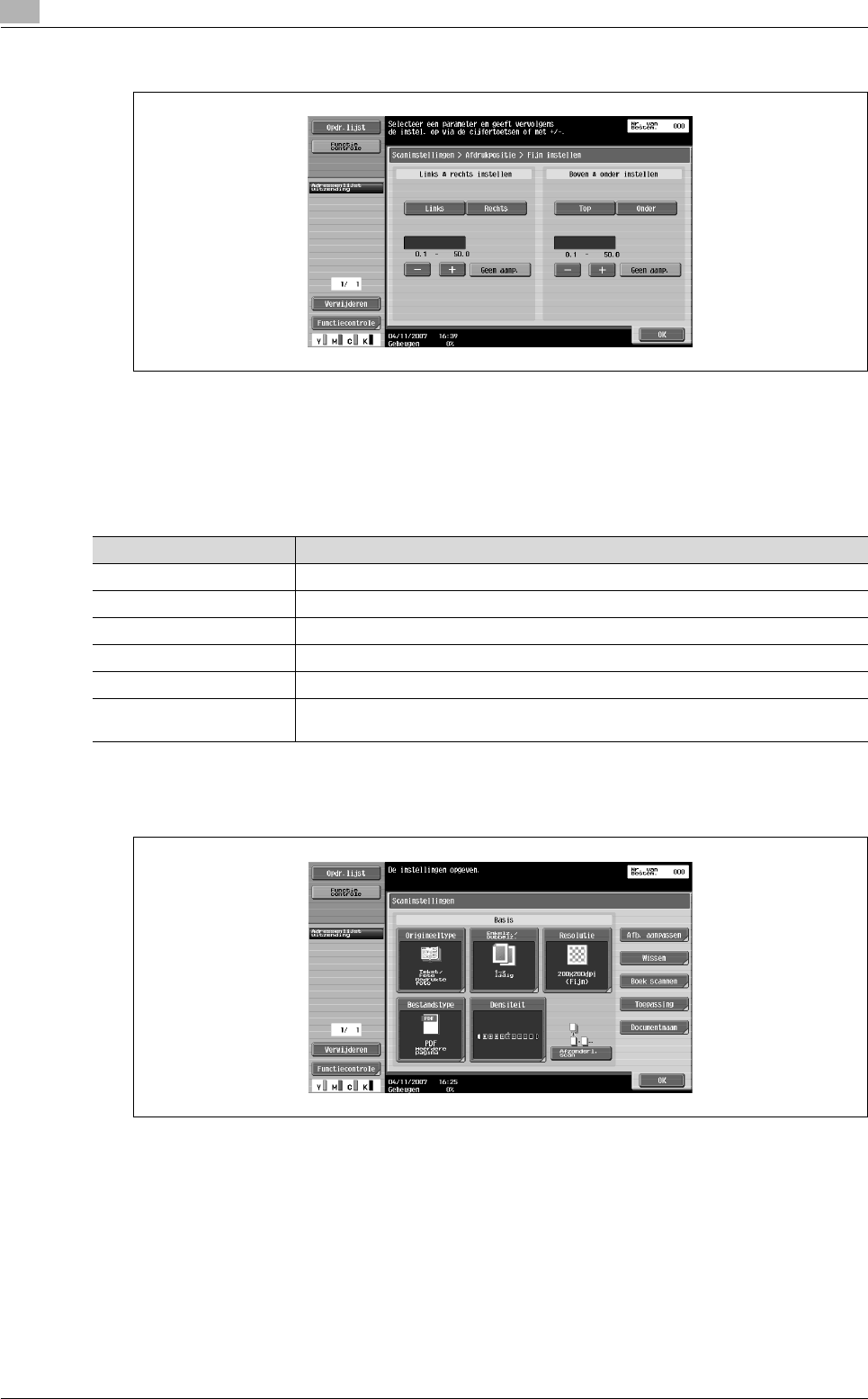
3Scannen
3-54 CS250/CS240/CS231
– De positie kan worden aangepast tussen 0,1 en 50 mm naar links/rechts en omhoog/omlaag.
6Druk op [OK] en druk vervolgens op [OK] in de volgende 3 schermen die worden weergegeven.
Paginanummer (Toepassing)
De paginanummers kunnen aan alle pagina's van het document worden toegevoegd.
U kunt de instellingen voor de volgende items definiëren.
1Druk op [Scaninstellingen] in het scherm van de fax/scanfunctie.
2Druk op [Toepassing].
Parameter Omschrijving
Startpaginanummer Geef het startpaginanummer op.
Starthoofdstuknummer Geef het starthoofdstuknummer op.
Paginanummertype Selecteer de notatie voor het paginanummer.
Tekstkleur Selecteer de afdrukkleur (zwart, rood, blauw, groen, geel, cyaan en magenta).
Tekstformaat Selecteer het formaat (minimaal of standaard) voor de tekst die wordt afgedrukt.
Afdrukpositie Selecteer de positie binnen de pagina waar de afbeelding wordt afgedrukt. Nadat u
een positie hebt geselecteerd, kunt u deze fijner aanpassen.

3Scannen
3-56 CS250/CS240/CS231
– Wanneer u op [Tekstkleur] drukt, wordt een scherm weergegeven voor het opgeven van de kleur.
Druk op de knop voor de gewenste kleur en druk vervolgens op [OK].
– Wanneer u op [Tekstformaat] drukt, wordt een scherm weergegeven voor het opgeven van het
tekstformaat. Druk op de knop voor het gewenste formaat en druk vervolgens op [OK].
– Wanneer u op [Afdrukpositie] drukt, wordt een scherm weergegeven voor het opgeven van de
afdrukpositie. Druk op de knop voor de gewenste afdrukpositie en maak vervolgens desgewenst
fijne aanpassingen. Nadat u de instellingen hebt opgegeven, drukt u op [OK].
– Om fijne aanpassingen uit te voeren, drukt u op [Positie aanpassen].

CS250/CS240/CS231 3-57
Scannen 3
– De positie kan worden aangepast tussen 0,1 en 50 mm naar links/rechts en omhoog/omlaag.
6Druk op [OK] en druk vervolgens op [OK] in de volgende 3 schermen die worden weergegeven.
Stempel (Toepassing)
Vooraf ingesteld tekst, zoals "DRINGEND", kan worden toegevoegd aan alle pagina's van een document.
2
Opmerking
Als "Bestandstype" is ingesteld op "PDF" of "Compact PDF", worden de stempels toegevoegd als
afbeeldingen. Ze kunnen niet worden toegevoegd als tekst.
U kunt de instellingen voor de volgende items definiëren.
1Druk op [Scaninstellingen] in het scherm van de fax/scanfunctie.
2Druk op [Toepassing].
Parameter Omschrijving
Stempeltype/Vooringe-
stelde stempels
Selecteer een stempel, zoals "DRINGEND", "ANTWOORD AUB" of "GEEN REPRODUK-
TIE".
Pag. Selecteer de pagina's waarop moet worden afgedrukt (alle pagina's of alleen de 1ste
pagina).
Tekstkleur Selecteer de afdrukkleur (zwart, rood, blauw, groen, geel, cyaan en magenta).
Tekstformaat Selecteer het formaat (minimaal of standaard) voor de tekst die wordt afgedrukt.
Afdrukpositie Selecteer de positie binnen de pagina waar de afbeelding wordt afgedrukt. Nadat u een
positie hebt geselecteerd, kunt u deze fijner aanpassen.

3Scannen
3-58 CS250/CS240/CS231
3Druk op [Stempel/compositie].
4Druk op [Stempel].
5Druk op [Ja] om een stempel op te geven en geef vervolgens de stempelinstellingen op.

CS250/CS240/CS231 3-59
Scannen 3
– Wanneer u op [Tekstkleur] drukt, wordt een scherm weergegeven voor het opgeven van de kleur.
Druk op de knop voor de gewenste kleur en druk vervolgens op [OK].
– Wanneer u op [Tekstformaat] drukt, wordt een scherm weergegeven voor het opgeven van het
tekstformaat. Druk op de knop voor het gewenste formaat en druk vervolgens op [OK].
– Wanneer u op [Afdrukpositie] drukt, wordt een scherm weergegeven voor het opgeven van de
afdrukpositie. Druk op de knop voor de gewenste afdrukpositie en maak vervolgens desgewenst
fijne aanpassingen. Nadat u de instellingen hebt opgegeven, drukt u op [OK].
– Om fijne aanpassingen uit te voeren, drukt u op [Positie aanpassen].
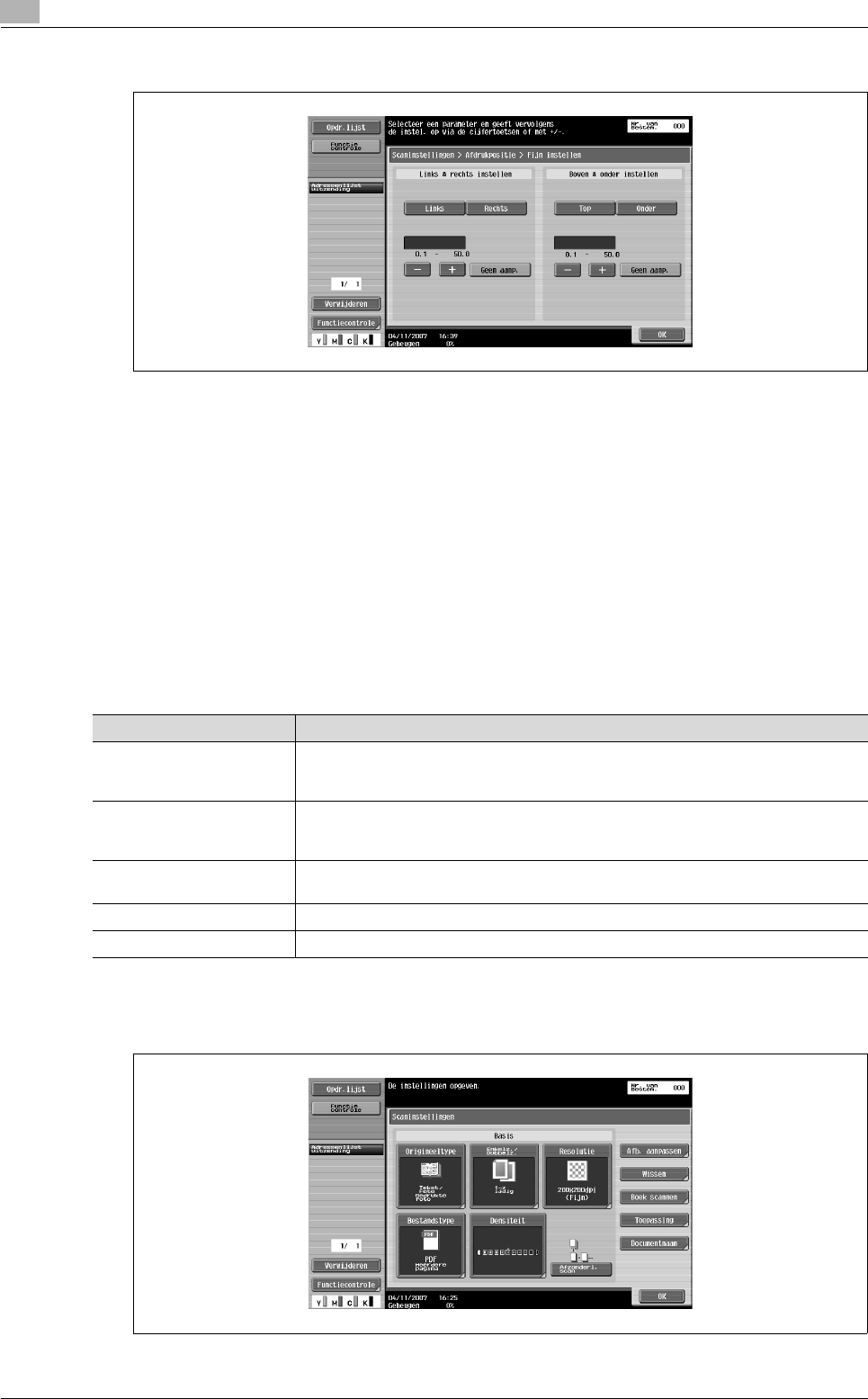
3Scannen
3-60 CS250/CS240/CS231
– De positie kan worden aangepast tussen 0,1 en 50 mm naar links/rechts en omhoog/omlaag.
6Druk op [OK] en druk vervolgens op [OK] in de volgende 3 schermen die worden weergegeven.
Koptekst/voettekst (Toepassing)
Kopteksten of voetteksten kunnen op alle pagina's worden ingevoegd. De inhoud van de koptekst/voettekst
moet vooraf zijn geregistreerd in de beheerdersmodus.
!
Detail
Raadpleeg "Instellingen koptekst/voettekst" op pagina 4-35 voor details over het registreren van
kopteksten en voetteksten.
Kopteksten/voetteksten maken gebruik van geregistreerde informatie die wordt opgeroepen. De
informatie kan echter tijdens het scannen worden gecontroleerd of gewijzigd. U kunt de instellingen
voor de volgende items definiëren.
1Druk op [Scaninstellingen] in het scherm van de fax/scanfunctie.
2Druk op [Toepassing].
Parameter Omschrijving
Koptekstinstellingen Selecteer of er al dan niet een koptekst moet worden ingevoegd. Als een koptekst
moet worden ingevoegd, bepaalt u of er tekst, de datum/tijd of andere informatie (dis-
tributienummer, opdrachtnummer of serienummer) moet worden ingevoegd.
Voettekstinstellingen Selecteer of er al dan niet een voettekst moet worden ingevoegd. Als een voettekst
moet worden ingevoegd, bepaalt u of er tekst, de datum/tijd of andere informatie (dis-
tributienummer, opdrachtnummer of serienummer) moet worden ingevoegd.
Pag. Selecteer de pagina's waarin de koptekst/voettekst moet worden ingevoegd (alle pa-
gina's of alleen 1ste pagina).
Tekstkleur Selecteer de tekstkleur (zwart, rood, blauw, groen, geel, cyaan en magenta).
Tekstformaat Selecteer het formaat (minimum of standaard) voor de tekst die wordt afgedrukt.

CS250/CS240/CS231 3-61
Scannen 3
3Druk op [Stempel/compositie].
4Druk op [Koptekst/voettekst].
5Druk op touch [Ja] om een koptekst/voettekst af te drukken en selecteer vervolgens het type
koptekst/voettekst dat moet worden opgeroepen.
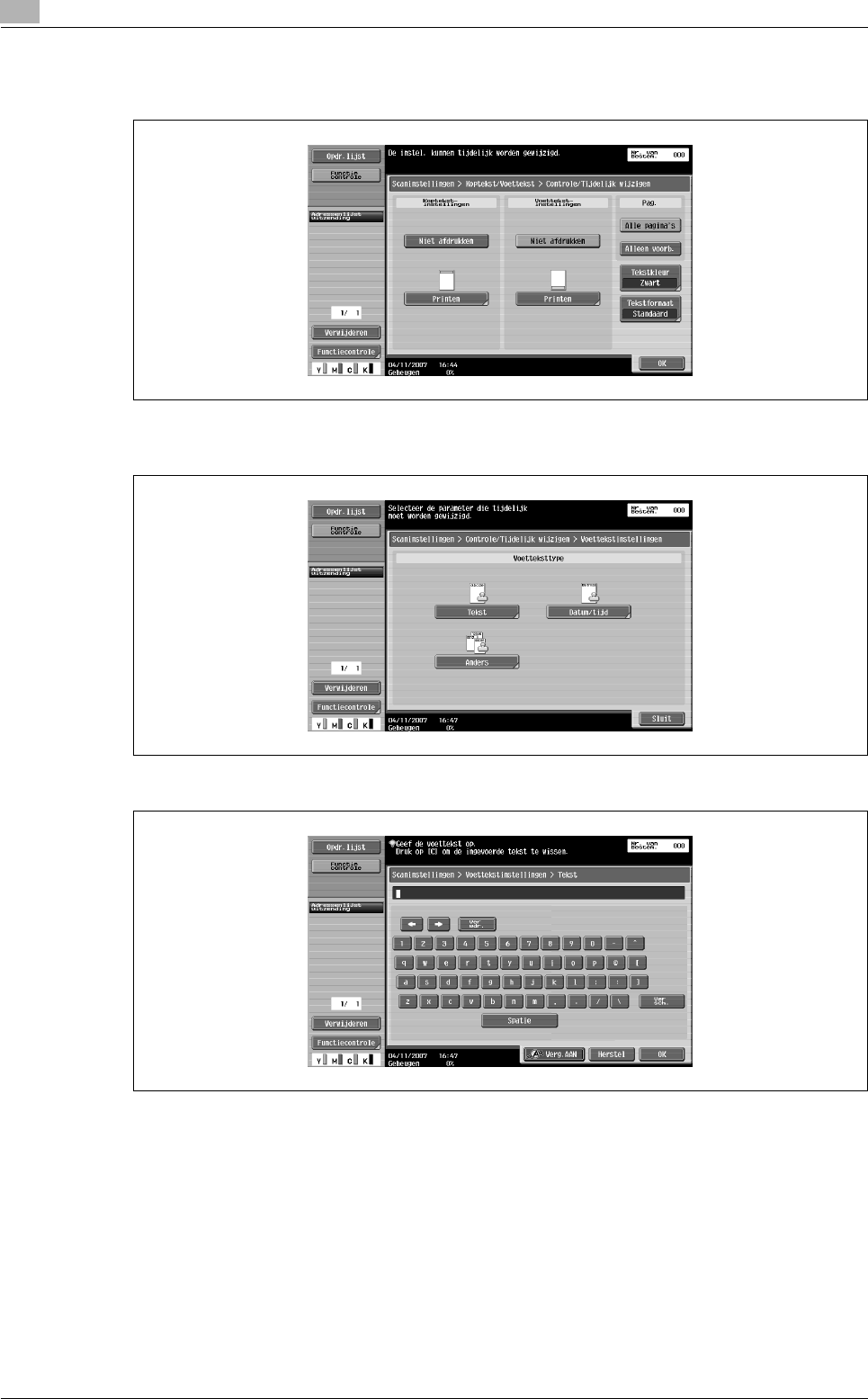
3Scannen
3-62 CS250/CS240/CS231
6Om de geselecteerde items te controleren of tijdelijk te wijzigen, drukt u op [Controle/Tijd. wijzigen].
Het scherm Controle/Tijdelijk wijzigen wordt weergegeven.
7Druk op "Koptekstinstellingen" of "Voettekstinstellingen" en geef vervolgens de instellingen voor de
koptekst/voettekst op.
–Tekst

CS250/CS240/CS231 3-63
Scannen 3
– Datum/tijd
–Overige
8Definieer de instellingen voor de pagina's waarop moet worden afgedrukt, de tekstkleur en het
tekstformaat.
–Tekstkleur

3Scannen
3-64 CS250/CS240/CS231
– Tekstformaat
– Druk op [Reset] om de tijdelijk gewijzigde instellingen te annuleren.
9Druk op [OK] en druk vervolgens op [OK] in het volgende scherm dat wordt weergegeven.
10 Druk op [Sluit] en druk vervolgens opnieuw op [Sluit] in het volgende scherm dat wordt weergegeven.
Pagina afdrukken (Toepassing)
De instellingen kunnen worden opgegeven om af te drukken tijdens het scannen. Er kunnen verschillende
afdrukinstellingen worden opgegeven.
U kunt de instellingen voor de volgende items definiëren.
1Druk op [Scaninstellingen] in het scherm van de fax/scanfunctie.
2Druk op [Toepassing].
Parameter Omschrijving
Kopieën Gebruik de cijfertoetsen om het aantal af te drukken kopieën in te voeren. Er kan een
aantal tussen 1 en 9999 worden opgegeven.
1-zijdig/2-zijdig afdrukken Selecteer of u enkel- of dubbelzijdig wilt afdrukken.
Nieten Selecteer of de afdrukken moeten worden geniet. Als ze moeten worden geniet, moet
u ook het aantal nietjes en de nietpositie selecteren.

CS250/CS240/CS231 3-65
Scannen 3
3Druk op [Pagina afdrukken].
4Druk op [Ja] om af te drukken tijdens het scannen en geef vervolgens de gewenste instellingen op.
5Om de nietpositie te selecteren, drukt u op [Hoek] of [2 positie] en drukt u vervolgens op [Positie instel.].

3Scannen
3-66 CS250/CS240/CS231
6Druk op de knop voor de gewenste positie en druk vervolgens op [OK].
7Druk op [OK] en druk vervolgens op [OK] in de volgende 2 schermen die worden weergegeven.
Documentaam
Geef de naam op van de scangegevens. Als er geen documentnaam is opgegeven, wordt de naam
automatisch ingesteld op basis van de volgende informatie.
Als voorbeeld wordt de naam "SKMBT_C55006102315230" hieronder toegelicht.
Sectie Omschrijving
S Deze letter geeft de functie aan op het ogenblik dat het document werd opgeslagen.
C: Kopie
S: Fax/Scan
P: Afdrukken
2
Opmerking
"S" verschijnt voor documenten die zijn opgeslagen in het scherm van de Fax/Scan-functie
of het scherm Gebruikersbox.
KMBT_C550 Dit stelt de naam voor van het apparaat dat de gegevens heeft gescand. De standaardinstelling
is "KMBT_C550" (CS231: "KMBT_C451", CS250: "KMBT_C650"). Deze naam kan worden ge-
wijzigd met de parameter "Machineadres invoeren" in het scherm beheerder/machine-instelling
in de beheerderfunctie. U kunt een naam met maximaal 10 tekens opgeven.
06102315231 Dit getal geeft het jaar (eerste twee cijfers), de maand, de dag, het uur en de minuten aan van
het tijdstip waarop de gegevens zijn gescand. Als het document deel uitmaakt van een reeks
scans, is het laatste cijfer een volgnummer.
_0001 Dit cijfer geeft de pagina aan wanneer gegevens met meerdere pagina's zijn gescand. Dit cijfer
verschijnt niet op het scherm voor de documentnaam, maar als het document wordt rondge-
stuurd, wordt het cijfer automatisch toegevoegd als onderdeel van de naam. Voeg dit gedeelte
toe aan de naam volgens de naamgevingsvoorwaarden van de server die de bestanden ont-
vangt, bijvoorbeeld wanneer u gegevens via FTP verzendt.
.(bestands-
extensie)
Dit is de extensie voor de opgegeven gegevensindeling. Deze tekens verschijnen niet op het
scherm voor de documentnaam, maar als het document wordt rondgestuurd, worden ze auto-
matisch toegevoegd als onderdeel van de naam.

CS250/CS240/CS231 3-67
Scannen 3
1Druk op [Scaninstellingen] in het scherm van de fax/scanfunctie.
2Druk op [Documentnaam].
3Gebruik het toetsenbord dat op het tiptoetsscherm verschijnt om de documentnaam in te voeren.
– De documentnaam kan maximaal 30 tekens bevatten.
– Om het registreren van de documentnaam te stoppen, drukt u op de toets [Reset].
– Raadpleeg "Tekst invoeren" op pagina 7-4 voor meer informatie over het typen van tekst.
4Druk op [OK].

3Scannen
3-68 CS250/CS240/CS231
Origineelinstellingen
Geef het type document op dat moet worden geladen, zoals wanneer het gemengde paginaformaten bevat
of in zigzag is gevouwen.
2
Opmerking
Deze functies kunnen samen worden gebruikt.
1Druk op [Origineel instellingen] in het scherm van de fax/scanfunctie.
2Selecteer de instellingen voor de functies Origineel instellingen.
Parameter Omschrijving
Gemengd origineel Selecteer deze instelling wanneer documenten van verschillende formaten in de ADF
(optioneel) worden geplaatst. De scansnelheid wordt verlaagd omdat het formaat van
elke pagina wordt gedetecteerd voordat het wordt gescand.
Z-vouw origineel Selecteer deze instelling om het formaat van een zigzag-gevouwen document te de-
tecteren volgens de lengte die door de ADF wordt gevoerd.
Lang origineel Selecteer deze instelling voor documenten die langer zijn dan het standaardformaat.
Origineelrichting Selecteer de richting van het document. Nadat het document is gescand, worden de
gegevens verwerkt zodat het document in de juiste richting wordt geplaatst.
Inbindpositie Selecteer de inbindposities, bijvoorbeeld wanneer gaten in het document worden ge-
perforeerd of als het document wordt geniet. Geef ook de inbindpositie op wanneer
een dubbelzijdig document is geplaatst.
Hiermee wordt het scannen van dubbelzijdige documenten aangepast zodat de in-
bindpositie niet wordt omgekeerd.
Links Selecteer deze instelling voor een document dat aan de linkerzijde is gebonden.
Boven Selecteer deze instelling voor een document dat bovenaan is gebonden.
Auto de binding bevindt zich langs de lange zijde als de pagina 297 mm of minder hoog
is, of aan de korte zijde als de pagina hoger dan 297 mm is.
Ontvlekken Selecteer deze instelling, om het effect dat stof op het linkergedeelte van het glas heeft
op de afbeelding te beperken, wanneer het document in de ADF is geplaatst.

CS250/CS240/CS231 3-69
Scannen 3
– Wanneer u op [Origineelrichting] drukt, wordt het scherm Origineel richting weergegeven. Druk op
de knop voor de gewenste richting en druk vervolgens op [OK].
– Wanneer u op [Inbindpositie] drukt, wordt het scherm Inbindpositie weergegeven. Druk op de knop
voor de inbindpositie en druk vervolgens op [OK].
– Om de instelling "Ontvlekken" toe te passen, drukt u op [Ontvlekken] om de optie te selecteren.
3Druk op [OK] en druk vervolgens op [OK] in het volgende scherm dat wordt weergegeven.
!
Detail
De scansnelheid zal afnemen als de instelling "Ontvlekken" is geselecteerd.
Reinig het linkergedeelte van de glasplaat wanneer deze bijzonder vuil wordt. Raadpleeg de
handleiding – Kopieerbewerkingen voor meer informatie.

3Scannen
3-70 CS250/CS240/CS231
E-mailinst.
Wanneer gegevens worden verzonden, kan ook een e-mailbericht met de documentnaam naar het
opgegeven e-mailadres worden verzonden.
!
Detail
De informatie die is opgegeven als de documentnaam, wordt gebruikt met de bewerkingen Scan naar
FTP en Scan naar SMB.
Als "Het Van-adres wijzigen" (wordt weergegeven door te drukken op [Systeeminstelling] in het scherm
Beheerderinstellingen, daarna op [Beperkte gebruikerstoegang] en vervolgens op [Beperk bewerking])
is ingesteld op "Beperken", kan het Van-adres niet rechtstreeks worden ingevoerd.
1Druk op [Comm. instelling] in het scherm van de fax/scanfunctie.
2Druk op [E-mailinst.].
3Geef de e-mailverzendinstellingen op.
4Druk op [Sluit] en druk vervolgens opnieuw op [Sluit] in het volgende scherm dat wordt weergegeven.
Parameter Omschrijving
Documentnaam De naam van het opgeslagen bestand wordt weergegeven. De documentnaam die later
is opgegeven, verschijnt als de documentnaam, zelfs als de documentnaam was opge-
geven met "Documentnaam" in het scherm Scaninstellingen. Als er geen documentnaam
is opgegeven, wordt de naam die automatisch wordt gedefinieerd op basis van de instel-
lingen in het scherm Beheerderinstelling, weergegeven. Er kunnen maximaal 30 tekens
worden ingevoerd.
Onderwerp De tekst die is opgegeven via de toepassingsmodus, wordt automatisch weergegeven.
Druk op [Directe invoer] om de tekst te wijzigen. Er kunnen maximaal 64 tekens worden
ingevoerd.
Van Het e-mailadres dat is opgegeven via de modus Hulpprogramma, wordt automatisch
weergegeven.
Tekst De tekst die is opgegeven via de modus Hulpprogramma, wordt weergegeven. Druk op
[Directe invoer] om de tekst te wijzigen. Er kunnen maximaal 256 tekens worden inge-
voerd.

3Scannen
3-72 CS250/CS240/CS231
E-mailcodering
U kunt een instelling opgeven voor deze parameter wanneer "S/MIME Communicatie-instellingen" is
ingesteld op "AAN". Selecteer of de e-mailberichten die worden verzonden al dan niet moeten worden
gecodeerd.
!
Detail
Meer details over de parameter "S/MIME Communicatie-instellingen" vindt u onder
"S/MIME communicatie-instelling" op pagina 5-65.
1Druk op [Comm. instelling] in het scherm van de fax/scanfunctie.
2Druk op [E-mailcodering].
3Druk op [Sluit] en druk vervolgens opnieuw op [Sluit] in het volgende scherm dat wordt weergegeven.

3Scannen
3-74 CS250/CS240/CS231
3.8 De instellingen controleren
De instellingen controleren
Druk op [Functie controle] in het subweergavegebied om de lijst met bestemmingen weer te geven. In dit
gebied kunnen de geselecteerde instellingen worden gecontroleerd. Om een bestemming te wijzigen,
selecteert u deze in dit gebied.
De instellingen kunnen met de volgende opties worden gecontroleerd en gewijzigd.
1Druk op [Functie controle] in het scherm van de fax/scanfunctie.
Het scherm Controleer opdracht wordt weergegeven.
2Selecteer de gewenste bestemming in de lijst geregistreerde verzendontvangers.
Parameter Omschrijving
Adres controleren/Registre-
ren
De lijst met bestemmingen kan worden weergegeven of gewijzigd en er kunnen be-
stemmingen worden toegevoegd. Ook een adres dat rechtstreeks werd ingevoerd, kan
worden geregistreerd.
Scaninstellingen controle-
ren
U kunt de scaninstellingen controleren of wijzigen. Raadpleeg "Scan- en verzendinstel-
lingen opgeven (Scaninstellingen/ Origineelinstellingen/Communicatie-instellingen)"
op pagina 3-34 voor meer informatie.
Controleer orig. instellingen U kunt de documentinstellingen controleren of wijzigen. Raadpleeg "Origineelinstellin-
gen" op pagina 3-68 voor meer informatie.
E-mailinstellingen controle-
ren
De e-mailinstellingen kunnen worden gecontroleerd.
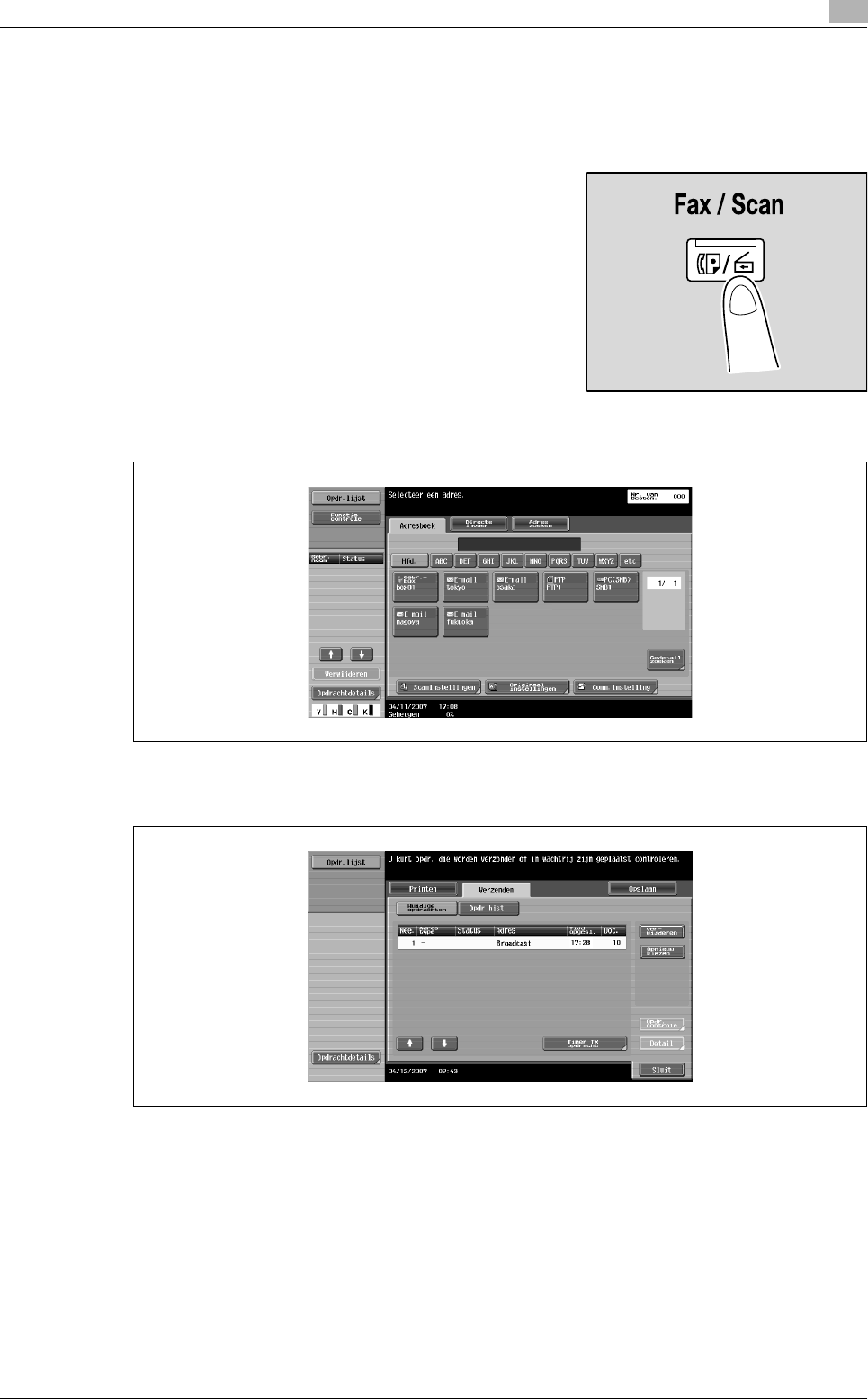
CS250/CS240/CS231 3-77
Scannen 3
3.9 Het logboek van de scanverzending controleren
De lijst van scanverzendopdrachten kunnen worden weergegeven via het bedieningspaneel van de machine.
De huidige opdrachten weergeven
1Druk op het bedieningspaneel op de knop [Fax/Scan].
2Druk op [Opdr. lijst] op het tiptoetsscherm.
3Druk op [Opdrachtdetails] en druk vervolgens op [TX].
De lijst Huidige opdrachten verschijnt op het tabblad Verzenden.
!
Detail
Raadpleeg de handleiding – Kopieerbewerkingen voor meer informatie over de functie van elke toets.

3Scannen
3-78 CS250/CS240/CS231
De lijst Opdrachthistorie weergeven
1Druk op het bedieningspaneel op de knop [Fax/Scan].
2Druk op [Opdr. lijst] op het tiptoetsscherm.
3Druk op [Opdrachtdetails] en druk vervolgens op [TX].
4Druk op [Opdr. hist.].
De lijst Opdrachthistorie verschijnt op het tabblad Verzenden.
5Druk op de knop voor de gewenste lijst.
– Verw. opdrachten: toont alleen opdrachten die werden verwijderd voordat ze werden voltooid
– Volvooide opdrachten: toont alleen opdrachten die correct werden voltooid.
– Actieve opdrachten: geeft alle opdrachten weer.
De lijst Opdrachthistorie verschijnt.
!
Detail
Raadpleeg de handleiding – Kopieerbewerkingen voor meer informatie over de functie van elke toets.

CS250/CS240/CS231 4-7
De parameters voor de functie Hulpprogramma opgeven 4
3Voer het wachtwoord in en druk op [OK].
– Raadpleeg "Tekst invoeren" op pagina 7-4 voor meer informatie over het typen van tekst.
Het scherm Beheerderinstelling wordt weergegeven.
2
Opmerking
Om het opgeven van instellingen in de functie Hulpprogramma te stoppen, drukt u op de toets
[Hulpprogramma]. Sluit anders de functie Hulpprogramma door in elk scherm te drukken op [Sluit] tot
het scherm voor de kopie-, fax/scan- of boxfunctie verschijnt.

CS250/CS240/CS231 4-11
De parameters voor de functie Hulpprogramma opgeven 4
5Druk op [Naam] en typ vervolgens de registratienaam met behulp van het toetsenbord dat op het
scherm verschijnt.
– Raadpleeg "Tekst invoeren" op pagina 7-4 voor meer informatie over het typen van tekst.
6Druk op [OK].
7Druk op [Index] en selecteer vervolgens de indextekens.
8Druk op [OK].
9Druk op [Gebruikersbox] en selecteer vervolgens een gebruikersbox.
10 Druk op [OK] en druk vervolgens op [OK] in het volgende scherm dat wordt weergegeven.
De gebruikersboxbestemming is geregistreerd.
!
Detail
Om een geregistreerde bestemming te controleren, selecteert u de bestemming en drukt u vervolgens
op [Opdrachtinstellingen controleren].
Om de instellingen voor een geregistreerde bestemming te wijzigen, selecteert u de bestemming en
drukt u vervolgens op [Bewerken]. Het registratienummer kan niet worden gewijzigd in het scherm
Bewerken.
Om een geregistreerde bestemming te verwijderen, selecteert u de bestemming en drukt u vervolgens
op [Verwdr.].
2
Opmerking
De registratie kan niet worden voltooid als er geen instellingen zijn opgegeven voor "Naam" en
"Gebruikersbox".
Om de registratie te annuleren, drukt u op [Annuleren].
Om het opgeven van instellingen in de functie Hulpprogramma te stoppen, drukt u op de toets
[Hulpprogramma]. Sluit anders de functie Hulpprogramma door in elk scherm te drukken op [Sluit] tot
het scherm voor de kopie-, fax/scan- of boxfunctie verschijnt.

CS250/CS240/CS231 4-21
De parameters voor de functie Hulpprogramma opgeven 4
!
Detail
Om een geregistreerd onderwerp te controleren, selecteert u de bestemming en drukt u vervolgens op
[Opdrachtinstellingen controleren].
Om een geregistreerd onderwerp te wijzigen, selecteert u het onderwerp en drukt u vervolgens op
[Bewerken].
Om een geregistreerd onderwerp te verwijderen, selecteert u het onderwerp en drukt u vervolgens op
[Verwdr.].
Om de standaardinstelling te wijzigen, selecteert u een onderwerp en drukt u vervolgens op [Inst. als
standaard].
2
Opmerking
De registratie kan niet worden voltooid als er geen instelling is opgegeven voor "Onderwerp".
Om de registratie te annuleren, drukt u op [Annuleren].
Om het opgeven van instellingen in de functie Hulpprogramma te stoppen, drukt u op de toets
[Hulpprogramma]. Sluit anders de functie Hulpprogramma door in elk scherm te drukken op [Sluit] tot
het scherm voor de kopie-, fax/scan- of boxfunctie verschijnt.
E-mail tekst
U kunt maximaal 10 e-mailteksten registreren. Tijdens het verzenden kan een geregistreerde tekst worden
geselecteerd.
1Druk op [3 E-mailinst.] in het scherm Sneltoets bestemming maken.
– Raadpleeg "Het scherm Sneltoets bestemming maken weergeven" op pagina 4-4 voor meer
informatie over het weergeven van het scherm Sneltoets bestemming maken.
2Druk op [2 E-mail tekst].
Het scherm E-mailtekst wordt weergegeven.

CS250/CS240/CS231 4-23
De parameters voor de functie Hulpprogramma opgeven 4
4.6 Toegang tot de bestemmingen beperken
Toegang tot de bestemmingen beperken
U kunt beperkingen opleggen voor bestemmingen die voor elke gebruiker die ze gebruikt verschijnen,
bijvoorbeeld wanneer de gebruikersauthenticatie-instellingen worden toegepast. Hierdoor kan een groep en
een niveau worden opgegeven voor de adresboekbestemmingen en instellingen die moeten worden
opgegeven voor het toepassen van beperkingen op geregistreerde bestemmingen.
Instellingen voor beperkte toegang opgeven
U kunt niveau-instellingen opgeven voor geregistreerde adresboekbestemmingen, groepsbestemmingen en
bestemmingen van fax/scanprogramma's.
!
Detail
Het niveau voor een geregistreerde bestemming is "0".
Het niveau en de groep kunnen niet worden ingesteld op een niveau dat hoger is dan het niveau dat is
opgegeven voor de gebruiker die is aangemeld.
Om een groep voor een bestemming op te geven, moet de groep eerst in de beheerdermodus worden
geregistreerd. Raadpleeg de handleiding – Kopieerbewerkingen voor details over
toegangsmachtigingsgroepen.
1Meld u aan als een gebruiker met een niveau dat toelaat instellingen op te geven.
2Druk op toets [Hulpprogramma].
3Druk op [Adres/gebruikersbox].
4Druk op [3 Toegang tot adressen beperken].
5Druk op [1 Adresniveauinstelling].
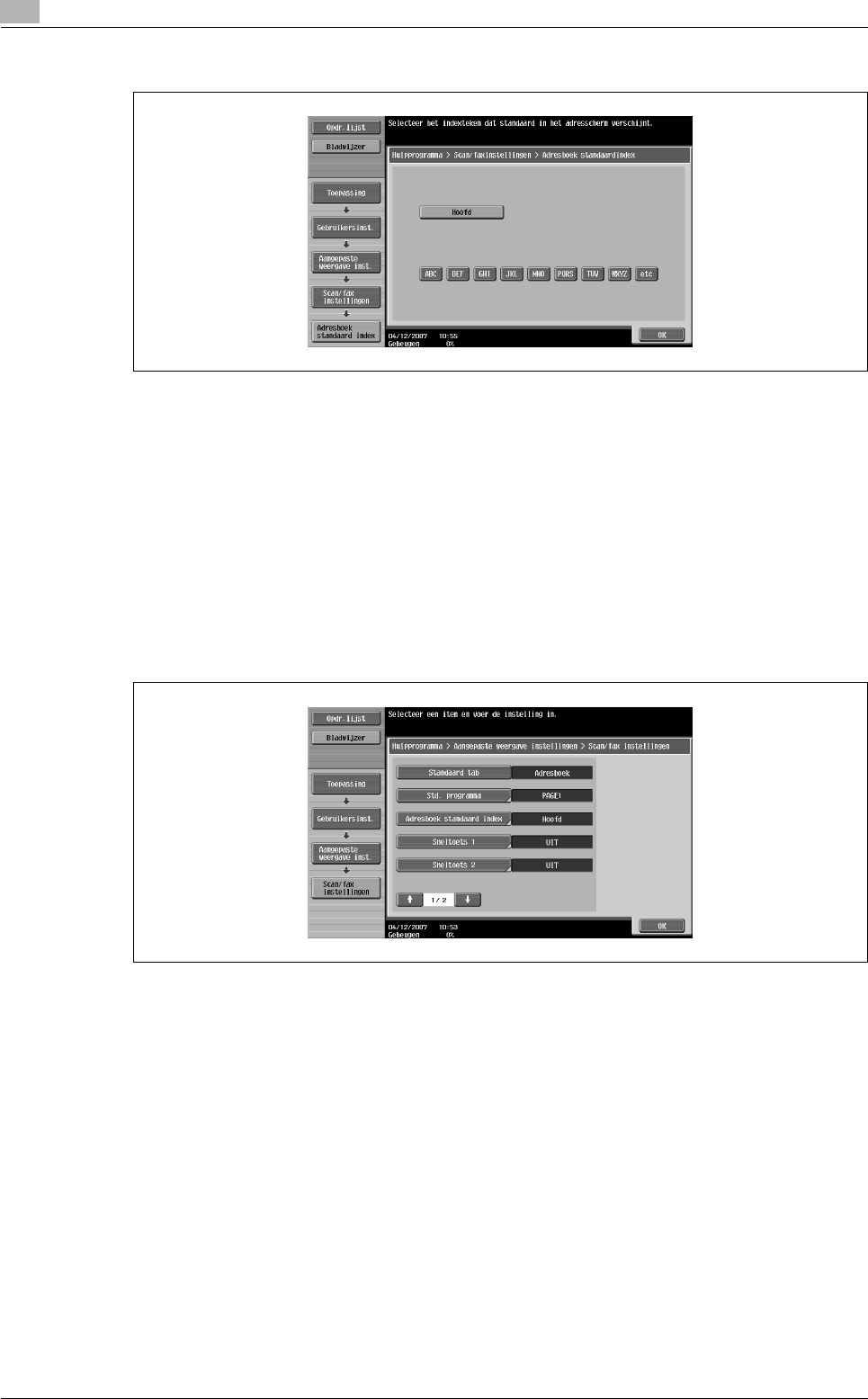
4De parameters voor de functie Hulpprogramma opgeven
4-28 CS250/CS240/CS231
4Druk op de knop voor de gewenste instelling.
5Druk op [OK].
Sneltoets
Vanaf de schermen Scaninstellingen, Origineelinstellingen of Communicatie-instellingen kunt u twee
sneltoetsen programmeren met functies die onderaan op het scherm worden weergegeven.
1Druk op [2 Aangepaste weergave inst.] in het scherm Gebruikersinstellingen.
– Raadpleeg "Het scherm Gebruikersinstellingen weergeven" op pagina 4-5 voor meer informatie
over het weergeven van het scherm Gebruikersinstellingen.
2Druk op [2 Scan/fax instellingen].
3Druk op [Sneltoets 1] of [Sneltoets 2].
– Er kunnen twee sneltoetsen worden geprogrammeerd. Als de optionele image controller IC-409 is
geïnstalleerd, kan slechts één sneltoets worden geprogrammeerd.
– Om de sneltoets te annuleren, drukt u op [UIT].
Termékspecifikációk
| Márka: | Oce |
| Kategória: | Minden egyben |
| Modell: | CS240 Handleiding Netwerkscanner |
Szüksége van segítségre?
Ha segítségre van szüksége Oce CS240 Handleiding Netwerkscanner, tegyen fel kérdést alább, és más felhasználók válaszolnak Önnek
Útmutatók Minden egyben Oce

5 Október 2024

20 Augusztus 2024

20 Augusztus 2024

19 Augusztus 2024

19 Augusztus 2024

19 Augusztus 2024

17 Augusztus 2024

17 Augusztus 2024

17 Augusztus 2024

16 Augusztus 2024
Útmutatók Minden egyben
- Minden egyben Canon
- Minden egyben Lenovo
- Minden egyben HP
- Minden egyben Dell
- Minden egyben Xerox
- Minden egyben Kyocera
- Minden egyben Ricoh
- Minden egyben Epson
- Minden egyben MSI
- Minden egyben Konica Minolta
Legújabb útmutatók Minden egyben

16 Január 2025

16 Október 2024

16 Október 2024

16 Október 2024

16 Október 2024

16 Október 2024

16 Október 2024

22 Augusztus 2024

21 Augusztus 2024

21 Augusztus 2024


